Page 1

HP Deskjet F2200 All-in-One series
Pomocník systému Windows
Page 2
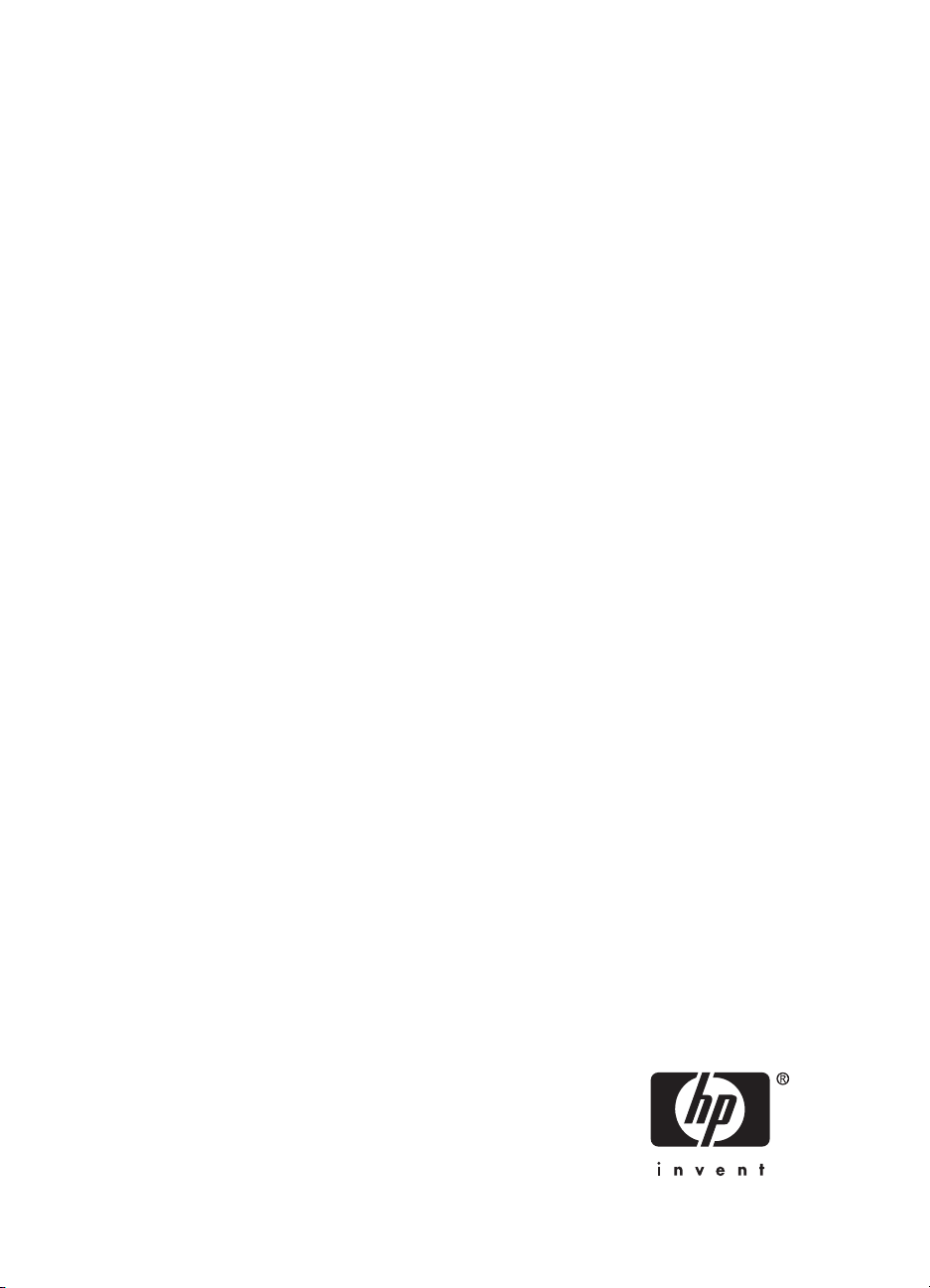
HP Deskjet F2200 All-in-One series
Page 3
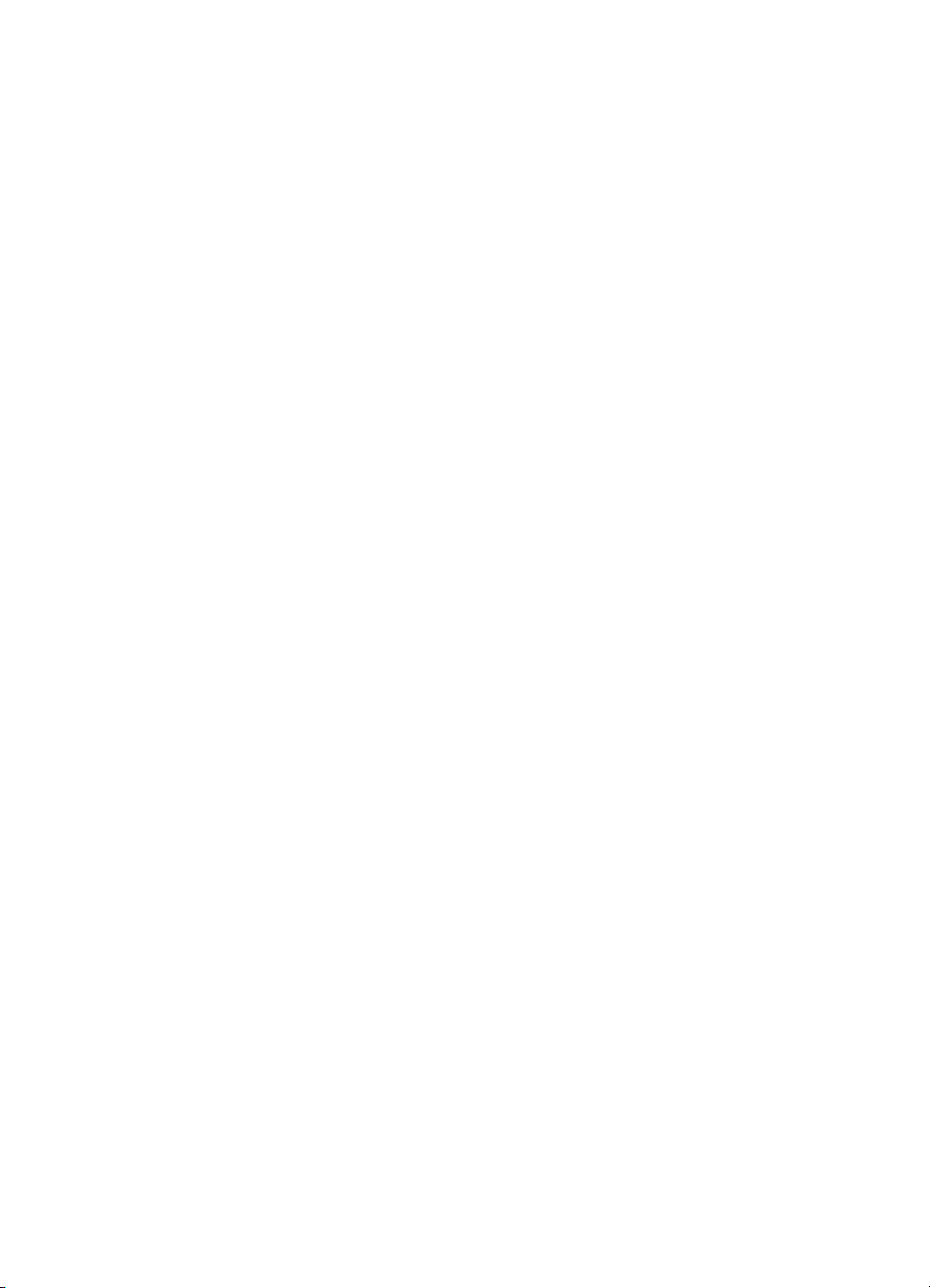
Page 4
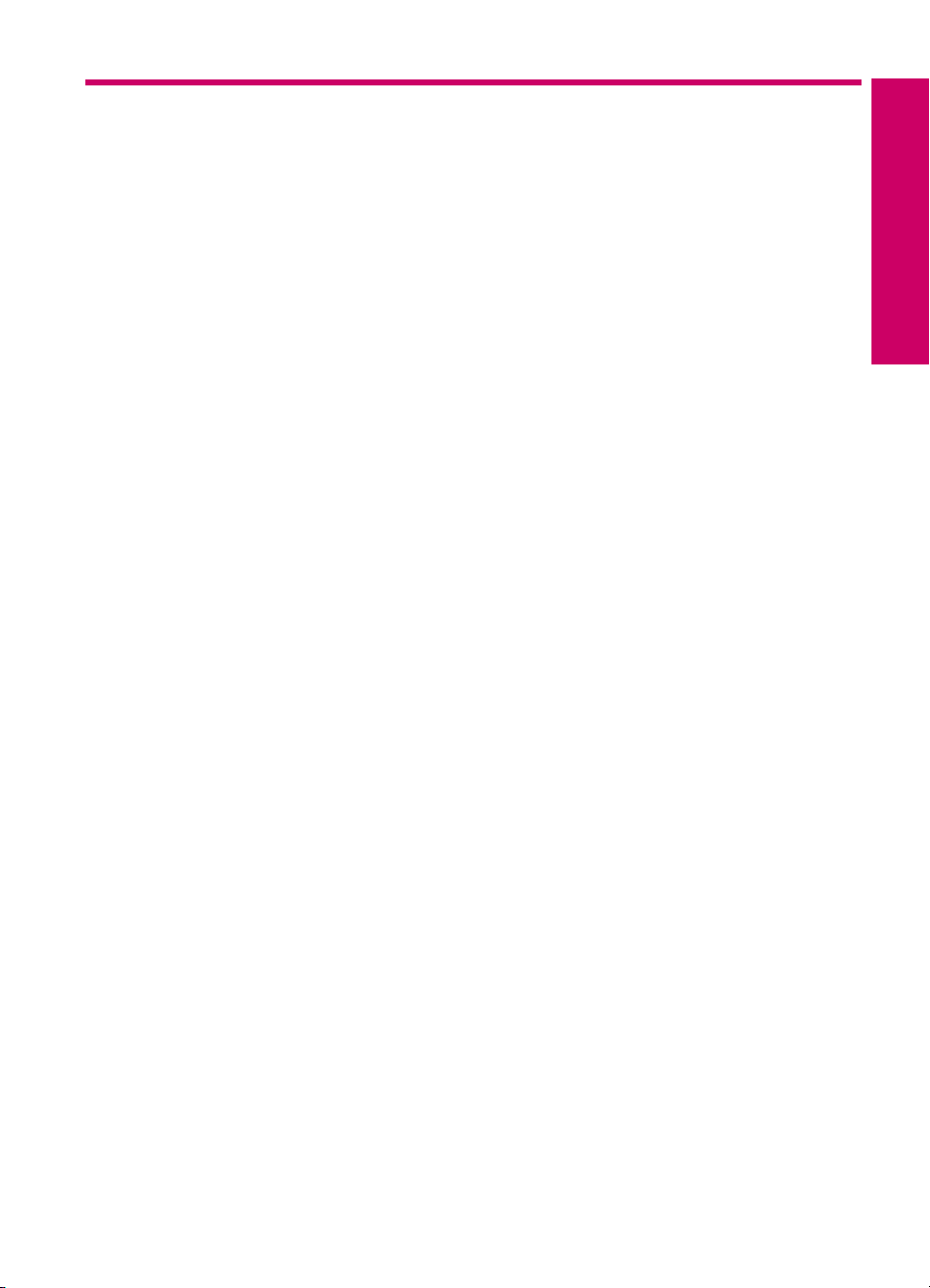
Obsah
1 Pomocník zariadenia HP Deskjet F2200 All-in-One series...................................................7
2Prehľad zariadenia HP All-in-One
Zoznámenie sa so zariadením HP All-in-One ...........................................................................9
Tlačidlá ovládacieho panela.....................................................................................................10
Prehľad indikátorov stavu.........................................................................................................12
Používanie softvéru HP Photosmart.........................................................................................13
3 Ďalšie informácie....................................................................................................................15
4 Postupy....................................................................................................................................17
5 Informácie o pripojení
Podporované typy pripojenia....................................................................................................19
Zdieľanie tlačiarne....................................................................................................................19
6 Vkladanie originálov a vkladanie papiera
Vkladanie originálov.................................................................................................................21
Výber papiera na tlač a kopírovanie.........................................................................................21
Odporúčané druhy papiera na tlač a kopírovanie...............................................................22
Odporúčaný papier len na tlač............................................................................................23
Nevhodné papiere..............................................................................................................24
Vloženie papiera ......................................................................................................................24
Vkladanie papiera normálnej veľkosti.................................................................................25
Vkladanie fotopapiera veľkosti 10 x 15 cm (4 x 6 palcov)..................................................26
Vkladanie indexových kariet...............................................................................................27
Vkladanie obálok................................................................................................................28
Vkladanie iných typov papiera............................................................................................29
Obsah
7Tlač z počítača
Tlač zo softvérovej aplikácie.....................................................................................................31
Nastavenie zariadenia HP All-in-One ako predvolenej tlačiarne..............................................32
Zmena nastavení tlače pre aktuálnu úlohu...............................................................................32
Nastavenie veľkosti papiera...............................................................................................32
Nastavenie typu papiera pre tlač........................................................................................33
Zobrazenie rozlíšenia tlače.................................................................................................34
Zmena rýchlosti a kvality tlače............................................................................................34
Zmena orientácie strany.....................................................................................................35
Zmena veľkosti dokumentu................................................................................................35
Zobrazenie ukážky tlačovej úlohy.......................................................................................36
Zmena predvolených nastavení tlač
Tlačové skratky.........................................................................................................................37
Vytváranie tlačových skratiek.............................................................................................37
Odstraňovanie skratiek pre tlač..........................................................................................38
e.......................................................................................36
1
Page 5
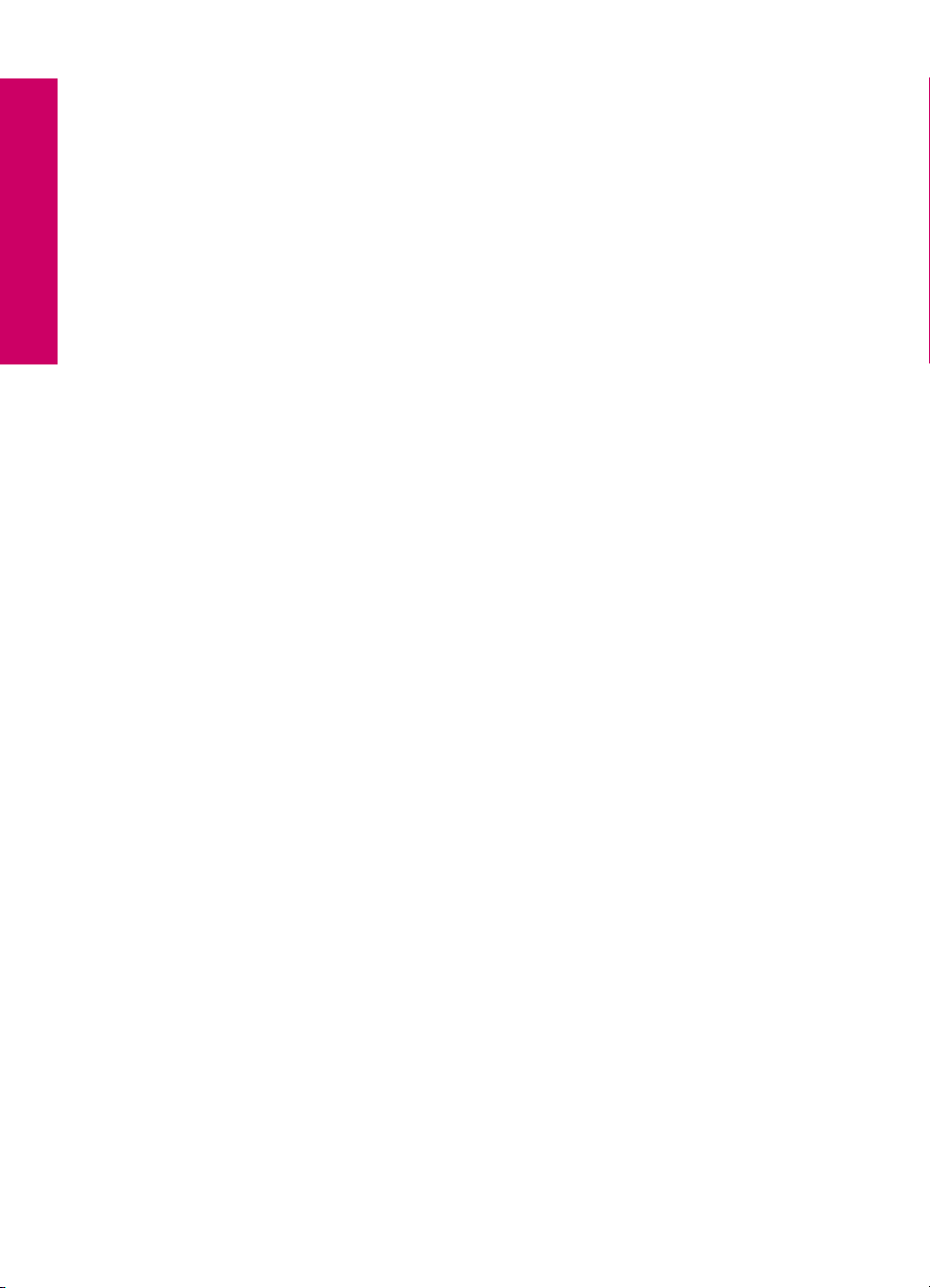
Špeciálne tlačové úlohy............................................................................................................38
Tlač obrázka bez okrajov ...................................................................................................39
Tlač fotografie na fotografický papier.................................................................................40
Tlač s použitím možnosti Maximum dpi (Maximálne rozlíšenie).......................................42
Obojstranná tlač.................................................................................................................42
Tlač viacstranového dokumentu ako brožúry.....................................................................44
Tlač viacerých strán na jeden list papiera..........................................................................46
Tlač viacstranového dokumentu v obrátenom poradí.........................................................47
Obrátenie obrázka pre nažehľovacie médiá.......................................................................48
Obsah
Tlač na priesvitné fólie........................................................................................................49
Tlač skupiny adries na štítky alebo obálky.........................................................................49
Tlač plagátu........................................................................................................................50
Tlač webovej stránky..........................................................................................................51
Zastavenie tlačovej úlohy.........................................................................................................51
Obnovenie tlačovej úlohy ........................................................................................................53
8 Používanie funkcií kopírovania
Vytvorenie kópie.......................................................................................................................55
Nastavenie druhu papiera kópie...............................................................................................55
Zmena rýchlosti kopírovania.....................................................................................................56
Vytváranie viacerých kópií z jedného originálu.........................................................................57
Kopírovanie dvojstranového čiernobieleho dokumentu............................................................58
Vytvorenie kópie fotografie veľkosti 10 x 15 cm (4 x 6 palcov) bez okrajov.............................58
Zastavenie kopírovania............................................................................................................60
9 Používanie funkcií skenovania
Skenovanie originálu................................................................................................................61
Úprava skenovaného náhľadu obrázka....................................................................................63
Úprava skenovaného obrázka..................................................................................................63
Úprava skenovaného dokumentu.............................................................................................63
Zastavenie skenovania.............................................................................................................64
10 Údržba zariadenia HP All-in-One
Čistenie zariadenia HP All-in-One............................................................................................65
Čistenie vonkajších častí....................................................................................................65
Čistenie sklenenej podložky...............................................................................................65
Čistenie vnútornej strany krytu...........................................................................................66
Tlač
správy o vlastnom teste....................................................................................................67
2
Page 6
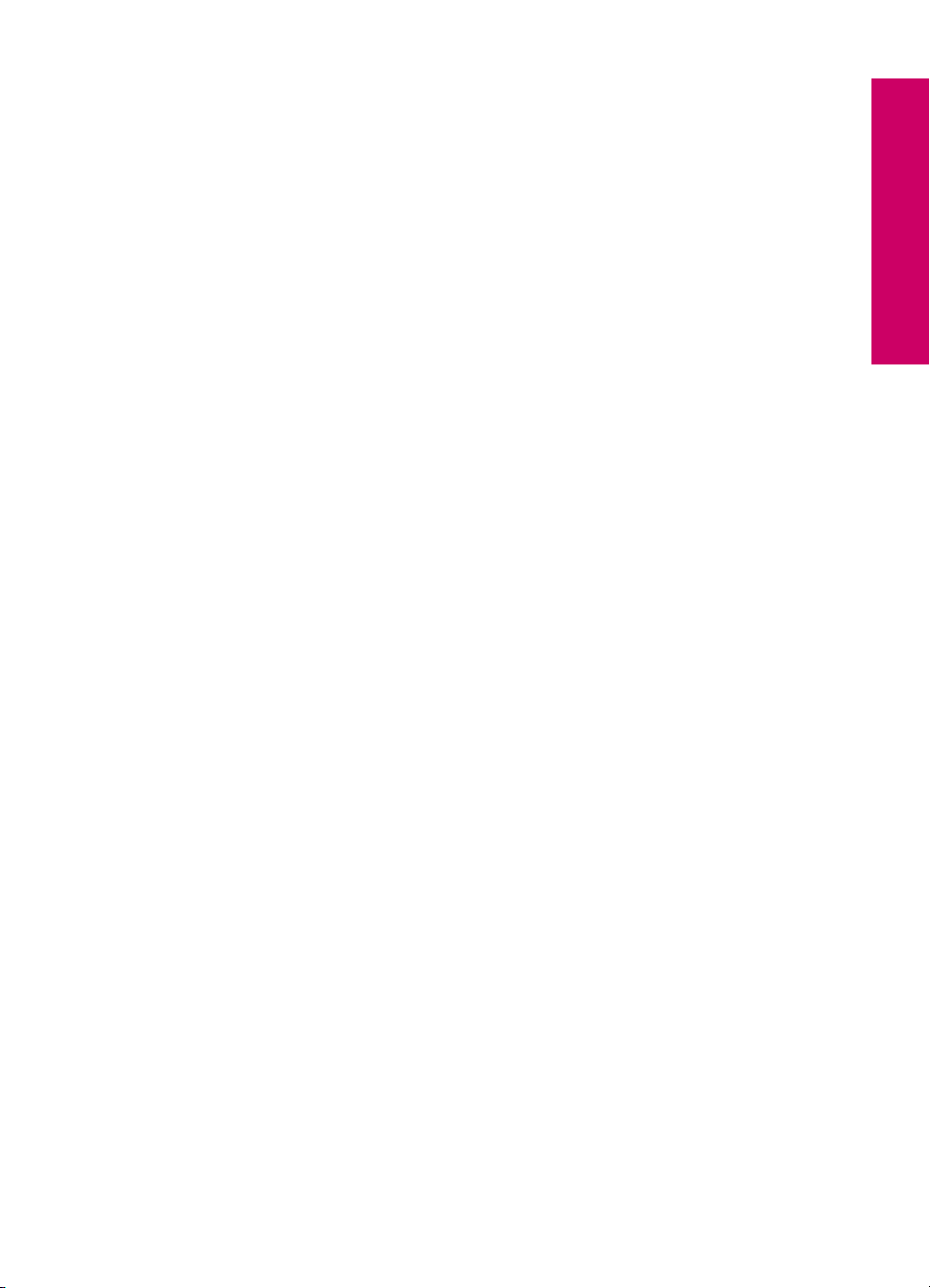
Obsah
Práca s tlačovými kazetami......................................................................................................68
Manipulácia s tlačovými kazetami......................................................................................69
Kontrola približných úrovní atramentov..............................................................................69
Výmena tlačových kaziet....................................................................................................70
Používanie režimu šetrenia atramentu...............................................................................74
Výstup v režime zálohy atramentu...............................................................................74
Ukončenie režimu šetrenia atramentu..........................................................................74
Používanie fotografickej tlačovej kazety.............................................................................75
Skladovanie tlačových kaziet..............................................................................................75
Skladovanie a manipulácia s tlačovými kazetami.........................................................75
Chránič tlačovej kazety.................................................................................................75
Zarovnávanie tlačových kaziet...........................................................................................76
Čistenie tlačových kaziet....................................................................................................78
Čistenie kontaktov tlačovej kazety......................................................................................78
Čistenie oblasti atramentových dýz....................................................................................81
Odstránenie atramentu z pokožky a z odevu.....................................................................83
11 Obchod so spotrebným materiálom pre atramentové tlačiarne........................................85
12 Riešenie problémov
Pozrite si súbor Readme..........................................................................................................87
Riešenie problémov s inštaláciou hardvéru..............................................................................87
Zariadenie sa nezapne.......................................................................................................88
Riešenie problémov s inštaláciou softvéru...............................................................................91
Odinštalovanie a opakovaná inštalácia softvéru................................................................94
Zaseknutie papiera...................................................................................................................96
Informácie o papieri............................................................................................................97
Riešenie problémov s tlačovými kazetami................................................................................98
Informácie o tlačových kazetách........................................................................................98
Riešenie problémov s tlačovou kazetou.............................................................................99
Riešenie chybových hlásení týkajúcich sa tlačovej kazety.................................................99
Riešenie problémov s kvalitou tlače.......................................................................................102
Nesprávne, nepresné alebo zlievajúce sa farby...............................................................103
Atrament celkom nevypĺňa text alebo grafické prvky.......................................................106
Výtlačok má v blízkosti spodného okraja výtlačku bez okrajov vodorovný pás so
skreslením........................................................................................................................108
Výtlačky obsahujú vodorovné pruhy alebo čiary..............................................................109
Výtlač
ky sú bledé alebo majú nevýrazné farby................................................................111
Výtlačky vyzerajú rozmazané alebo neostré....................................................................113
Výtlačky sú šikmé alebo skosené.....................................................................................114
Atramentové pruhy na zadnej strane papiera...................................................................115
Riešenie problémov s tlačou..................................................................................................116
Obálky sa netlačia korektne.............................................................................................117
Tlač bez okrajov prináša iné ako očakávané výsledky.....................................................117
Zariadenie neodpovedá....................................................................................................118
Zariadenie tlačí nezmyselné znaky..................................................................................121
Pri pokuse o tlač sa nič nestane.......................................................................................122
Okraje sa netlačia podľa očakávania................................................................................124
Text alebo grafické prvky sú na okraji strany odrezané...................................................126
Počas tlače vyšla prázdna strana.....................................................................................128
Obsah
3
Page 7
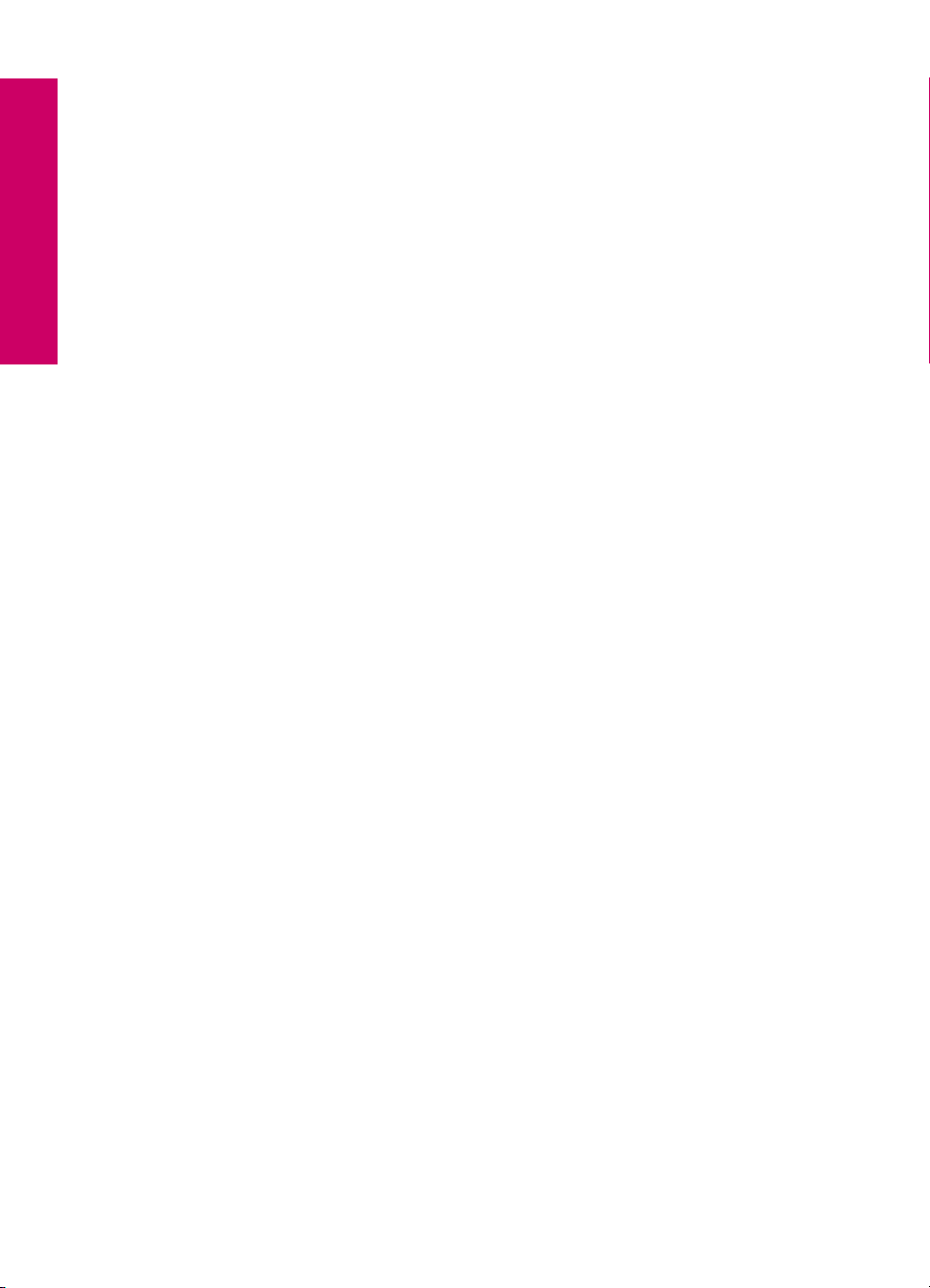
Obsah
Riešenie problémov s kopírovaním........................................................................................130
Pri pokuse o kopírovanie sa nič nestane..........................................................................130
Časť originálu sa neskopíruje alebo je odseknutá............................................................132
Výtlačok je prázdny..........................................................................................................133
Kópia bez okrajov má okolo okrajov biele oblasti.............................................................134
Riešenie problémov so skenovaním.......................................................................................135
Skenovanie zlyhalo...........................................................................................................135
Text je nesprávny alebo chýba.........................................................................................138
Chyby......................................................................................................................................139
Blikajúce indikátory...........................................................................................................139
Hlásenia týkajúce sa zariadenia.......................................................................................142
Chyba mechanizmu....................................................................................................143
Chyby skenovania......................................................................................................144
Nedá sa tlačiť..............................................................................................................161
Zariadenie pravdepodobne nie je správne nainštalované..........................................168
Zariadenie sa nenašlo................................................................................................172
Zariadeniu sa nepodarilo nájsť dostupné ciele skenovania........................................176
Počas komunikácie so zariadením sa vyskytla chyba................................................179
Hlásenia súvisiace so súbormi.........................................................................................184
Podporované typy súborov pre zariadenie HP All-in-One..........................................184
Všeobecné hlásenia súvisiace s používateľom................................................................185
Nie je možné orezať...................................................................................................185
Hlásenia papiera...............................................................................................................186
Minul sa papier...........................................................................................................187
Hlásenia súvisiace s napájaním a pripojením..................................................................191
Zlyhanie testu komunikácie........................................................................................192
Strata obojstrannej komunikácie................................................................................193
Hlásenia tlačových kaziet.................................................................................................194
Tlačový vozík sa zablokoval.......................................................................................197
Požaduje sa zarovnanie alebo zarovnanie zlyhalo.....................................................201
Tlačové kazety chýbajú alebo neboli zistené.............................................................203
Nekompatibilné tlačové kazety...................................................................................207
Problém s tlačovou kazetou.......................................................................................210
13 Záruka a podpora spoločnosti HP
Záruka.....................................................................................................................................217
Informácie o záruke na atramentové kazety...........................................................................217
Postup poskytovania podpory................................................................................................217
Predtým, než zavoláte službu HP customer support (Podpora pre zákazníkov spolo
čnosti
HP)..........................................................................................................................................218
Telefonická technická podpora spoločnosti HP......................................................................218
Obdobie poskytovania telefonickej podpory.....................................................................219
Telefonovanie...................................................................................................................219
Po uplynutí obdobia bezplatnej telefonickej podpory.......................................................219
Ďalšie možnosti záruky...........................................................................................................219
HP Quick Exchange Service (Japan).....................................................................................220
HP Korea customer support...................................................................................................220
Príprava zariadenia na prepravu............................................................................................221
Zabalenie zariadenia..............................................................................................................221
4
Page 8
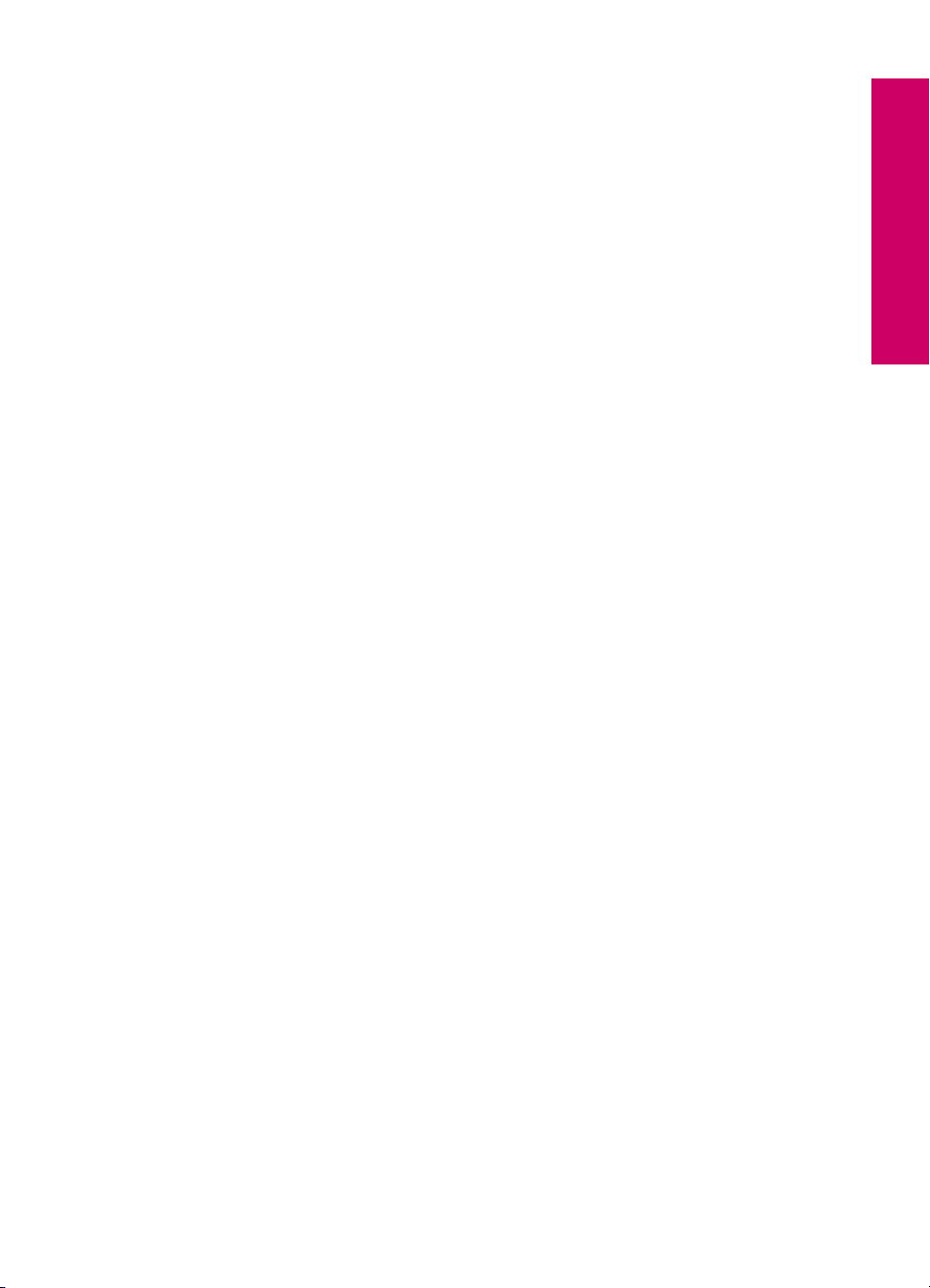
Obsah
14 Technické informácie
Technické parametre..............................................................................................................223
Poznámka pre používateľov systému Windows 2000............................................................224
Program environmentálneho dozoru výrobku.........................................................................224
Využitie papiera................................................................................................................225
Plasty................................................................................................................................225
Informačné listy o bezpečnosti materiálu.........................................................................225
Program recyklovania.......................................................................................................225
Program recyklovania spotrebného materiálu atramentových tlačiarní HP......................225
Informácie o programe Energy Star®...............................................................................225
Disposal of waste equipment by users in private households in the European
Union................................................................................................................................226
Vyhlášky regulačných orgánov...............................................................................................227
FCC statement..................................................................................................................227
Notice to users in Korea...................................................................................................227
VCCI (Class B) compliance statement for users in Japan................................................228
Notice to users in Japan about the power cord................................................................228
Noise emission statement for Germany...........................................................................228
Toxic and hazardous substance table..............................................................................228
HP Deskjet F2200 All-in-One series declaration of conformity.........................................229
Register.......................................................................................................................................231
Obsah
5
Page 9
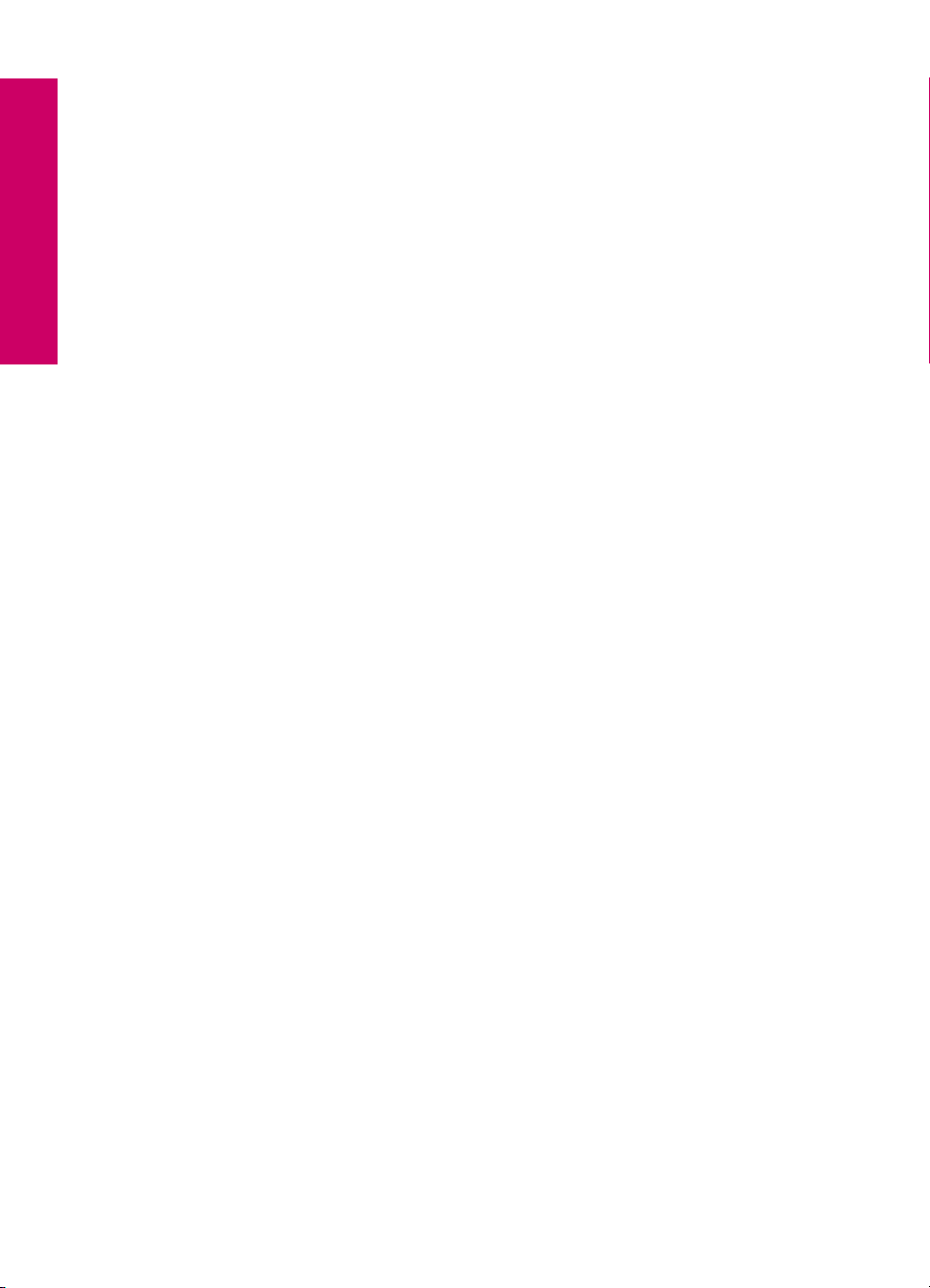
Obsah
6
Page 10
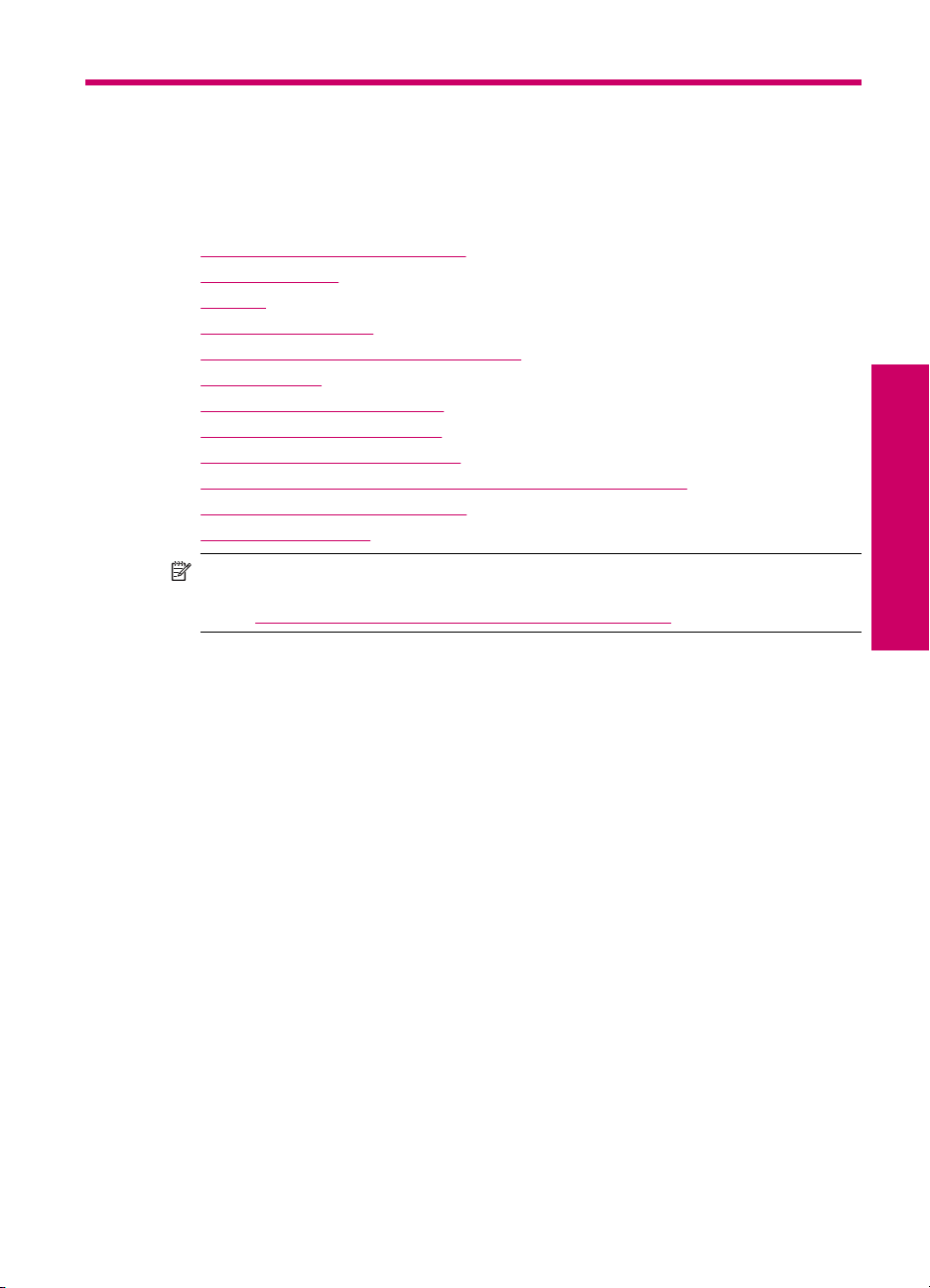
1 Pomocník zariadenia HP Deskjet
F2200 All-in-One series
Informácie o zariadení HP All-in-One nájdete tu:
•
Prehľad zariadenia HP All-in-One
Ďalšie informácie
•
Postupy
•
Informácie o pripojení
•
Vkladanie originálov a vkladanie papiera
•
Tlač z počítača
•
Používanie funkcií kopírovania
•
Používanie funkcií skenovania
•
Údržba zariadenia HP All-in-One
•
Obchod so spotrebným materiálom pre atramentové tlačiarne
•
Záruka a podpora spoločnosti HP
•
Technické informácie
•
Poznámka Ak používate zariadenie s počítačom, v ktorom je nainštalovaný systém
Windows 2000, niektoré funkcie nemusia byť k dispozícii. Ďalšie informácie nájdete
v časti
Poznámka pre používateľov systému Windows 2000.
Pomocník zariadenia HP Deskjet
F2200 All-in-One series
Pomocník zariadenia HP Deskjet F2200 All-in-One series 7
Page 11
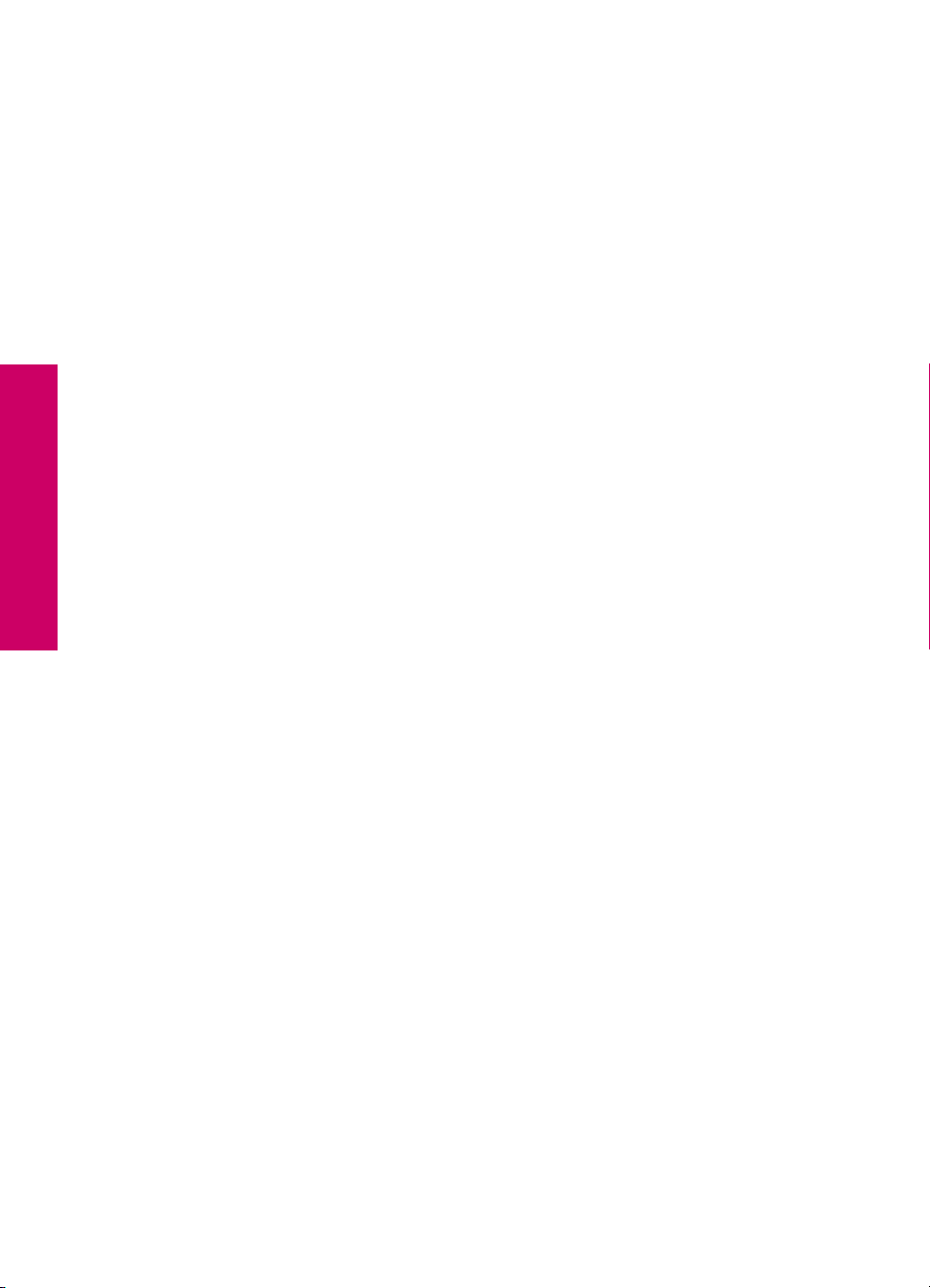
Kapitola 1
Pomocník zariadenia HP Deskjet
F2200 All-in-One series
8 Pomocník zariadenia HP Deskjet F2200 All-in-One series
Page 12
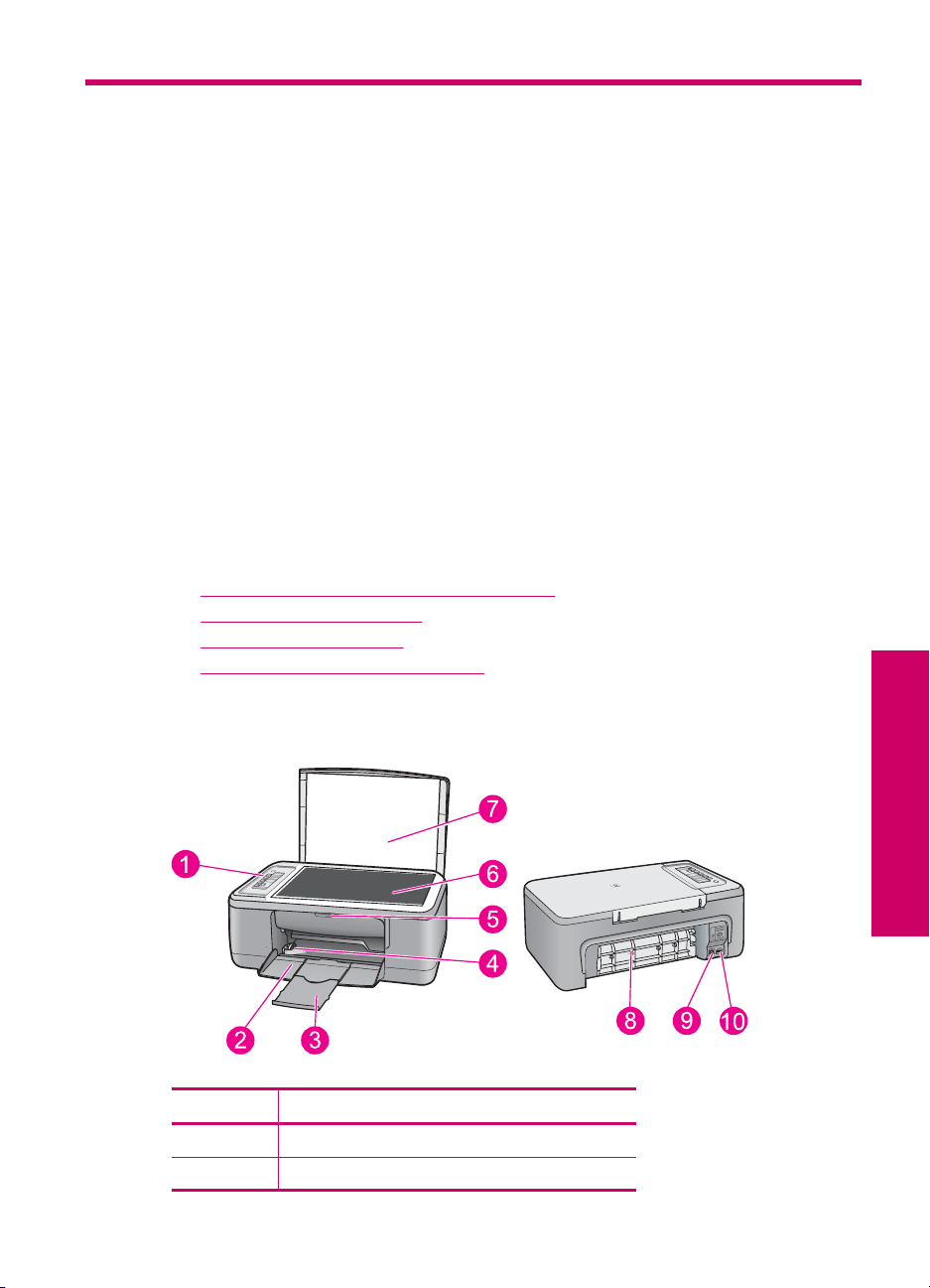
2Prehľad zariadenia HP All-in-One
Zariadenie HP Deskjet F2200 All-in-One series je všestranné a umožňuje jednoduché
vykonávanie kopírovania, skenovania a tlače.
Kopírovanie
Zariadenie HP All-in-One umožňuje vytvárať farebné a čiernobiele kópie s vysokou
kvalitou na rôzne typy papiera. Veľkosť originálu môžete zväčšením alebo zmenšením
prispôsobiť určitej veľkosti papiera, môžete nastaviť kvalitu kópie a môžete vytvárať
vysokokvalitné kópie fotografií.
Skenovanie
Skenovanie je proces prevodu textu a obrázkov do elektronického formátu, ktorý je
možné použiť v počítači. Zariadenie HP All-in-One umožňuje naskenovať takmer
akúkoľvek predlohu (fotografie, články v časopisoch i textové dokumenty).
Tlač z počítača
Zariadenie HP All-in-One sa dá použiť s ľubovoľnou softvérovou aplikáciou, ktorá
umožňuje tlač. Umožňuje tlač širokého spektra projektov, ako sú obrázky bez okrajov,
bulletiny, pohľadnice, nažehľovacie médiá a plagáty.
Táto časť obsahuje nasledujúce témy:
•
Zoznámenie sa so zariadením HP All-in-One
Tlačidlá ovládacieho panela
•
Prehľad indikátorov stavu
•
Používanie softvéru HP Photosmart
•
Zoznámenie sa so zariadením HP All-in-One
Označenie Popis
1 Ovládací panel
2 Vstupný zásobník
Prehľad zariadenia HP All-in-One 9
Prehľad zariadenia HP All-in-One
Page 13
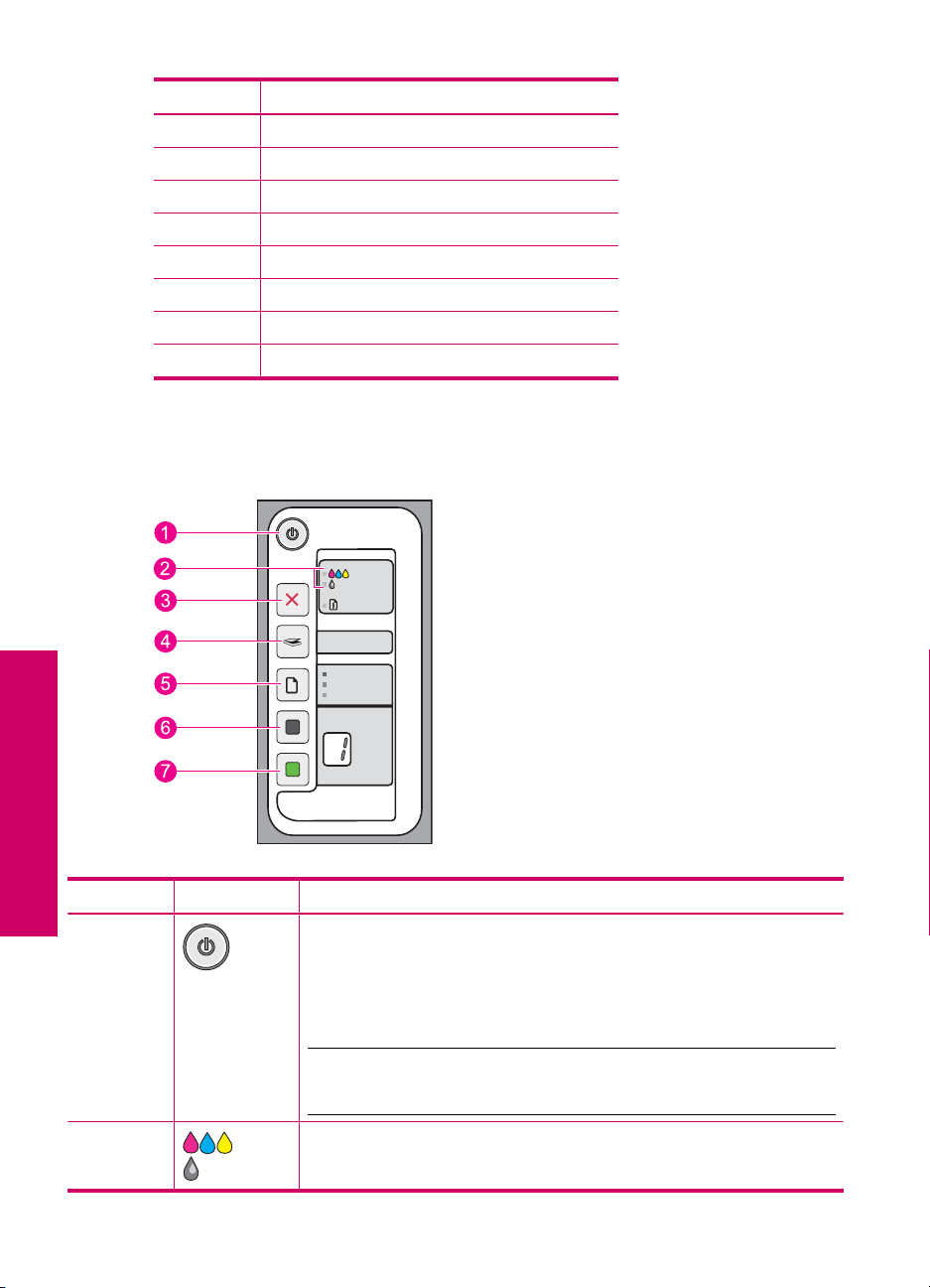
Kapitola 2
pokračovanie
Označenie Popis
3 Nástavec zásobníka
4 Priečna vodiaca lišta
5 Kryt tlačovej kazety
6 Sklenená podložka
7 Vnútorná strana krytu
8 Zadný prístupový kryt
9 Zadný port USB
10 Pripojenie napájania
* Používajte iba napájací adaptér dodaný spoločnosťou HP.
*
Tlačidlá ovládacieho panela
Prehľad zariadenia HP All-in-One
Označenie Ikona Názov a popis
1 Zapnuté: Zapne a vypne zariadenie HP All-in-One. Tlačidlo Zapnuté svieti,
2 Indikátor Skontrolovať tlačovú kazetu: Signalizuje potrebu opätovného
10 Prehľad zariadenia HP All-in-One
ak je zariadenie HP All-in-One zapnuté. Indikátor bliká počas vykonávania
úlohy.
Zariadenie HP All-in-One spotrebúva minimálne množstvo elektrickej
energie, aj keď je vypnuté. Ak chcete úplne odpojiť zariadenie HP All-in-One
od napájania, vypnite zariadenie a potom odpojte napájací kábel.
Upozornenie Pred odpojením napájacieho kábla stlačte tlačidlo Zapnuté
a počkajte, kým sa zariadenie HP All-in-One vypne samo. Týmto postupom
sa zabráni vyschnutiu tlačových kaziet.
vloženia určenej tlačovej kazety, výmeny tlačovej kazety alebo zavretia krytu
tlačovej kazety. Indikátor Čierna/fotografická signalizuje, že sa vyskytol
Page 14
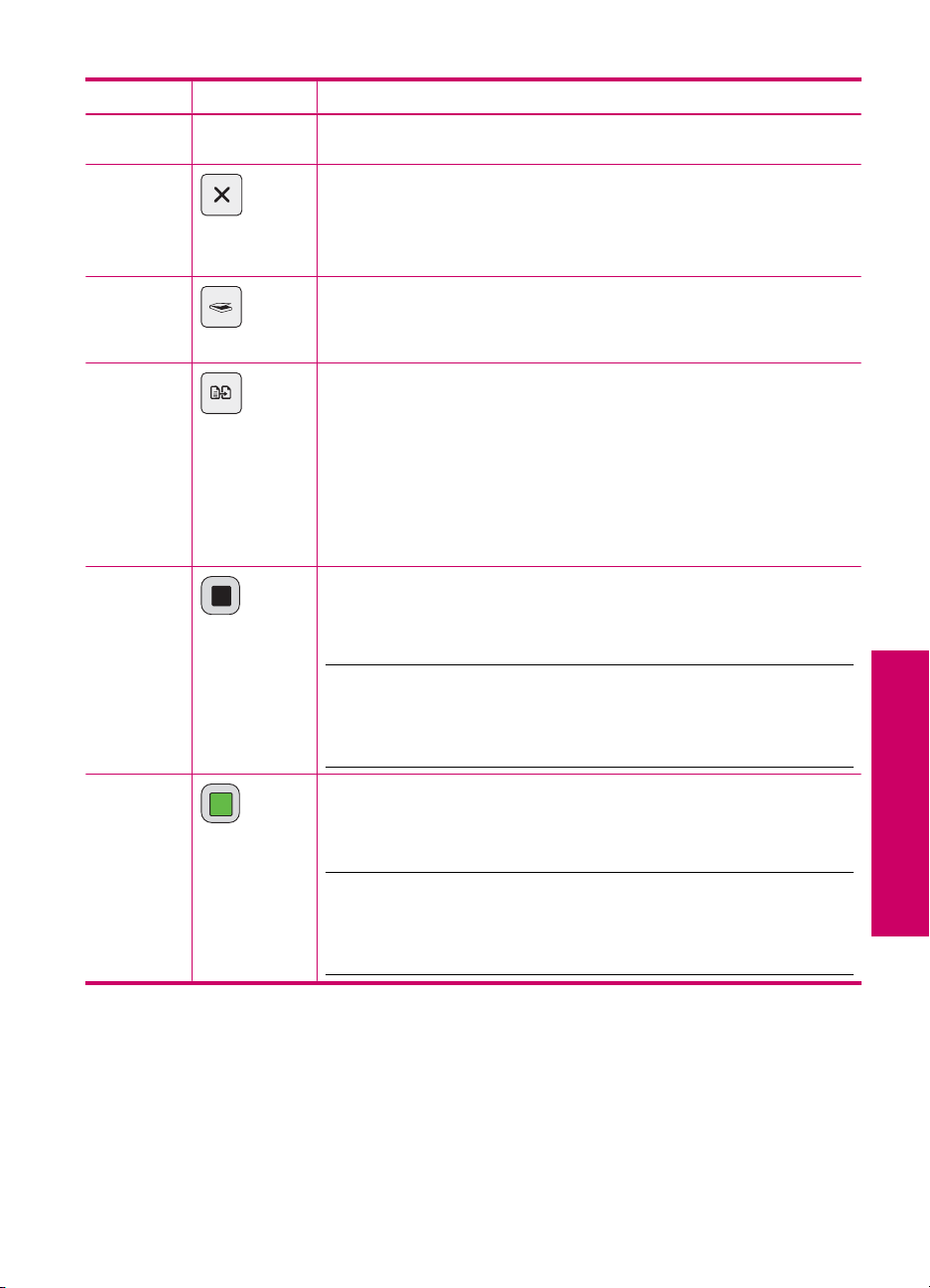
pokračovanie
Označenie Ikona Názov a popis
problém s čiernou alebo fotografickou tlačovou kazetou a indikátor
Farebná signalizuje, že problém sa týka trojfarebnej tlačovej kazety.
3 Tlačidlo Zrušiť: Zastaví úlohu tlače, kopírovania alebo skenu.
Blikajúci indikátor Papier vedľa tlačidla Zrušiť signalizuje požiadavku na
vloženie papiera alebo odstránenie zaseknutého papiera. Stlačením
ľubovoľného tlačidla po odstránení problému nariadite zariadeniu
HP All-in-One, aby pokračovalo.
4 Tlačidlo Skenovať: Spustí skenovanie originálu umiestneného na sklenenú
5 Tlačidlo Typ papiera: Zmení nastavenie typu papiera na obyčajný alebo
6 Tlačidlo Kopírovať čiernobielo: Spustí úlohu čiernobieleho kopírovania.
podložku. Príkaz skenovania sa ignoruje, ak je zariadenie HP All-in-One
zaneprázdnené inou úlohou. Príkaz skenovania funguje, len ak je zapnutý
počítač.
fotografický papier. Skontrolujte, či je vo vstupnom zásobníku vložený
príslušný typ papiera. Predvolené nastavenie typu papiera je Obyčajný
papier.
Indikátory typu papiera signalizujú aktuálne zvolenú veľkosť a typ papiera:
Obyčajný papier: papier s veľkosťou Letter a A4
•
Fotografický papier (veľká): fotografický papier s veľkosťou Letter a A4
•
Fotografický papier (malá): fotografický papier s veľkosťou 10 x 15 cm
•
(4 x 6 palcov)
Viacnásobným stlačením tohto tlačidla zadáte počet čiernobielych kópií.
Tlačiareň spustí tlač krátko po zadaní počtu kópií. Počet kópií, ktoré sa
vytlačia, sa zobrazí napravo od tohto tlačidla.
Tip Maximálny počet kópií, ktoré môžete vytvoriť použitím ovládacieho
panela, je 9 (líši sa podľa modelu). Ak chcete vytvoriť viac kópií naraz,
použite softvér od spoločnosti HP. Ak pomocou softvéru nastavíte viacero
kópií originálu, na ovládacom paneli sa zobrazí iba posledná číslica počtu
kópií. Ak napríklad vytvárate 25 kópií, na displeji sa zobrazí číslo 5.
7 Tlačidlo Kopírovať farebne: Spustí úlohu farebného kopírovania.
Viacnásobným stlačením tohto tlačidla zadáte počet farebných kópií.
Tlačiareň spustí tlač krátko po zadaní počtu kópií. Počet kópií, ktoré sa
vytlačia, sa zobrazí napravo od tohto tlačidla.
Tip Maximálny počet kópií, ktoré môžete vytvoriť použitím ovládacieho
panela, je 9 (líši sa podľa modelu). Ak chcete vytvoriť viac kópií naraz,
použite softvér od spoločnosti HP. Ak pomocou softvéru nastavíte viacero
kópií originálu, na ovládacom paneli sa zobrazí iba posledná číslica počtu
kópií. Ak napríklad vytvárate 25 kópií, na displeji sa zobrazí číslo 5.
Tlačidlá ovládacieho panela 11
Prehľad zariadenia HP All-in-One
Page 15
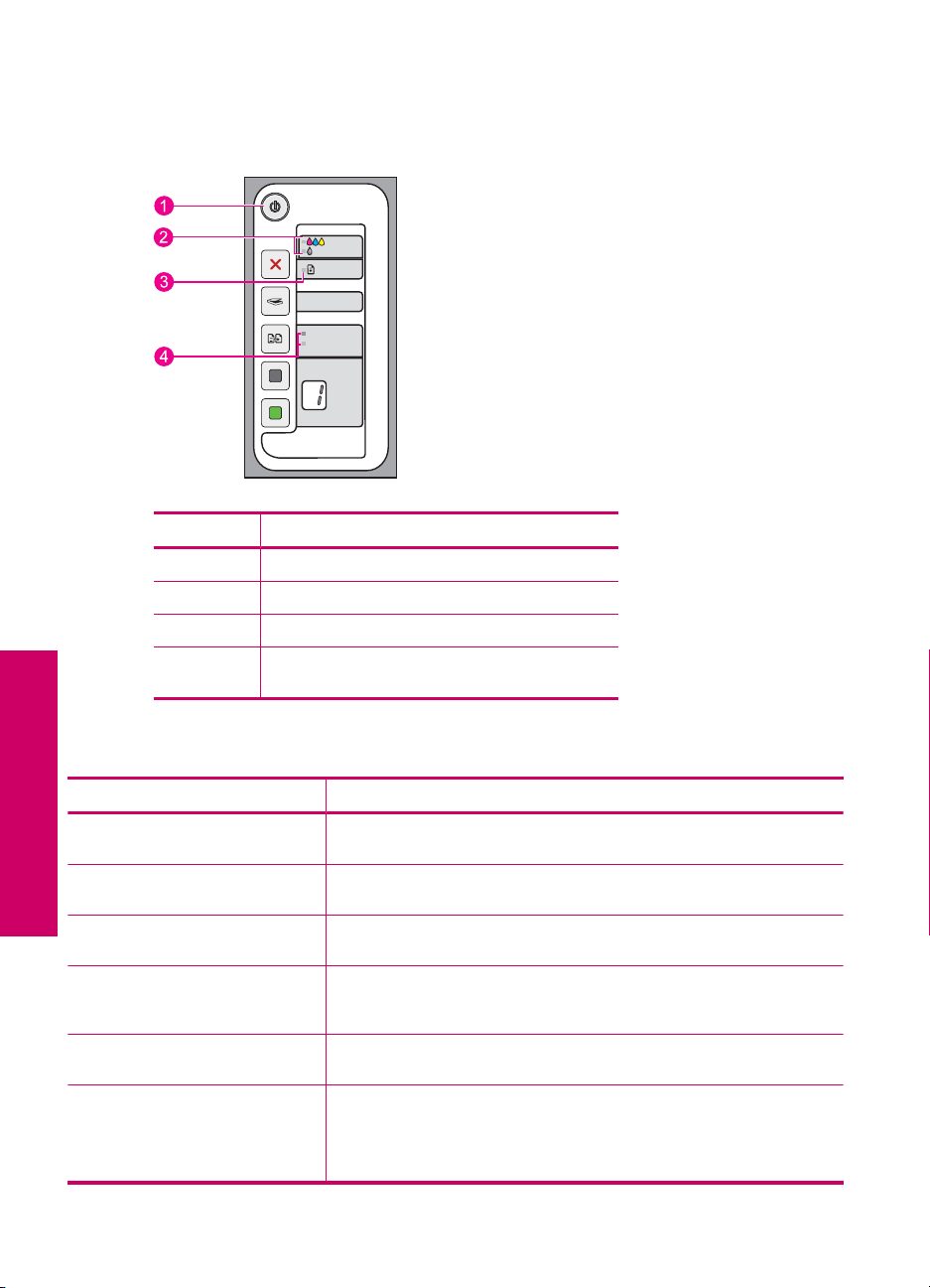
Kapitola 2
Prehľad indikátorov stavu
O stave zariadenia HP All-in-One vás informuje niekoľko indikátorov stavu.
Označenie Popis
1 Indikátor Zapnuté
2 Indikátor Skontrolovať tlačovú kazetu
3 Indikátor Papier
Prehľad zariadenia HP All-in-One
4 Indikátory Typ papiera (pre tlačidlo Typ
papiera)
Nasledujúca tabuľka opisuje bežné situácie a vysvetľuje, čo jednotlivé indikátory
znamenajú.
Stav indikátora: Čo znamená
Žiadny indikátor nesvieti. Zariadenie HP All-in-One je vypnuté. Zapnite zariadenie stlačením
Indikátor tlačidla Zapnuté a jeden
z indikátorov Typ papiera svietia.
Indikátor tlačidla Zapnuté bliká. Zariadenie HP All-in-One je zaneprázdnené úlohou tlače alebo skenu,
Indikátor tlačidla Zapnuté 3
sekundy rýchlo bliká a potom
neprerušovane svieti.
Indikátor Zapnuté 20 sekúnd bliká
a potom neprerušovane svieti.
Indikátor Papier bliká.
12 Prehľad zariadenia HP All-in-One
tlačidla Zapnuté.
Zariadenie HP All-in-One je pripravené na tlač, kopírovanie alebo sken.
prípadne zarovnáva tlačové kazety.
Stlačili ste nejaké tlačidlo, kým je zariadenie HP All-in-One
zaneprázdnené úlohou tlače alebo skenu, prípadne zarovnáva tlačové
kazety.
Stlačili ste tlačidlo Skenovať a počítač neodpovedal.
V zariadení HP All-in-One sa minul papier.
•
V zariadení HP All-in-One uviazol papier.
•
Nastavenie veľkosti papiera v softvéri na kopírovanie nezodpovedá
•
veľkosti papiera zistenej vo vstupnom zásobníku.
Page 16
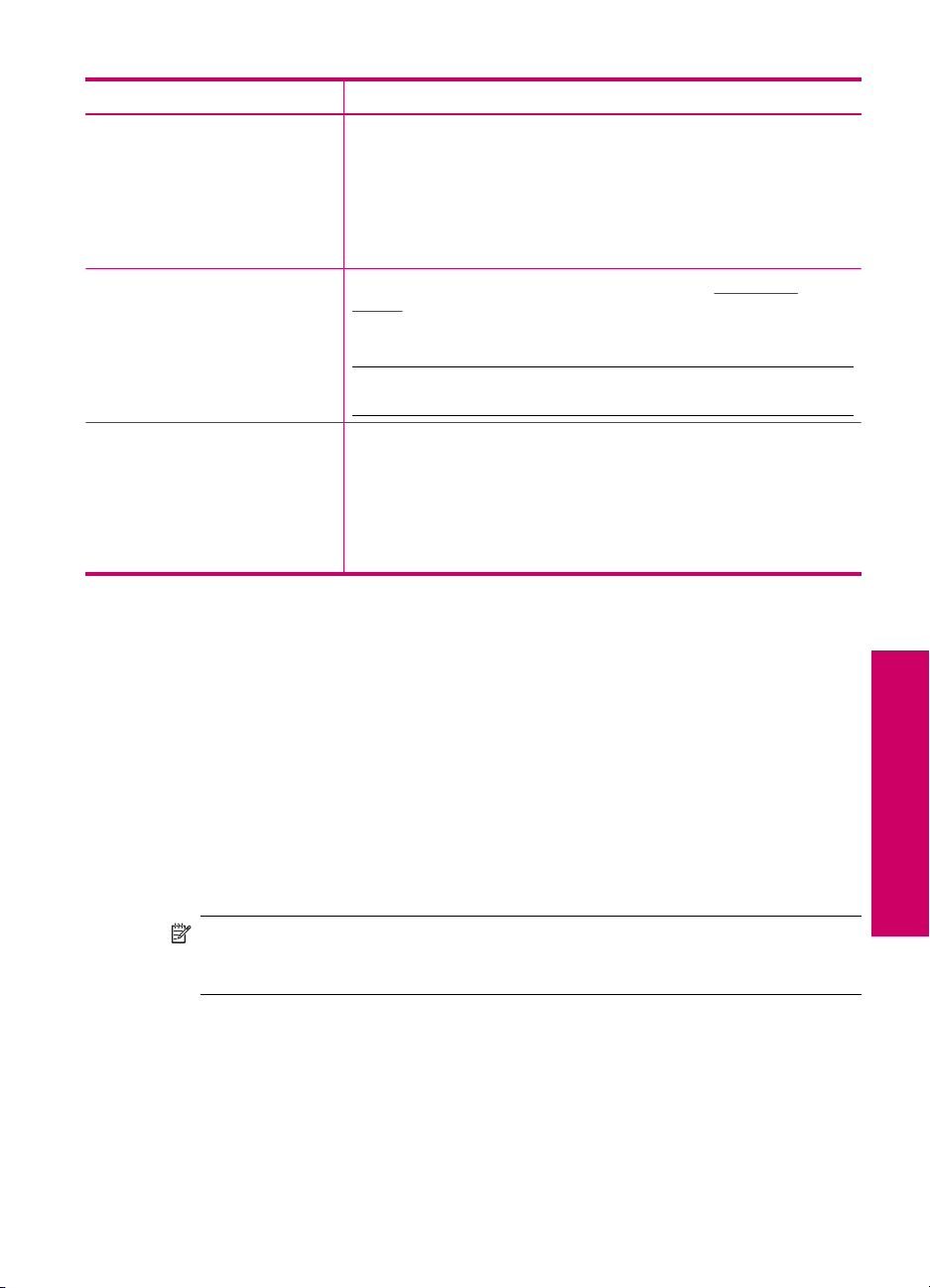
pokračovanie
Stav indikátora: Čo znamená
Indikátor kontroly tlačovej kazety
bliká.
Indikátor Zapnuté, Papier a
indikátory Skontrolovať tlačovú
kazetu blikajú.
Všetky indikátory blikajú. Vyskytla sa vážna chyba zariadenia HP All-in-One.
Kryt tlačovej kazety sú otvorené.
•
Tlačové kazety chýbajú alebo nie sú správne založené.
•
Z tlačovej kazety nebola odstránená páska.
•
Táto tlačová kazeta nie je určená pre zariadenie HP All-in-One.
•
Tlačová kazeta môže byť chybná.
•
Tlačová kazeta obsahuje málo atramentu.
•
Zlyhanie skeneru. Ďalšie informácie nájdete v časti Skenovanie
zlyhalo.
Vypnite a znova zapnite zariadenie HP All-in-One. Ak problém pretrváva,
obráťte sa na podporu spoločnosti HP.
Poznámka Zariadenie HP All-in-One bude stále pracovať ako
tlačiareň.
1. Vypnite zariadenie HP All-in-One.
2. Odpojte napájací kábel.
3. Počkajte približne minútu a potom znovu zapojte napájací kábel.
4. Zapnite zariadenie HP All-in-One.
Ak problém pretrváva, obráťte sa na podporu spoločnosti HP.
Používanie softvéru HP Photosmart
Softvér HP Photosmart poskytuje rýchly a jednoduchý spôsob tlače fotografií. Softvér
taktiež ponúka prístup k ďalším základným funkciám obrazového softvéru HP (napr.
ukladanie a prezeranie fotografií).
Ďalšie informácie o používaní softvéru HP Photosmart:
• Pozrite si panel Contents (Obsah) v ľavej časti. Vyhľadajte dokument
HP Photosmart Software Help contents (Obsah Pomocníka softvéru
HP Photosmart) v hornej časti.
• Ak sa dokument HP Photosmart Software Help contents (Obsah Pomocníka
softvéru HP Photosmart) nenachádza v hornej časti panela Contents (Obsah),
prístup k pomocníkovi softvéru môžete získať pomocou centra riešení HP Solution
Center.
Poznámka Softvér zariadenia HP Photosmart podporuje nasledujúce formáty
súborov: BMP, DCX, FPX, GIF, JPG, PCD, PCX, TIF, PICT, PSD, PCS, EPS, TGA,
SGI, PDF a PNG
Prehľad zariadenia HP All-in-One
Používanie softvéru HP Photosmart 13
Page 17
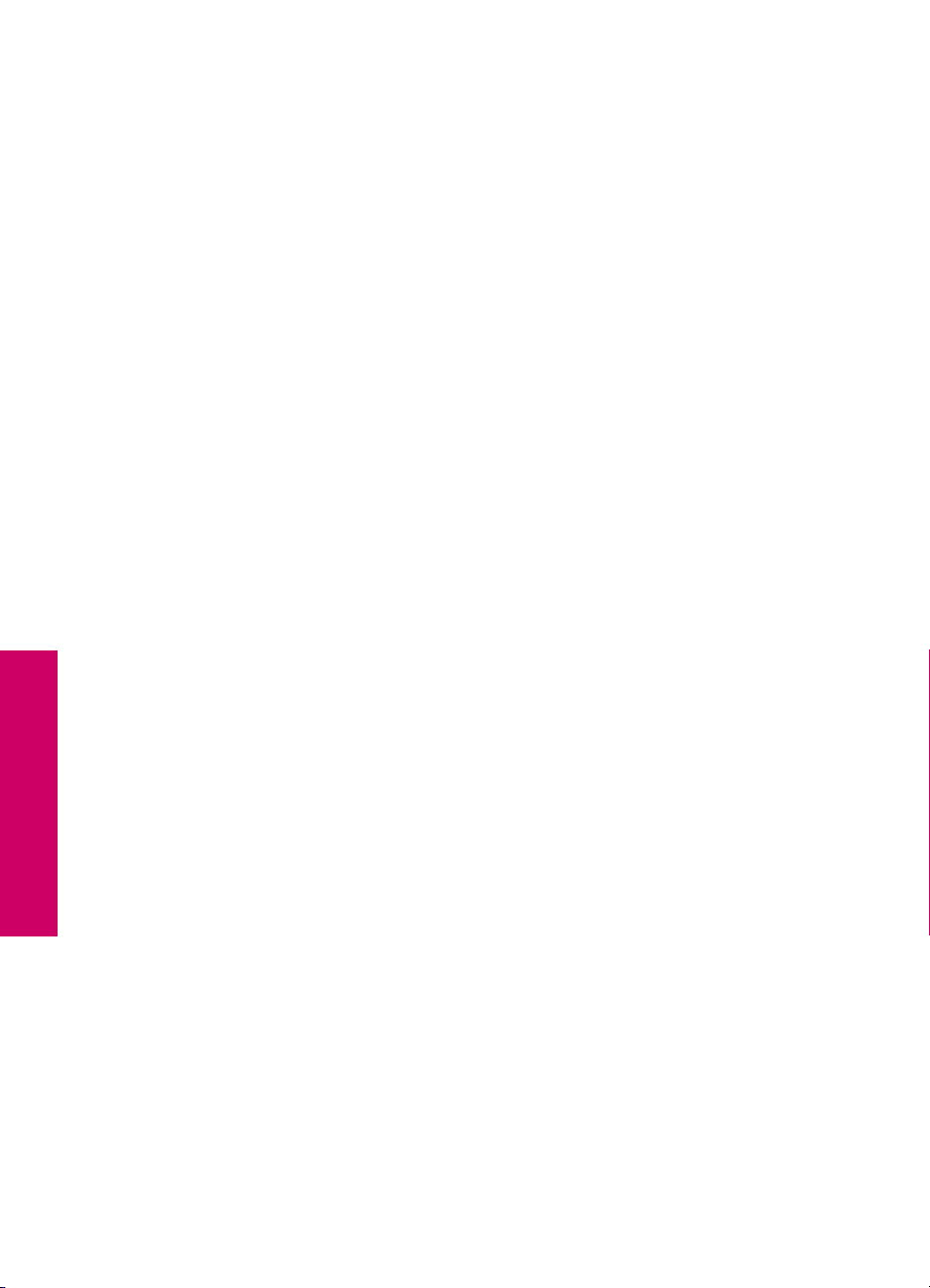
Kapitola 2
Prehľad zariadenia HP All-in-One
14 Prehľad zariadenia HP All-in-One
Page 18
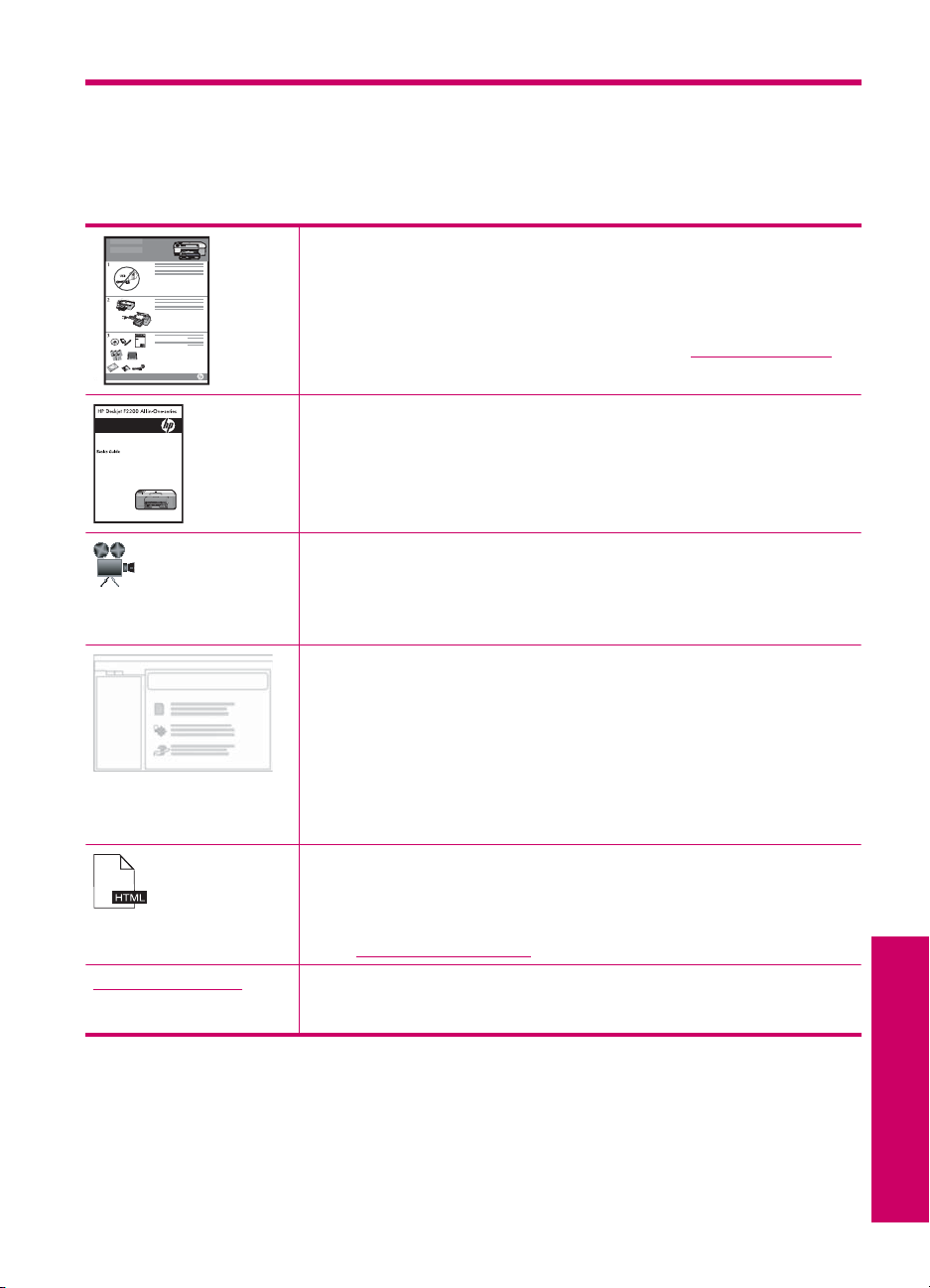
3 Ďalšie informácie
Informácie o nastavení a použití zariadenia HP All-in-One nájdete vo veľkom počte
zdrojov, v tlačenej dokumentácii i v elektronickej forme.
Inštalačná príručka
Sprievodca nastavením poskytuje pokyny pre nastavovanie zariadenia
HP All-in-One a inštaláciu softvéru. Vždy postupujte podľa krokov uvedených
v Inštalačnej príručke v správnom poradí.
Ak sa počas nastavenia vyskytli problémy, pozrite si informácie o riešení
problémov v Inštalačnej príručke, alebo si pozrite časť
tomto elektronickom Pomocníkovi.
Krátka príručka
Krátka príručka obsahuje prehľad zariadení HP All-in-One vrátane podrobných
pokynov pre základné úlohy, tipy na odstraňovanie problémov a technické
informácie.
Animácie softvéru HP Photosmart
Animácie softvéru HP Photosmart, nachádzajúce sa v príslušných častiach
elektronického pomocníka, zobrazujú vykonávanie kľúčových úloh pomocou
zariadenia HP All-in-One. Získate informácie o vkladaní papiera a iných médií,
výmene tlačových kaziet a skenovanie predlôh.
Elektronický pomocník
Elektronický pomocník obsahuje podrobné pokyny týkajúce sa používania
všetkých funkcií zariadenia HP All-in-One.
Téma Postupy obsahuje prepojenia, takže môžete rýchlo vyhľadať
•
informácie o vykonávaní bežných úloh.
Téma Prehľad zariadenia HP All-in-One obsahuje všeobecné informácie
•
o hlavných funkciách zariadenia HP All-in-One.
Téma Riešenie problémov obsahuje informácie o riešení chýb, ktoré sa
•
môžu vyskytnúť so zariadením HP All-in-One.
Súbor Readme
Súbor Readme obsahuje najnovšie informácie, ktoré sa nenachádzajú v iných
publikáciách.
Súbor Readme je k dispozícii po inštalácii softvéru. Ďalšie informácie nájdete
v časti
Pozrite si súbor Readme.
www.hp.com/support Ak máte prístup na Internet, pomoc a podporu môžete získať na webovej
lokalite spoločnosti HP. Táto webová lokalita ponúka technickú podporu,
ovládače, spotrebný materiál a informácie o objednávaní.
Riešenie problémov v
Ďalšie informácie 15
Ďalšie informácie
Page 19
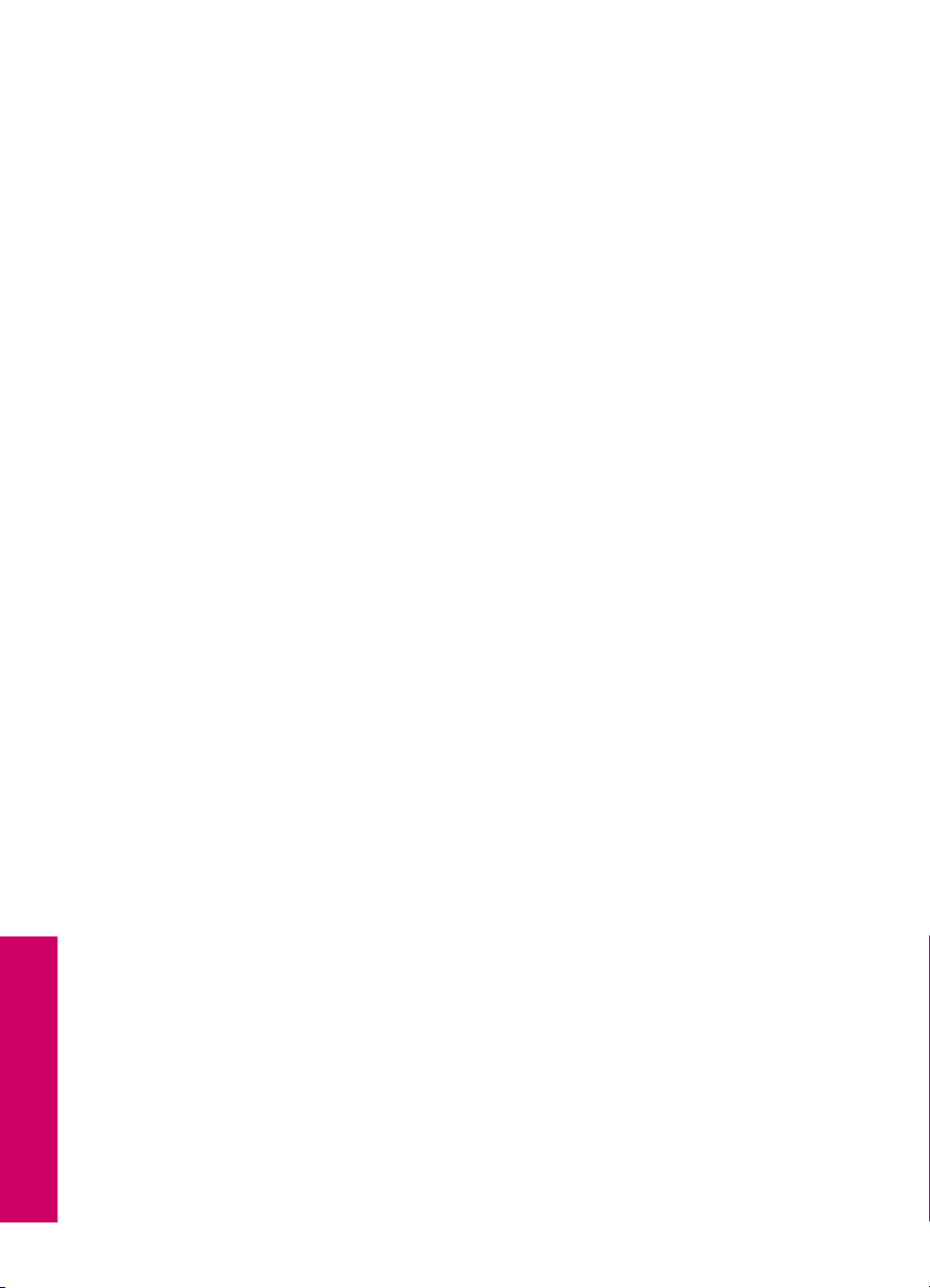
Kapitola 3
Ďalšie informácie
16 Ďalšie informácie
Page 20
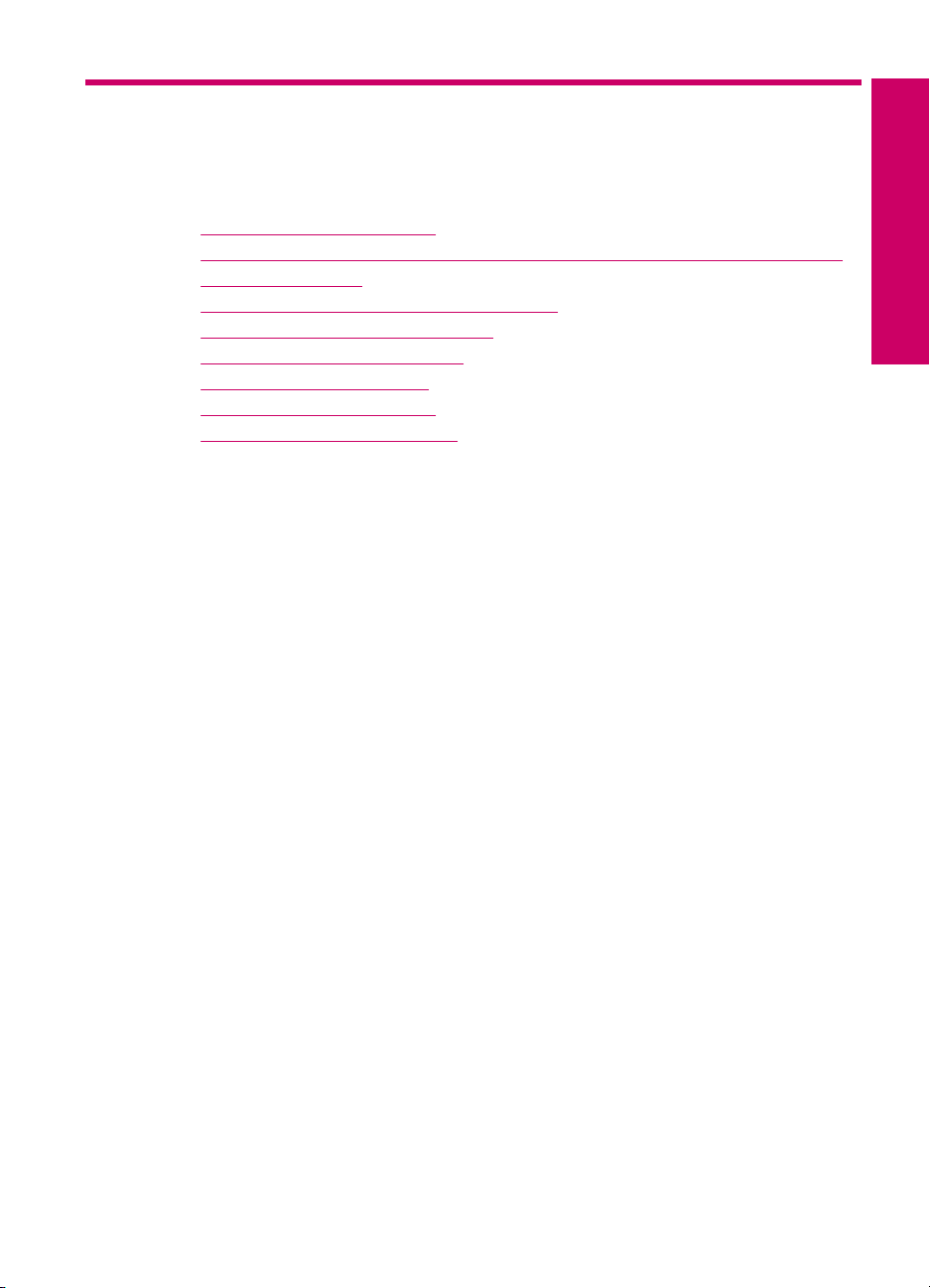
4 Postupy
Táto časť obsahuje informácie o všeobecných úlohách, napríklad o tlači fotografií a
optimalizovaní tlačových úloh.
•
Ako zmeniť nastavenia tlače?
Ako tlačiť fotografie bez okrajov na papier s veľkosťou 10 x 15 cm (4 x 6 palcov)?
•
Ako vkladať obálky?
•
Ako skenovať pomocou ovládacieho panela?
•
Ako získať čo najlepšiu kvalitu tlače?
•
Ako tlačiť na obe strany papiera?
•
Ako vymeniť tlačové kazety?
•
Ako zarovnať tlačové kazety?
•
Ako odstrániť zaseknutý papier?
•
Postupy
Postupy 17
Page 21
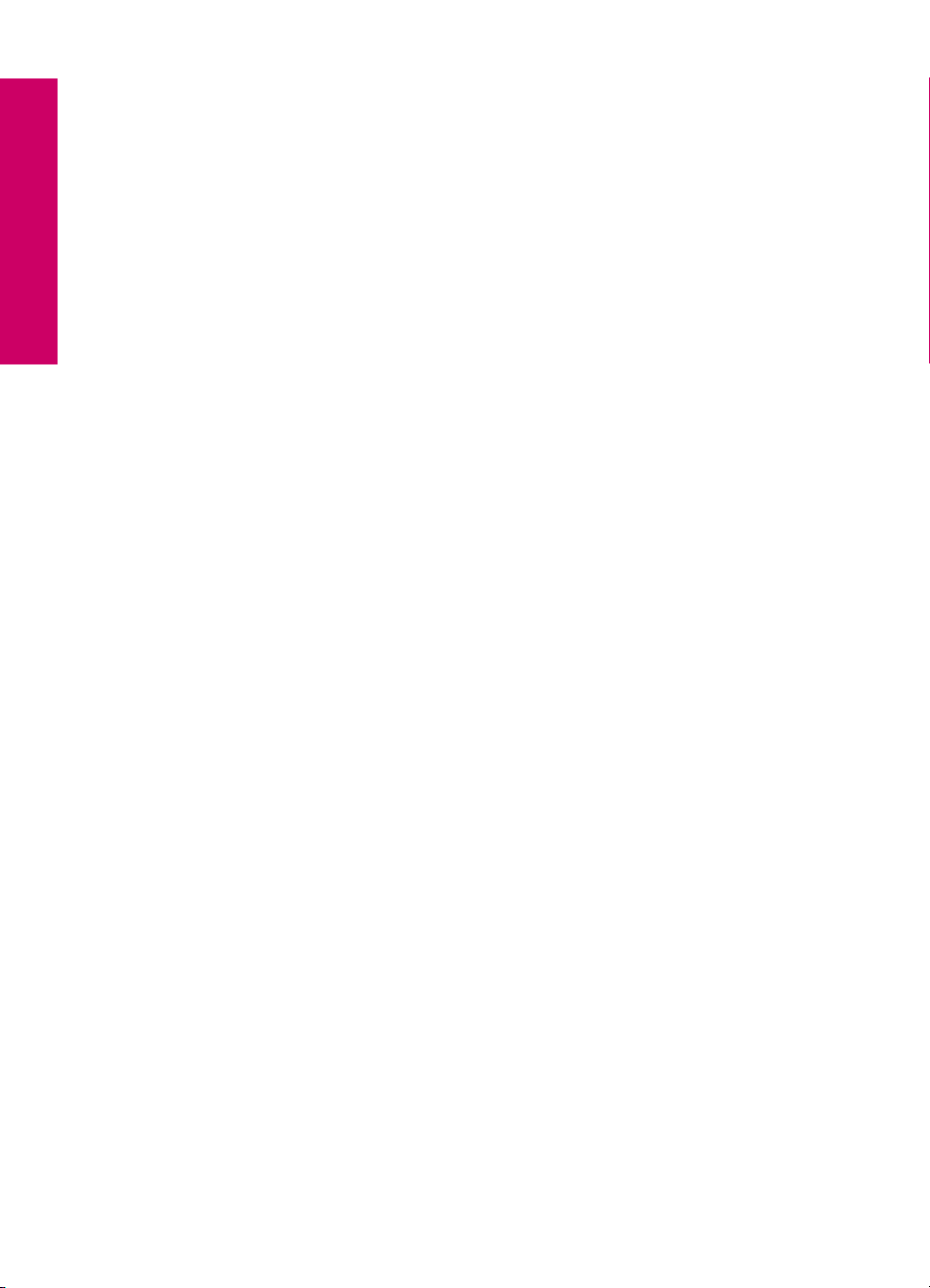
Postupy
Kapitola 4
18 Postupy
Page 22
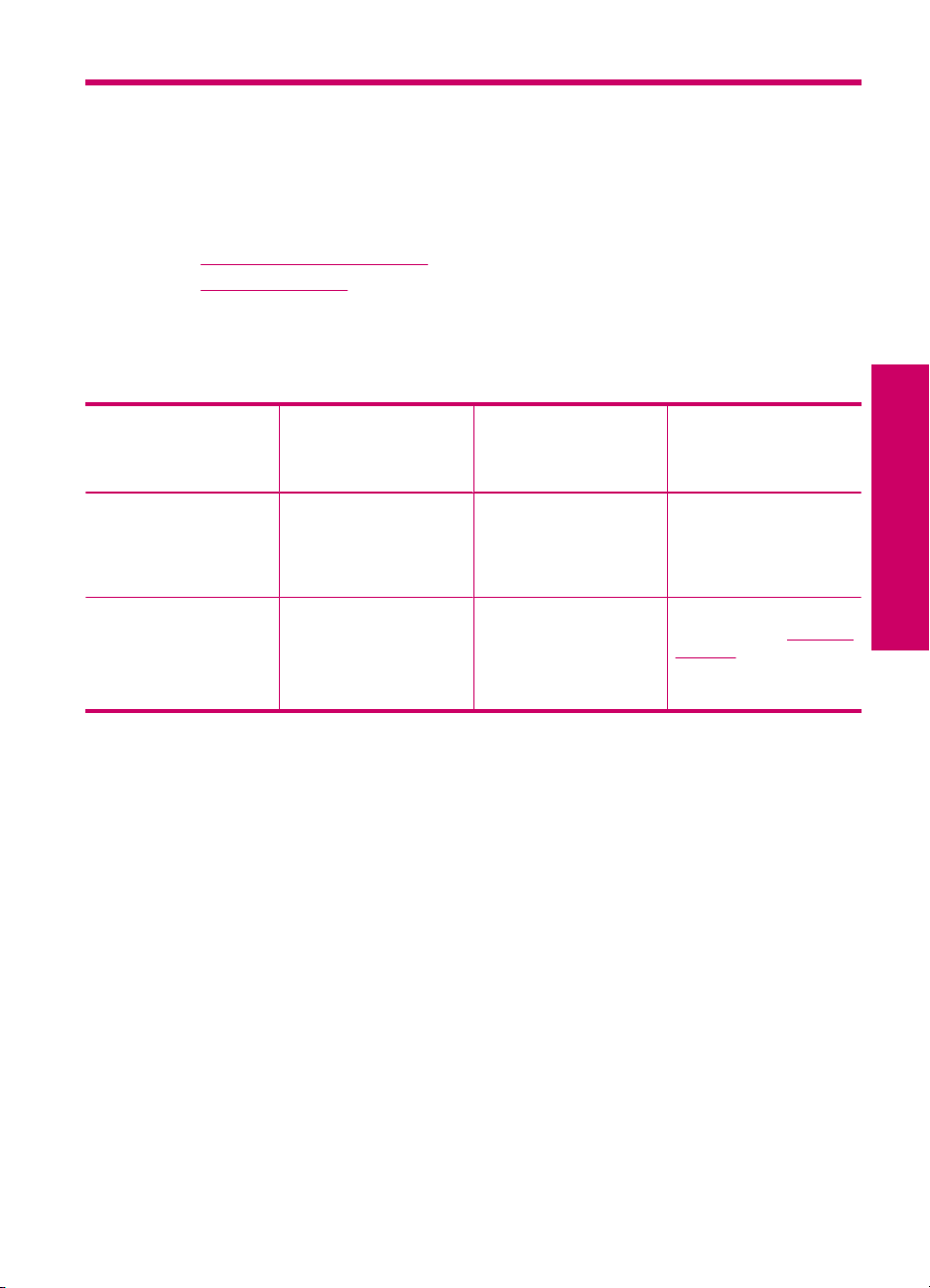
5 Informácie o pripojení
Zariadenie HP All-in-One má zabudovaný port USB a dá sa pripojiť k počítaču pomocou
kábla USB. Zariadenie môžete zdieľať aj prostredníctvom domácej siete.
Táto časť obsahuje nasledujúce témy:
•
Podporované typy pripojenia
Zdieľanie tlačiarne
•
Podporované typy pripojenia
Nasledujúca tabuľka obsahuje zoznam podporovaných druhov pripojenia.
Popis Odporúčaný počet
Pripojenie pomocou
kábla USB
Zdieľanie tlačiarne Maximálne päť.
pripojených počítačov
pri zachovaní
najlepšieho výkonu
Jeden počítač pripojený
pomocou kábla USB k
zadnému portu USB 1.1
na zariadení
HP All-in-One.
Hostiteľský počítač musí
byť po celý čas zapnutý,
aby bolo možné tlačiť z
iných počítačov.
Zdieľanie tlačiarne
Ak je váš počítač pripojený na sieť a iný počítač v sieti má pripojené zariadenie
HP All-in-One cez kábel USB, môžete použiť toto zariadenie ako tlačiareň pomocou
funkcie zdieľania tlačiarne.
Počítač priamo pripojený k HP All-in-One zohráva rolu hostiteľa tlačiarne a môže
využívať všetky funkcie softvéru. Váš počítač, ktorý má úlohu klienta, má prístup len k
tlačovým funkciám. Ostatné funkcie môžete využívať iba prostredníctvom hostiteľského
počítača alebo ovládacieho panela zariadenia HP All-in-One.
Povolenie zdieľania tlačiarne na počítači so systémom Windows
▲ Informácie nájdete v príručke používateľa dodanej s počítačom alebo v elektronickom
pomocníkovi systému Windows.
Podporované
softvérové funkcie
Sú podporované všetky
funkcie.
Všetky funkcie
hostiteľského počítača sú
podporované. Na iných
počítačoch je
podporovaná iba tlač.
Inštalačné pokyny
Podrobné pokyny nájdete
v inštalačnej príručke.
Postupujte podľa
pokynov v časti Zdieľanie
tlačiarne.
Informácie o pripojení
Informácie o pripojení 19
Page 23
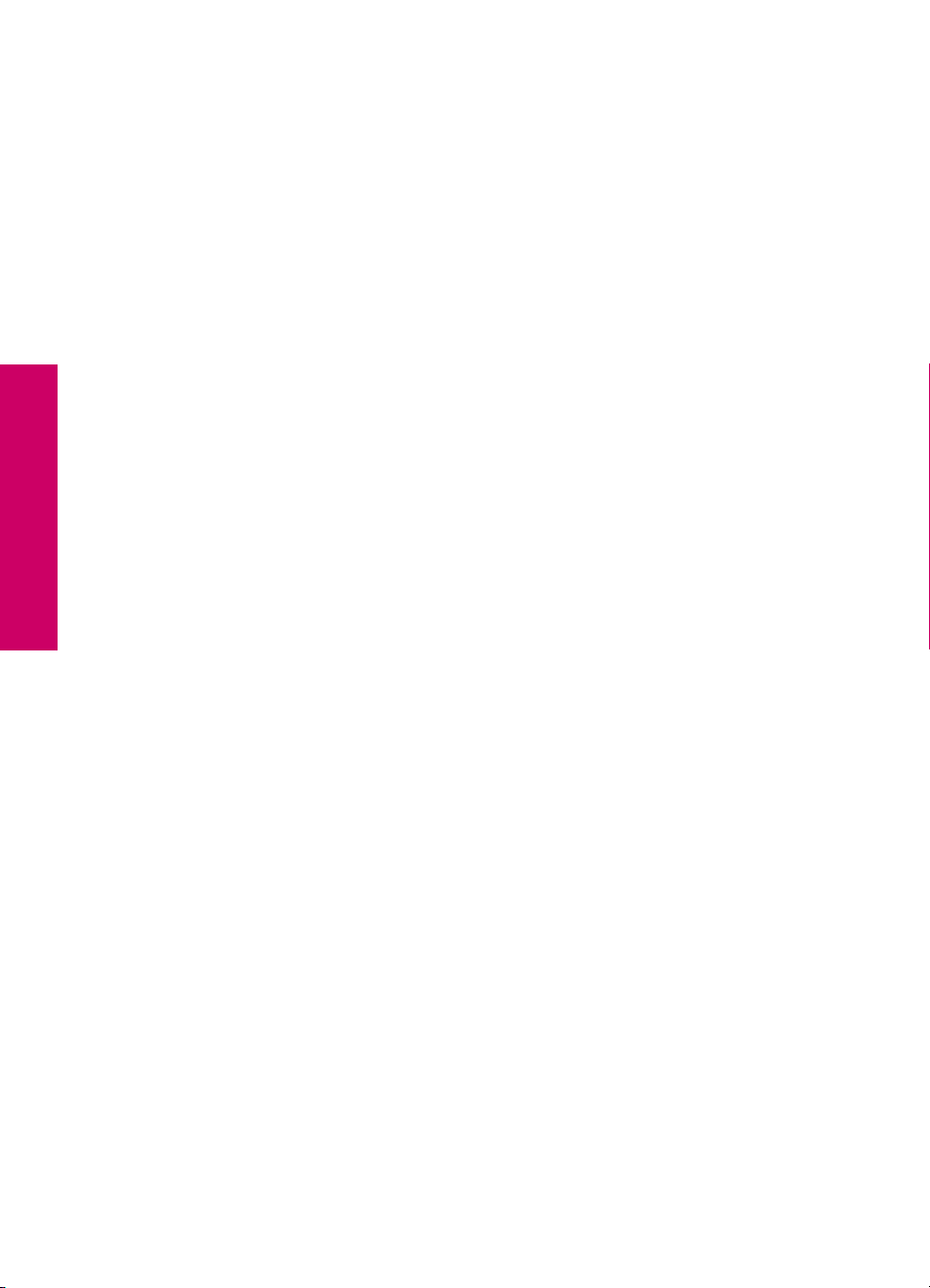
Informácie o pripojení
Kapitola 5
20 Informácie o pripojení
Page 24
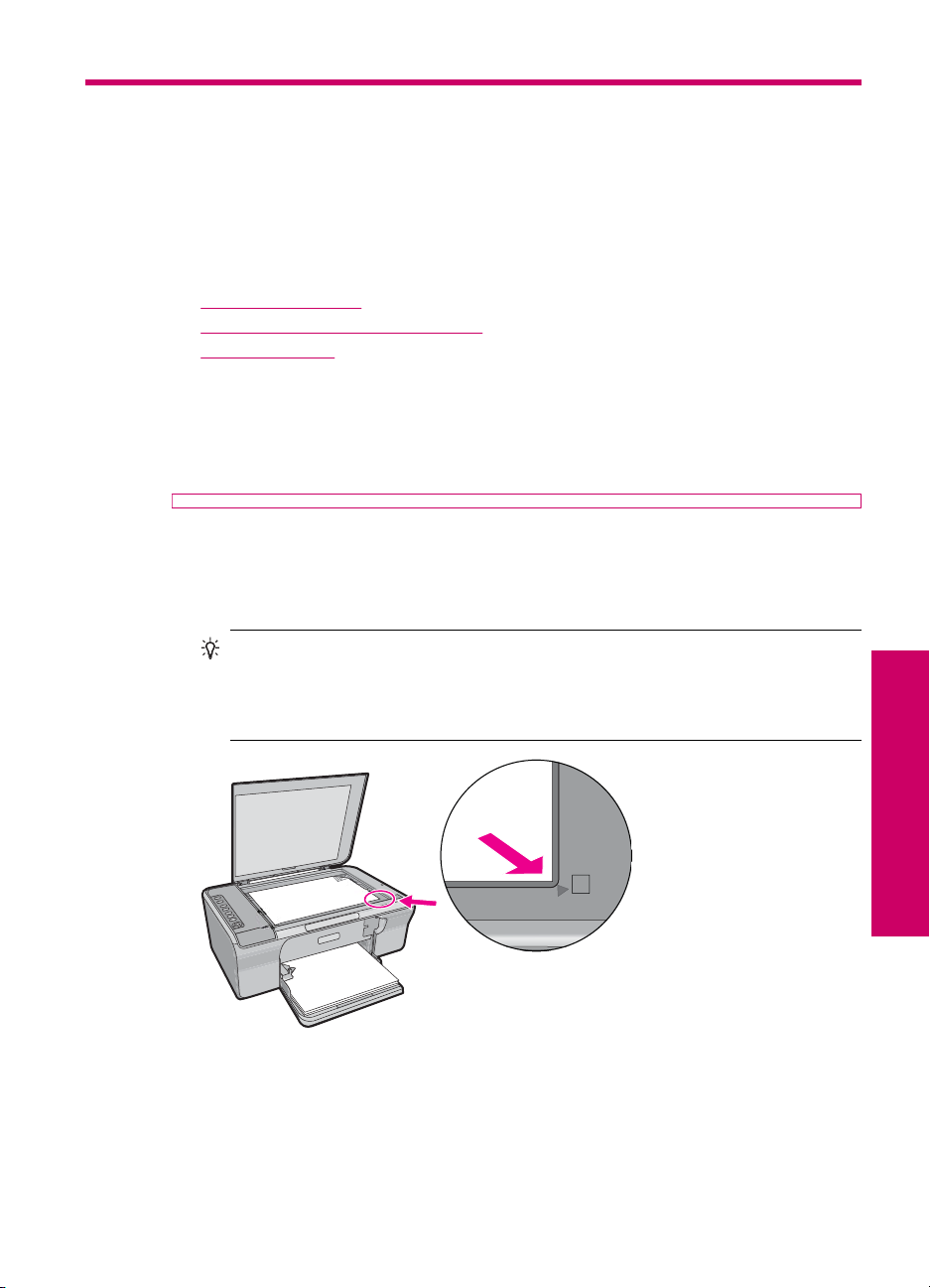
6 Vkladanie originálov a vkladanie
papiera
Do zariadenia HP All-in-One môžete vložiť papier rôzneho druhu a veľkosti vrátane
papiera letter alebo A4, fotopapiera, priesvitných fólií a obálok.
Táto časť obsahuje nasledujúce témy:
•
Vkladanie originálov
•
Výber papiera na tlač a kopírovanie
•
Vloženie papiera
Vkladanie originálov
Originály do veľkosti letter alebo A4 môžete kopírovať alebo skenovať po vložení na
sklenenú podložku.
Vkladanie originálu na sklenenú podložku
1. Zdvihnite kryt zariadenia HP All-in-One.
2. Umiestnite originál stranou, ktorú chcete kopírovať alebo skenovať, smerom nadol
do ľavého predného rohu sklenenej podložky.
Tip Ak potrebujete ďalšiu pomoc pri vkladaní originálneho dokumentu, tak si
pozrite vyryté pomôcky pozdĺž okraja sklenenej podložky.
Tip Ak chcete získať kópie správnej veľkosti, dbajte na to, aby sa na skle
nenachádzala páska ani iné cudzie predmety.
3. Zatvorte kryt.
Výber papiera na tlač a kopírovanie
Pre zariadenie HP All-in-One môžete použiť rôzne druhy a veľkosti papiera. Ak chcete
získať čo najlepšiu kvalitu tlače a kopírovania, prečítajte si nasledujúce odporúčania.
Vkladanie originálov a vkladanie papiera 21
Vkladanie originálov a vkladanie
papiera
Page 25
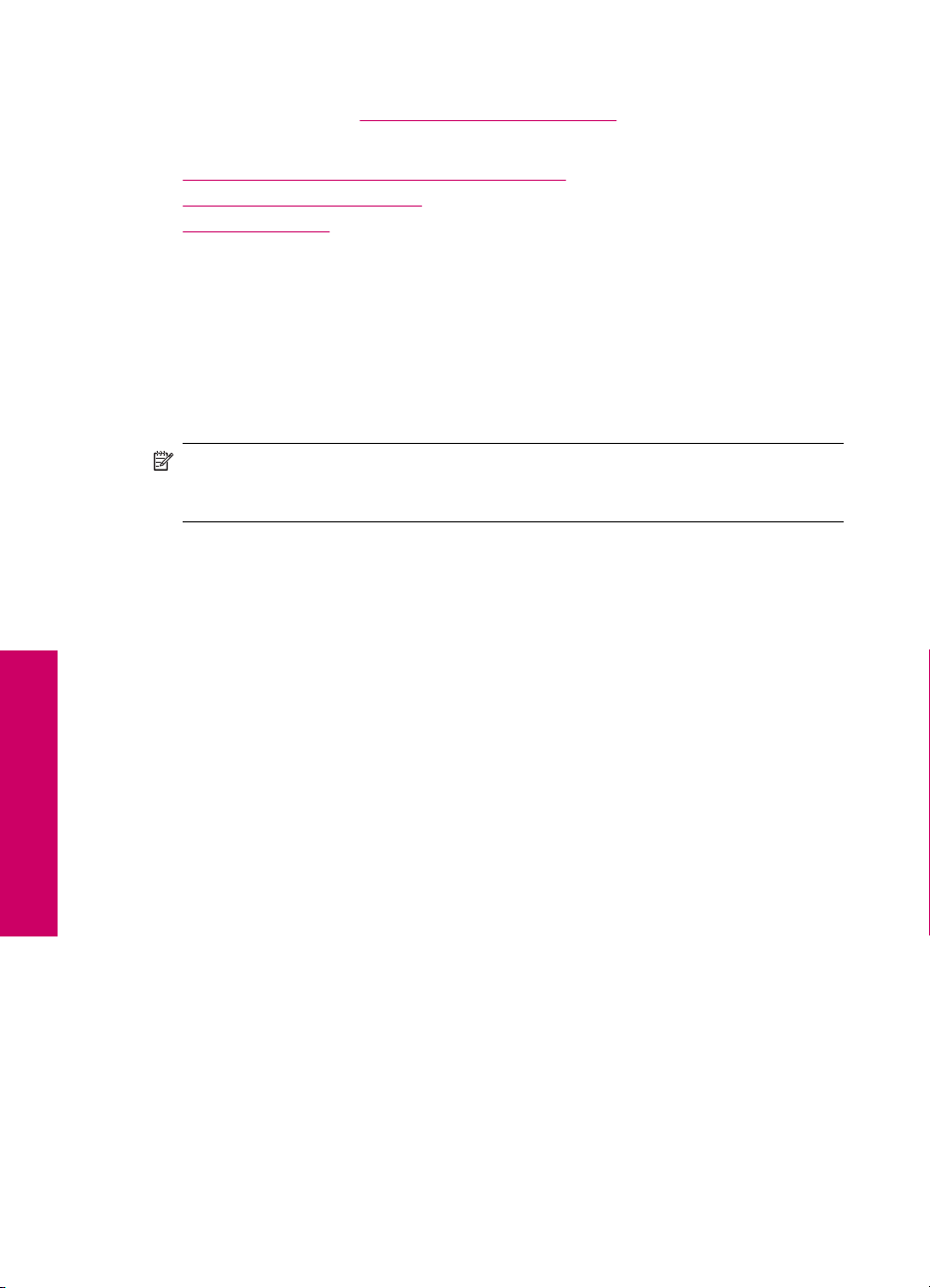
Kapitola 6
Vždy po zmene typu papiera nezabudnite zmeniť nastavenie typu papiera. Ďalšie
informácie nájdete v časti
Nastavenie typu papiera pre tlač.
Táto časť obsahuje nasledujúce témy:
•
Odporúčané druhy papiera na tlač a kopírovanie
Odporúčaný papier len na tlač
•
Nevhodné papiere
•
Odporúčané druhy papiera na tlač a kopírovanie
Pre získanie čo najlepšej kvality tlače, HP odporúča použiť papiere HP, ktoré sú špeciálne
navrhnuté pre typ projektu, ktorý práve tlačíte. Napríklad, ak tlačíte fotografie, vložte do
vstupného zásobníka fotografický papier HP Premium alebo HP Premium Plus.
Nasledujúci zoznam je zoznamom papierov HP, ktoré môžete používať na kopírovanie
a tlač. V niektorých krajinách alebo oblastiach nemusia byť niektoré druhy papiera k
dispozícii.
Poznámka Ak chcete tlačiť bez okrajov, použite papier veľkosti 10 x 15 cm s
okrajom. Zariadenie HP All-in-One tlačí až po okraj na troch stranách papiera.
Odstránením okraja na štvrtej strane papiera získate výtlačok bez okrajov.
Fotografický papier HP Premium Plus
Fotografické papiere HP Premium Plus sú najkvalitnejšie fotografické papiere od
spoločnosti HP, poskytujúce vyššiu kvalitu fotografií a vyššiu odolnosť voči vyblednutiu
než profesionálne spracované fotografie. Sú ideálne na tlač fotografií s vysokým
rozlíšením na zarámovanie alebo zaradenie do albumu fotografií. Tieto papiere sú
Vkladanie originálov a vkladanie
dostupné v niekoľkých veľkostiach vrátane 10 x 15 cm (s odtŕhacími okrajmi alebo bez
nich), A4 a 8,5 x 11 palcov na tlač a kopírovanie fotografií zo zariadenia.
Fotografický papier HP Premium
Fotografický papier HP Premium je vysokokvalitný a lesklý alebo pololesklý fotografický
papier. Majú vzhľad profesionálnych fotografií a sú vhodné na umiestnenie do
skleneného rámčeka alebo do albumu. Tieto papiere sú dostupné v niekoľkých
veľkostiach vrátane 10 x 15 cm (s odtŕhacími okrajmi alebo bez nich), A4 a 8,5 x 11 palcov
papiera
na tlač a kopírovanie fotografií zo zariadenia.
Priesvitná fólia HP Premium na atramentovú tlač
Priesvitné fólie HP Premium na atramentovú tlač oživia vaše farebné prezentácie a
pridajú im na pôsobivosti. Fólia sa jednoducho používa, ľahko sa s ňou zaobchádza,
rýchlo zasychá a nerozmazáva sa.
Papier HP Premium na atramentovú tlač
Papier HP Premium na atramentovú tlač je najlepší natieraný papier na tlač s najvyšším
rozlíšením. Hladký, matný povrch robí tento papier ideálnym pre tie najkvalitnejšie
dokumenty.
22 Vkladanie originálov a vkladanie papiera
Page 26
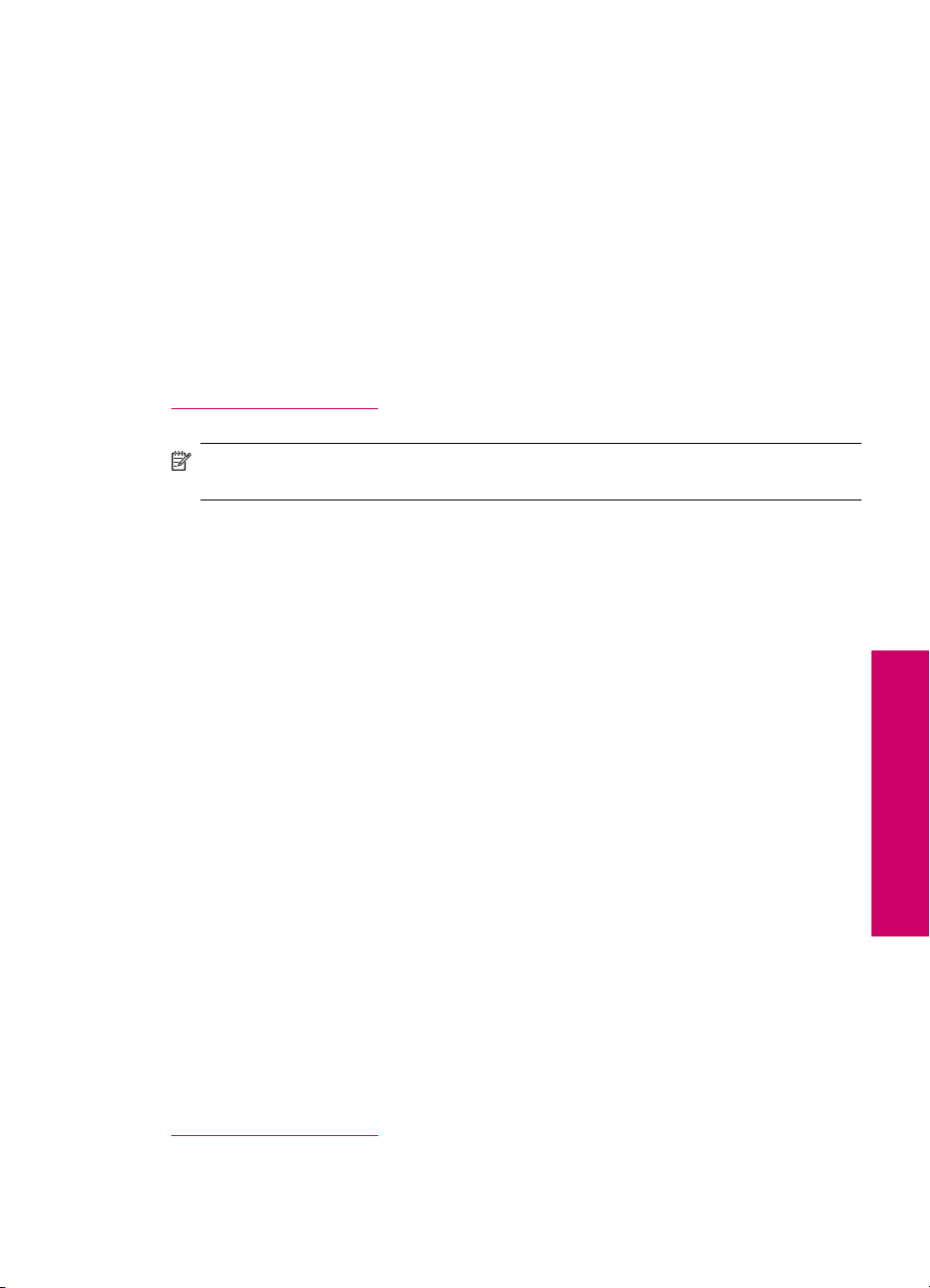
Žiarivo biely papier HP na atramentovú tlač
Žiarivo biely papier HP poskytuje vysoký kontrast farieb a ostrý text. Je dostatočne
nepriesvitný na obojstrannú farebnú tlač bez presvitania, takže je ideálny na tlač novín,
správ a letákov.
Papier HP All-in-One alebo papier HP do tlačiarne
• Papier HP All-in-One je špeciálne určený pre zariadenia HP All-in-One. Má extra
jasný modrobiely odtieň, ktorý vytvára ostrejší text a pestrejšie farby než obyčajné
viacúčelové papiere.
• papier HP do tlačiarne je vysokokvalitný viacúčelový papier. Vytvára dokumenty,
ktoré vyzerajú a pôsobia lepším dojmom, než dokumenty, ktoré boli vytlačené na
štandartných viacúčelových papieroch alebo kopírovacích papieroch.
Ak chcete objednať papiere značky HP a iné príslušenstvo, navštívte lokalitu
www.hp.com/buy/supplies. Po výzve si zvoľte vašu krajinu/región, nasledujte výzvy na
výber produktu a potom kliknite na jedno z nákupných prepojení na strane.
Poznámka V súčasnosti sú niektoré časti webovej lokality spoločnosti HP dostupné
len v angličtine.
Odporúčaný papier len na tlač
Určité druhy papierov sú podporované len pri tlači z vášho počítača. Nasledujúci zoznam
poskytuje informácie o týchto papieroch.
Ak chcete dosiahnúť najlepšiu kvalitu, spoločnosť HP odporúča používanie papierov HP.
Používanie veľmi tenkého alebo hrubého papiera, papiera s hladkou textúrou alebo
papiera, ktorý sa ľahko naťahuje, môže spôsobovať zaseknutie papiera. Používanie
papiera s výraznou textúrou alebo papiera so zlou nasiakavosťou atramentu môže
spôsobovať rozmazávanie a zlievanie farieb v obrázkoch alebo neúplné vyplnenie plôch
farbou.
V niektorých krajinách alebo oblastiach nemusia byť niektoré druhy papiera k dispozícii.
Nažehľovacie médiá HP
Nažehľovacie médiá HP (pre farebné tkaniny alebo pre svetlé a biele tkaniny) sú ideálnym
riešením pre tvorbu tričiek z digitálnych fotografií.
Papier HP na tlač brožúr a letákov
Papier HP na tlač brožúr a letákov (lesklý alebo matný) je jemne alebo matne natieraný
na oboch stranách na obojstranné použitie. Predstavujú najlepšiu voľbu pre reprodukciu
s takmer fotografickou kvalitou a obchodnú grafiku pre obálky správ, špeciálne
prezentácie, brožúry, rozosielanú poštu a kalendáre.
Papier HP Premium Presentation
Papier HP Premium Presentation dodáva prezentácii kvalitný vzhľad a dojem.
Ak chcete objednať papiere značky HP a iné príslušenstvo, navštívte lokalitu
www.hp.com/buy/supplies. Po výzve si zvoľte vašu krajinu/región, nasledujte výzvy na
výber produktu a potom kliknite na jedno z nákupných prepojení na strane.
Výber papiera na tlač a kopírovanie 23
Vkladanie originálov a vkladanie
papiera
Page 27
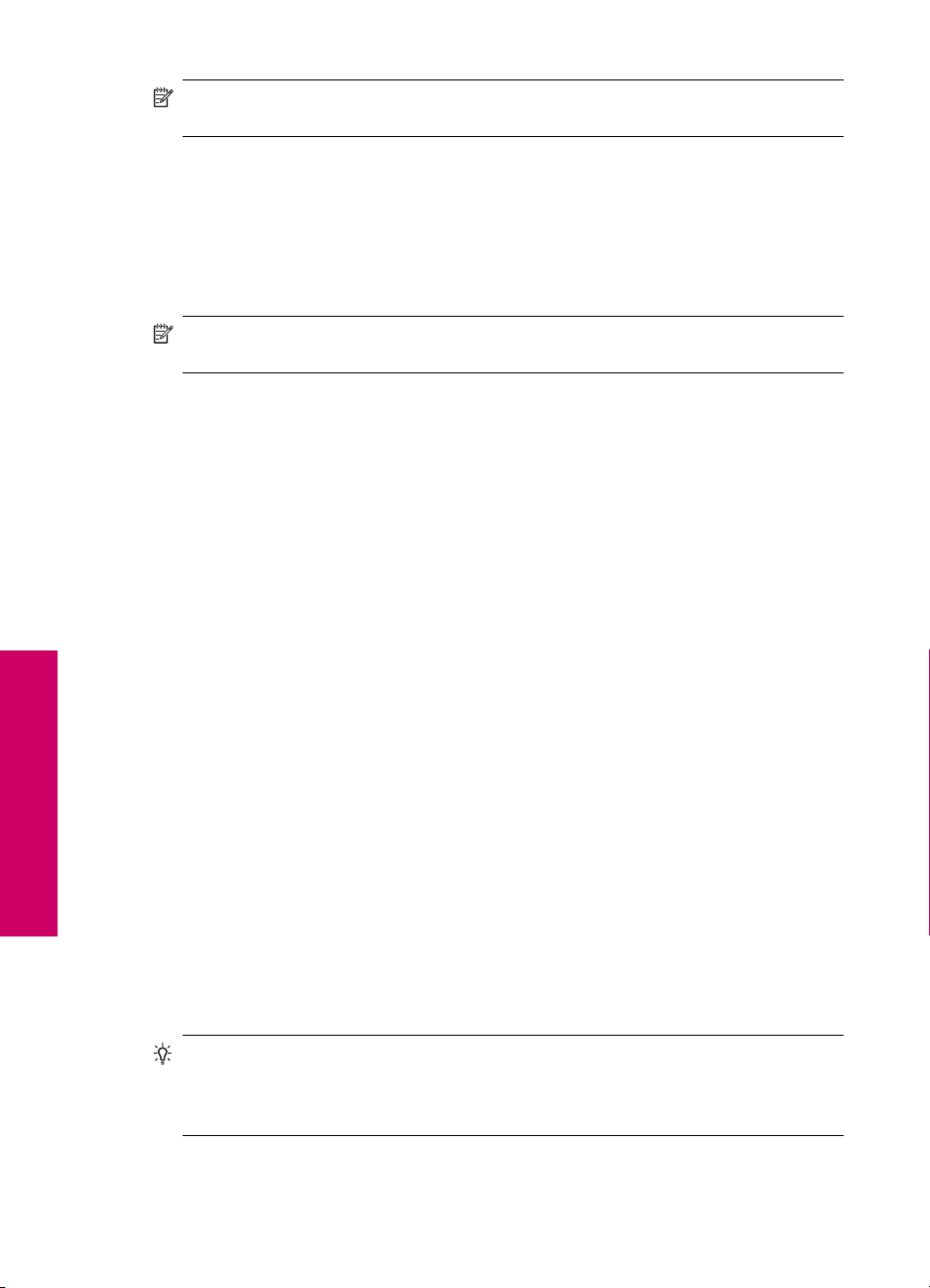
Kapitola 6
Nevhodné papiere
Používanie veľmi tenkého alebo hrubého papiera, papiera s hladkou textúrou alebo
papiera, ktorý sa ľahko naťahuje, môže spôsobovať uviaznutie papiera. Používanie
papiera s výraznou textúrou alebo papiera so zlou nasiakavosťou atramentu môže
spôsobovať rozmazávanie a zlievanie farieb v obrázkoch alebo neúplné vyplnenie plôch
farbou.
Papier nevhodný na tlač a kopírovanie
• Všetky veľkosti papiera, ktoré nie sú uvedené v softvéri tlačiarne.
• Trhací papier alebo papier s perforáciou (ak nie je špeciálne navrhnutý na použitie s
• Materiál s výraznou textúrou, ako je plátno. Tlač môže byť nerovnomerná a atrament
• Veľmi hladké, lesklé alebo kriedové papiere, ktoré nie sú špeciálne navrhnuté pre
• Viaczložkové formuláre, napr. dvojnásobné alebo trojnásobné formuláre. Môžu sa
Vkladanie originálov a vkladanie
• Obálky so spinkami alebo okienkami. Môžu sa zaseknúť vo valcoch a spôsobiť
• Papier na tlač plagátov.
Poznámka V súčasnosti sú niektoré časti webovej lokality spoločnosti HP dostupné
len v angličtine.
Poznámka Úplný zoznam podporovaných veľkostí médií nájdete v softvéri
tlačiarne.
atramentovými tlačiarňami HP).
sa môže zlievať.
zariadenie HP All-in-One. Môžu v zariadení HP All-in-One uviaznuť alebo
odpudzovať atrament.
pokrčiť alebo zaseknúť a atrament sa potom môže rozmazať.
zaseknutie papiera.
Ďalšie papiere nevhodné na kopírovanie
• Obálky.
• Priesvitná fólia iná ako priesvitná fólia HP Premium pre atramentovú tlač alebo
papiera
priesvitná fólia HP Premium Plus pre atramentovú tlač.
• Nažehľovacie médiá.
• Papiere na tlač pohľadníc
Vloženie papiera
V tejto časti sa popisuje papierov rôznych typov a veľkosti do zariadenia HP All-in-One
na kopírovanie alebo tlač.
Tip Uskladňovaním všetkých médií vodorovne v utesnenom obale zabránite
natrhnutiu, pokrčeniu, pokrúteniu alebo zahnutiu okrajov. Ak sa médium neskladuje
správne, veľké zmeny teploty a vlhkosti môžu spôsobiť pokrčenie papiera a jeho
nesprávnu funkciu v zariadení HP All-in-One.
24 Vkladanie originálov a vkladanie papiera
Page 28
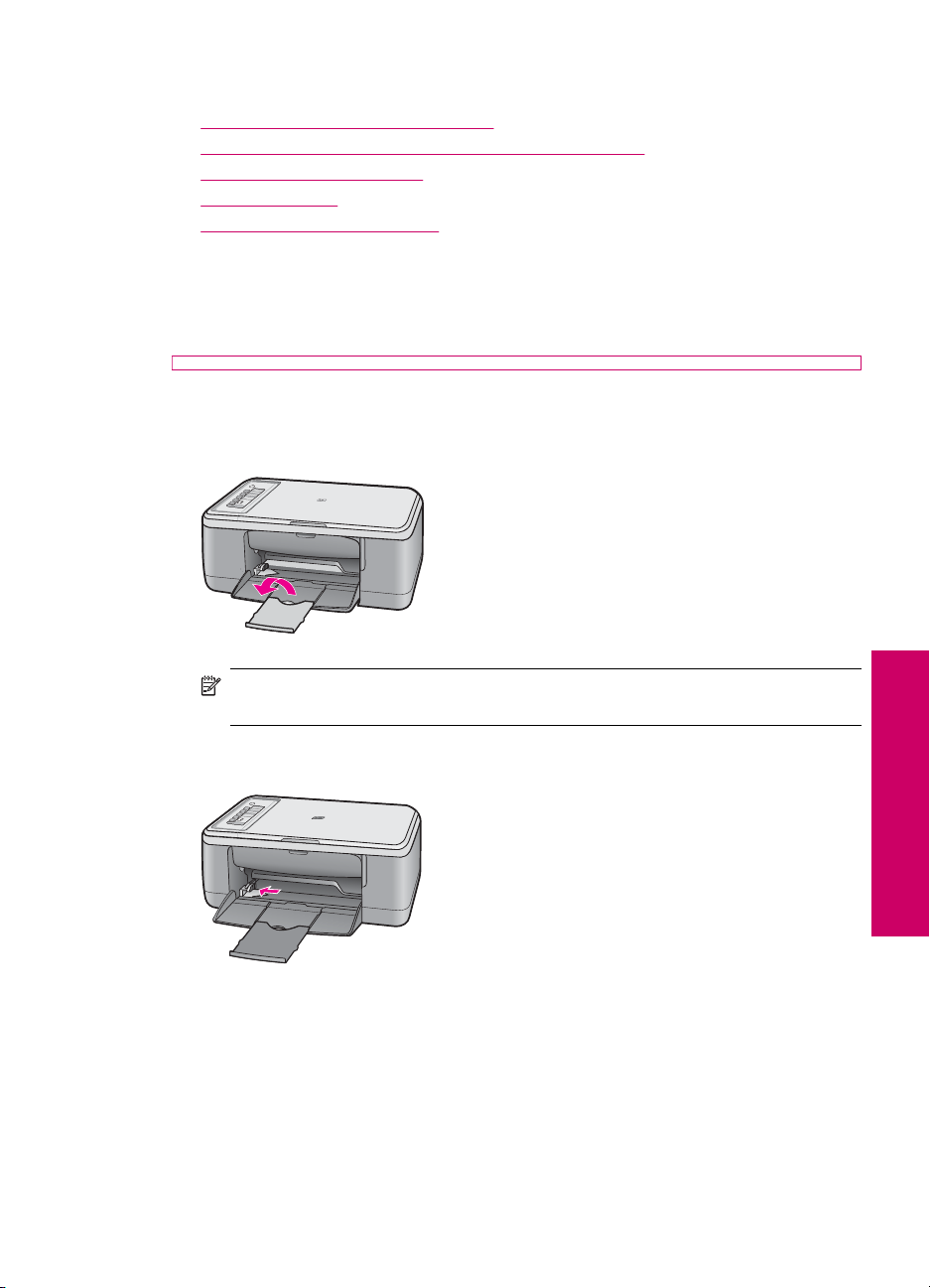
Táto časť obsahuje nasledujúce témy:
•
Vkladanie papiera normálnej veľkosti
Vkladanie fotopapiera veľkosti 10 x 15 cm (4 x 6 palcov)
•
Vkladanie indexových kariet
•
Vkladanie obálok
•
Vkladanie iných typov papiera
•
Vkladanie papiera normálnej veľkosti
Do vstupného zásobníka zariadenia HP All-in-One môžete vkladať mnohé druhy
papierov veľkosti letter a A4.
Vkladanie papiera normálnej veľkosti
1. Vyklopte nástavec zásobníka smerom k sebe.
Poznámka Pri použití papiera veľkosti Legal nechajte nástavec zásobníka
zatvorený.
2. Posuňte priečnu vodiacu lištu papiera do úplne otvorenej polohy.
3. Poklepaním stohu papiera na rovnom povrchu zarovnajte okraje papiera a potom
skontrolujte nasledovné body:
• Skontrolujte, či papier nie je potrhaný, zaprášený, pokrčený a či nemá zvlnené
ani ohnuté hrany.
• Skontrolujte, či sú všetky hárky papiera v stohu rovnakého druhu a rovnakej
veľkosti.
Vloženie papiera 25
Vkladanie originálov a vkladanie
papiera
Page 29
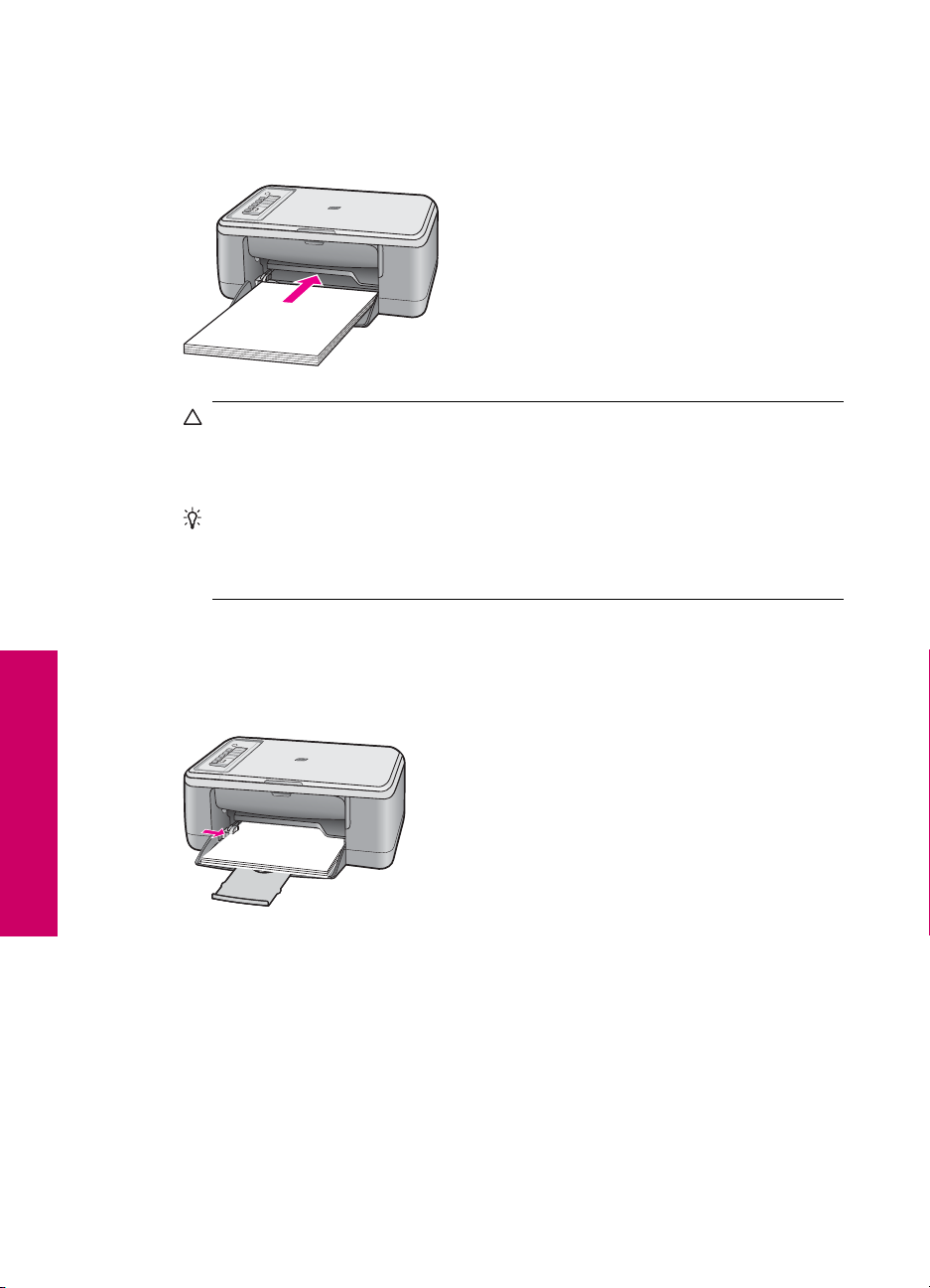
Vkladanie originálov a vkladanie
Kapitola 6
4. Stoh papiera vložte do vstupného zásobníka kratšou stranou dopredu. Skontrolujte,
či strana, na ktorú chcete tlačiť, smeruje nadol. Stoh papiera posuňte smerom k
zariadeniu až na doraz.
Upozornenie Pri vkladaní papiera do hlavného vstupného zásobníka
skontrolujte, či je zariadenie nečinné a tiché. Ak zariadenie vykonáva údržbu
tlačových kaziet alebo inú úlohu, môže sa stať, že papier zatlačíte príliš dopredu,
čo spôsobí, že zariadenie vysunie prázdne strany.
Tip Ak používate hlavičkový papier, najskôr vložte hornú časť strany tak, aby
strana, na ktorú chcete tlačiť, smerovala nadol. Ďalšiu pomoc pri vkladaní papiera
normálnej veľkosti a hlavičkového papiera nájdete na schéme na spodnej časti
zásobníka.
5. Posúvajte vodiacu lištu šírky papiera smerom dovnútra, až kým sa nezastavia na
hranách papiera.
Vstupný zásobník neprepĺňajte. Skontrolujte, či sa stoh papiera zmestí do vstupného
zásobníka a či nie je vyšší ako vrchná časť vodidla šírky papiera.
papiera
Vkladanie fotopapiera veľkosti 10 x 15 cm (4 x 6 palcov)
Do vstupného zásobníka zariadenia HP All-in-One môžete vložiť fotografický papier
veľkosti 10 x 15 cm. Ak chcete dosiahnuť čo najlepšie výsledky, použite fotografický
papier HP Premium Plus alebo fotografický papier HP Premium veľkosti 10 x 15 cm s
okrajom.
26 Vkladanie originálov a vkladanie papiera
Page 30
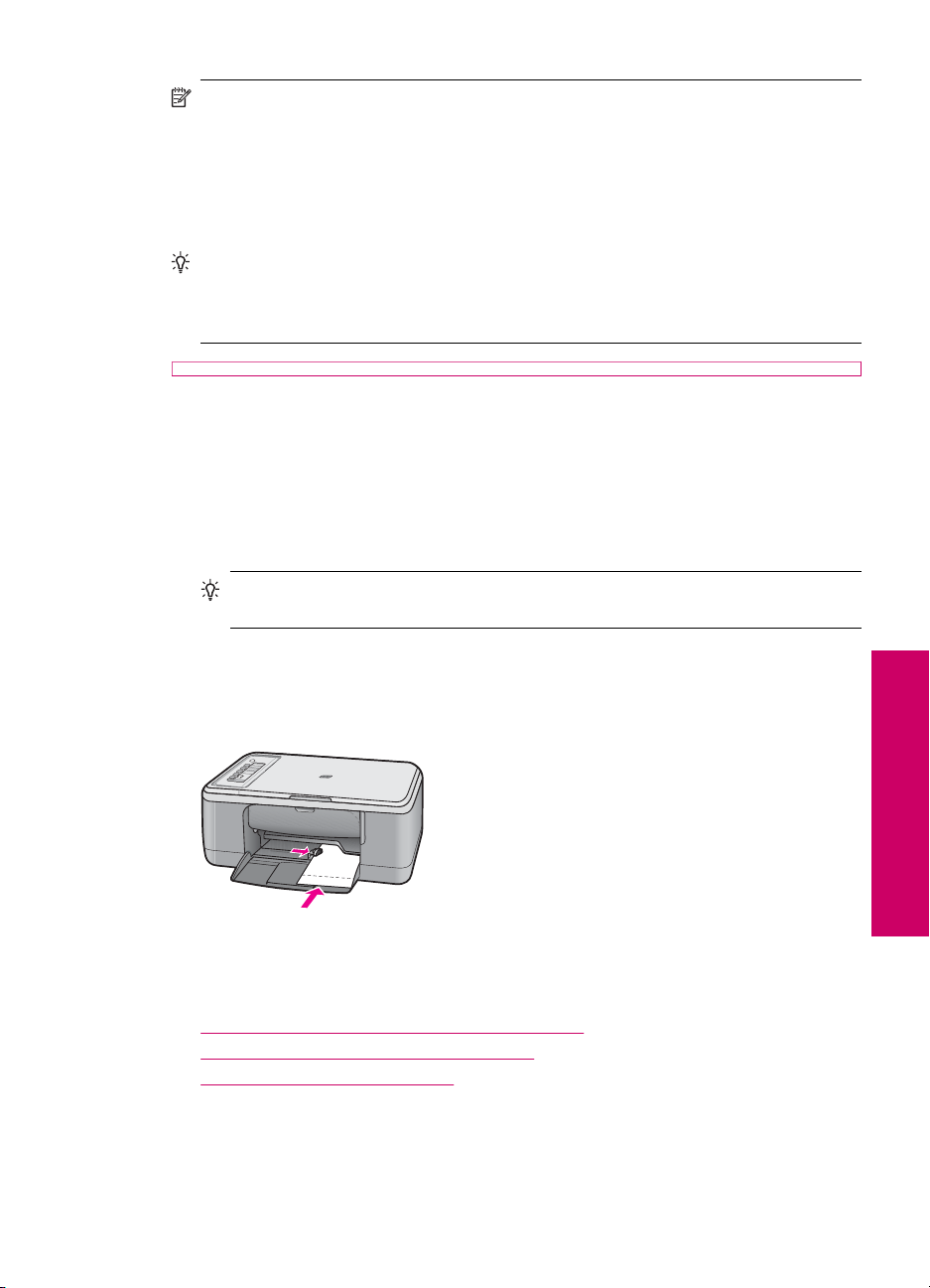
Poznámka Zariadenie HP All-in-One podporuje tlač bez okrajov len na fotografický
papier veľkosti 10 x 15 cm s oddeliteľným okrajom. Nastavenia v dialógovom okne
Properties (Vlastnosti) môžete automaticky nastaviť tak, a by sa tlačila fotografia bez
okrajov o rozmeroch 10 x 15 cm na fotografický papier HP Premium Plus. Kliknite na
kartu Printing Shortcuts (Tlačové skratky) a potom v zozname Printing
Shortcuts (Tlačové skratky) vyberte možnosť Photo printing-borderless (Tlač
fotografií bez okrajov).
Tip Uskladňovaním všetkých médií vodorovne v utesnenom obale zabránite
natrhnutiu, pokrčeniu, pokrúteniu alebo zahnutiu okrajov. Ak sa médium neskladuje
správne, veľké zmeny teploty a vlhkosti môžu spôsobiť pokrčenie papiera a jeho
nesprávnu funkciu v zariadení HP All-in-One.
Vloženie fotografického papiera do vstupného zásobníka
1. Vyberte všetky papiere zo vstupného zásobníka.
2. Vložte stoh fotografického papiera úplne vpravo do vstupného zásobníka so stranou
určenou na tlač alebo lesklou stranou smerom nadol a krátkym okrajom smerom
dopredu. Stoh fotografického papiera posuňte smerom k zariadeniu až na doraz.
Ak používate fotografický papier s odtŕhacím okrajom, skontrolujte, či tento okraj
smeruje od zariadenia.
Tip Ďalšiu pomoc pri zakladaní fotopapiera malej veľkosti vám poskytnú pokyny
vyryté na základni vstupného zásobníka pre vkladanie fotopapiera.
3. Posúvajte vodiacu lištu šírky papiera smerom dovnútra, až kým sa nezastavia na
hranách papiera.
Vstupný zásobník neprepĺňajte. Skontrolujte, či sa stoh papiera zmestí do vstupného
zásobníka a či nie je vyšší ako vrchná časť vodidla šírky papiera.
Najlepšie výsledky dosiahnete, ak typ papiera nastavíte predtým, než začnete tlačiť alebo
kopírovať.
Súvisiace témy
•
Odporúčané druhy papiera na tlač a kopírovanie
Zmena nastavení tlače pre aktuálnu úlohu
•
Nastavenie druhu papiera kópie
•
Vkladanie indexových kariet
Pre tlač poznámok, receptov a iných textov môžete vložiť indexové karty do vstupného
zásobníka vášho zariadenia HP All-in-One.
Vloženie papiera 27
Vkladanie originálov a vkladanie
papiera
Page 31

Kapitola 6
Najlepšie výsledky dosiahnete, ak typ papiera nastavíte predtým, než začnete tlačiť alebo
kopírovať.
Poznámka Zariadenie HP All-in-One zanecháva na jednej kratšej strane okraj s
veľkosťou 1,2 cm. Predtým, než vytlačíte množstvo kariet, vytlačte jednu kartu na
skúšku, aby ste overili, či okraj neoreže text.
Vkladanie indexových kariet do vstupného zásobníka
1. Vyberte všetky papiere zo vstupného zásobníka.
2. Vložte stoh kariet v zvislom smere (krátky okraj smerom von), so stranou určenou na
tlač smerom nadol, úplne na pravú stranu vstupného zásobníka. Stoh kariet posuňte
dopredu až na doraz.
3. Prisuňte vodidlá šírky papiera k sebe tak, aby dosadli k stohu kariet.
Vstupný zásobník neprepĺňajte. Skontrolujte, či sa stoh kariet zmestí do vstupného
zásobníka a či nie je vyšší ako vrch vodidla šírky papiera.
Vkladanie originálov a vkladanie
Vkladanie obálok
papiera
Najlepšie výsledky dosiahnete, ak typ papiera nastavíte predtým, než začnete tlačiť alebo
kopírovať.
Súvisiace témy
•
Vkladanie fotopapiera veľkosti 10 x 15 cm (4 x 6 palcov)
Zmena nastavení tlače pre aktuálnu úlohu
•
Nastavenie druhu papiera kópie
•
Do vstupného zásobníka zariadenia HP All-in-One môžete vložiť jednu alebo viacero
obálok. Nepoužívajte lesklé obálky, obálky s reliéfom alebo obálky, ktoré majú spony
alebo okienka.
Poznámka Podrobnosti o úprave textu pri tlači na obálky nájdete v súboroch
pomocníka softvéru na spracovanie textu. Ak chcete dosiahnuť najlepšie výsledky,
skúste použiť na obálkach pre adresu odosielateľa nálepku.
28 Vkladanie originálov a vkladanie papiera
Page 32

Vkladanie obálok
1. Vyberte všetky papiere zo vstupného zásobníka.
2. Na vzdialenejší koniec pravej strany vstupného zásobníka vložte jednu alebo viac
obálok so záložkou smerom nahor a doľava. Zasuňte stoh obálok dopredu až na
doraz.
Tip Ak chcete zabrániť zaseknutiu papiera, vsuňte záložky do obálok.
Tip Ďalšiu pomoc pri zakladaní obálok nájdete na diagrame, ktorý je vyrytý v
spodnej časti zásobníka.
3. Prisuňte priečnu vodiacu lištu až k stohu obálok.
Vstupný zásobník neprepĺňajte; skontrolujte, či sa stoh obálok zmestí do vstupného
zásobníka a či nie je vyšší ako vrchná časť priečnej vodiacej lišty.
Vkladanie iných typov papiera
Nasledujúce typy papiera si vyžadujú zvýšenú pozornosť, aby sa mohli vložiť správne.
Poznámka Pre niektoré funkcie zariadenia HP All-in-One nie sú k dispozícii všetky
veľkosti a druhy papiera. Niektoré veľkosti a typy papiera sa dajú použiť, iba ak
začínate tlačovú úlohu z dialógového okna Print (Tlač) v softvérovej aplikácii. Nie sú
k dispozícii pre kopírovanie. Papiere, ktoré sa môžu používať len pri tlači zo
softvérovej aplikácie, sú označené.
Priesvitná fólia HP Premium na atramentovú tlač
▲ Fóliu vložte tak, aby biely prúžok (so šípkami a logom HP) smeroval nahor a vstupoval
do zásobníka ako prvý.
Poznámka Zariadenie HP All-in-One nedokáže automaticky rozoznať typ
papiera. Ak chcete dosiahnuť čo najlepšie výsledky, v softvéri nastavte priesvitnú
fóliu ako typ papiera pred začiatkom tlače alebo kopírovania na priesvitnú fóliu.
Vloženie papiera 29
Vkladanie originálov a vkladanie
papiera
Page 33

Kapitola 6
Nažehľovacia technológia HP (pre farebné tkaniny)
1. Pred použitím dôkladne vyrovnajte nažehlovacie médiá. Nevkladajte pokrútené
hárky.
Tip Aby ste zabránili skrúteniu, nažehl'ovacie médiá pred použitím skladujte
uzavreté v originálnom balení.
2. Na rubovej strane nažehlovacieho papiera vyhľadajte modrý prúžok a hárky potom
vkladajte do vstupného zásobníka manuálne po jednom, modrým prúžkom smerom
dohora.
Súvisiace témy
•
Vkladanie fotopapiera veľkosti 10 x 15 cm (4 x 6 palcov)
Nastavenie typu papiera pre tlač
•
Nastavenie druhu papiera kópie
•
Vkladanie originálov a vkladanie
papiera
30 Vkladanie originálov a vkladanie papiera
Page 34

7Tlač z počítača
Zariadenie HP All-in-One sa dá použiť s ľubovoľnou softvérovou aplikáciou, ktorá
umožňuje tlač. Umožňuje tlač širokého spektra projektov, ako sú obrázky bez okrajov,
bulletiny, pohľadnice, nažehľovacie médiá a plagáty.
Táto časť obsahuje nasledujúce témy:
•
Tlač zo softvérovej aplikácie
Nastavenie zariadenia HP All-in-One ako predvolenej tlačiarne
•
Zmena nastavení tlače pre aktuálnu úlohu
•
Zmena predvolených nastavení tlače
•
Tlačové skratky
•
Špeciálne tlačové úlohy
•
Zastavenie tlačovej úlohy
•
Obnovenie tlačovej úlohy
•
Tlač zo softvérovej aplikácie
Väčšinu nastavení tlače automaticky zabezpečuje softvérová aplikácia. Nastavenia je
potrebné zmeniť ručne iba v prípade zmeny kvality tlače, pri tlači na určité typy papiera
a priesvitné fólie alebo pri používaní špeciálnych funkcií.
Tlač zo softvérovej aplikácie
1. Skontrolujte, či je vo vstupnom zásobníku vložený papier.
2. V ponuke File (Súbor) softvérovej aplikácie kliknite na položku Print (Tlačiť).
3. Skontrolujte, či je ako tlačiareň vybraté vaše zariadenie.
4. Ak potrebujete zmeniť nastavenia, kliknite na tlačidlo, ktoré otvorí dialógové okno
Properties (Vlastnosti).
V závislosti od softvérovej aplikácie môže byť toto tlačidlo označené ako
Properties (Vlastnosti), Options (Možnosti), Printer Setup (Nastavenie tlačiarne),
Printer (Tlačiareň) alebo Preferences (Predvoľby).
Poznámka Pri tlači fotografie musíte vybrať možnosti pre príslušný fotografický
papier a funkcie na zlepšenie kvality fotografií.
Tlač z počítača31
Tlač
Page 35

Kapitola 7
5. Pomocou funkcií dostupných na kartách Advanced (Rozšírené), Printing
Shortcuts (Klávesové skratky pre tlač), Features (Funkcie) a Color (Farba) vyberte
príslušné možností pre tlačovú úlohu.
Tip Príslušné možnosti pre tlačovú úlohu môžete ľahko označiť výberom jednej
z predvolených tlačových úloh na karte Printing Shortcuts (Klávesové skratky
pre tlač). V zozname Printing Shortcuts (Skratky pre tlač) kliknite na typ tlačovej
úlohy. Predvolené nastavenia pre tento typ tlačovej úlohy sú nastavené a zhrnuté
na karte Printing Shortcuts (Skratky pre tlač). V prípade potreby tu môžete
upraviť nastavenia a uložiť vlastné nastavenia ako novú tlačovú skratku. Ak
chcete uložiť vlastnú tlačovú skratku, vyberte skratku a kliknite na tlačidlo Save
As (Uložiť ako). Ak chcete odstrániť klávesovú skratku, vyberte ju a kliknite na
tlačidlo Delete (Odstrániť).
6. Dialógové okno Properties (Vlastnosti) zatvorte kliknutím na tlačidlo OK.
7. Tlač spustite kliknutím na tlačidlo Print (Tlačiť) alebo OK.
Nastavenie zariadenia HP All-in-One ako predvolenej tlačiarne
Zariadenie HP All-in-One môžete nastaviť ako predvolenú tlačiareň, aby sa dalo používať
vo všetkých softvérových aplikáciách. To znamená, že zariadenie HP All-in-One sa
automaticky zvolí v zozname tlačiarní pri výbere položky Print (Tlač) v ponuke File
(Súbor) softvérovej aplikácie. Predvolená tlačiareň sa automaticky zvolí po kliknutí na
tlačidlo Print (Tlačiť) na paneli s nástrojmi vo väčšine softvérových aplikácií. Ďalšie
informácie nájdete v pomocníkovi systému Windows.
Zmena nastavení tlače pre aktuálnu úlohu
Nastavenia tlače zariadenia HP All-in-One môžete prispôsobiť tak, aby vyhovovali takmer
ľubovoľnej tlačovej úlohe.
Táto časť obsahuje nasledujúce témy:
•
Nastavenie veľkosti papiera
Nastavenie typu papiera pre tlač
•
Zobrazenie rozlíšenia tlače
•
Zmena rýchlosti a kvality tlače
•
Zmena orientácie strany
•
Zmena veľkosti dokumentu
•
Zobrazenie ukážky tlačovej úlohy
•
Nastavenie veľkosti papiera
Nastavenie veľkosti papiera pomáha zariadeniu HP All-in-One určiť oblasť tlače na
strane. Niektoré možnosti veľkosti papiera majú ekvivalent bez okrajov, čo umožňuje
tlačiť horný, dolný a bočné okraje papiera.
Nastavenie veľkosti papiera sa nastavuje v softvérovej aplikácii, ktorú ste použili na
tvorbu dokumentu alebo projektu. Ak používate papier vlastnej veľkosti alebo ak
Tlač
32 Tlač z počítača
Page 36

nemôžete nastaviť veľkosť papiera v softvérovej aplikácii, veľkosť papiera môžete zmeniť
v dialógovom okne Properties (Vlastnosti) skôr, než začnete tlačiť.
Nastavenie veľkosti papiera
1. Skontrolujte, či je vo vstupnom zásobníku vložený papier.
2. V ponuke File (Súbor) softvérovej aplikácie kliknite na položku Print (Tlačiť).
3. Skontrolujte, či je ako tlačiareň vybraté vaše zariadenie.
4. Kliknite na tlačidlo, ktoré otvorí dialógové okno Properties (Vlastnosti).
V závislosti od softvérovej aplikácie môže byť toto tlačidlo označené ako
Properties (Vlastnosti), Options (Možnosti), Printer Setup (Nastavenie tlačiarne),
Printer (Tlačiareň) alebo Preferences (Predvoľby).
5. Kliknite na kartu Features (Funkcie).
6. V oblasti Resizing Options (Možnosti zmeny veľkosti) kliknite na odpovedajúcu
veľkosť papiera v zozname Size (Veľ
kosť).
V nasledujúcej tabuľke sú uvedené odporúčané nastavenia veľkosti papiera pre
rôzne typy papiera, ktoré je možné vložiť do vstupného zásobníka. Zistite, či je
v rozsiahlej ponuke možností v zozname Size (Veľkosť) uvedená veľkosť papiera,
ktorý používate.
Typ papiera Odporúčané nastavenie veľkosti papiera
Kopírovací, viacúčelový
alebo obyčajný papier
Obálky Príslušný zoznam veľkostí obálok
Papiere na tlač pohľadníc Letter alebo A4
Indexové karty Príslušný zoznam veľkostí kariet (ak uvedené veľkosti
Papier pre atramentovú
tlač
Nažehľovacie médiá na
tričko
Štítky Letter alebo A4
Legal Legal
Hlavičkový papier Letter alebo A4
Panoramatický fotografický
papier
Fotografické papiere 10 x 15 cm, Letter, A4 alebo príslušná uvedená veľkosť
Priesvitné fólie Letter alebo A4
Papiere s vlastnou
veľkosťou
Nastavenie typu papiera pre tlač
Ak sa tlačí na špeciálne papiere, napríklad fotografický papier, priesvitné fólie, obálky či
štítky, alebo ak máte problémy so zlou kvalitou tlače, môžete nastaviť typ papiera ručne.
Letter alebo A4
neodpovedajú, je možné určiť vlastný formát papiera).
Letter alebo A4
Letter alebo A4
Príslušný zoznam veľkostí panorám (ak uvedené veľkosti
neodpovedajú, je možné určiť vlastný formát papiera).
Papier s vlastnou veľkosťou
Tlač
Zmena nastavení tlače pre aktuálnu úlohu 33
Page 37

Kapitola 7
Nastavenie typu papiera pre tlač
1. Skontrolujte, či je vo vstupnom zásobníku vložený papier.
2. V ponuke File (Súbor) softvérovej aplikácie kliknite na položku Print (Tlačiť).
3. Skontrolujte, či je ako tlačiareň vybraté vaše zariadenie.
4. Kliknite na tlačidlo, ktoré otvorí dialógové okno Properties (Vlastnosti).
V závislosti od softvérovej aplikácie môže byť toto tlačidlo označené ako
Properties (Vlastnosti), Options (Možnosti), Printer Setup (Nastavenie tlačiarne),
Printer (Tlačiareň) alebo Preferences (Predvoľby).
5. Kliknite na kartu Features (Funkcie).
6. V časti Basic Options (Základné možnosti) vyberte v rozbaľovacom zozname Paper
Type (Typ papiera) položku More (Ďalšie).
7. Vyberte typ vloženého papiera a potom kliknite na tlačidlo OK.
Zobrazenie rozlíšenia tlače
Softvér tlačiarne zobrazí rozlíšenie tlače v bodoch na palec (dpi). Rozlíšenie sa môže
líšiť v závislosti od nastavenia typu papiera a kvality tlače v softvéri tlačiarne.
Zobrazenie rozlíšenia tlače
1. Skontrolujte, či je vo vstupnom zásobníku vložený papier.
2. V ponuke File (Súbor) softvérovej aplikácie kliknite na položku Print (Tlačiť).
3. Skontrolujte, či je ako tlačiareň vybraté vaše zariadenie.
4. Kliknite na tlačidlo, ktoré otvorí dialógové okno Properties (Vlastnosti).
V závislosti od softvérovej aplikácie môže byť toto tlačidlo označené ako
Properties (Vlastnosti), Options (Možnosti), Printer Setup (Nastavenie tlačiarne),
Printer (Tlačiareň) alebo Preferences (Predvoľby).
5. Kliknite na kartu Features (Funkcie).
6. V rozbaľovacom zozname Print Quality (Kvalita tlače) vyberte nastavenie kvality
tlače podľa potrieb tlače.
7. V rozbaľovacom zozname Paper Type (Typ tlače) vyberte typ papiera vloženého do
iarne.
tlač
8. Kliknutím na tlačidlo Resolution (Rozlíšenie) zobrazíte rozlíšenie tlače v bodoch na
palec (dpi).
Zmena rýchlosti a kvality tlače
Zariadenie HP All-in-One automaticky vyberie nastavenie kvality tlače a rýchlosť tlače
vzhľadom na nastavenie zvoleného typu papiera. Zmenou nastavenia kvality tlače je
možné prispôsobiť rýchlosť a kvalitu procesu tlače.
Výber rýchlosti a kvality tlače
1. Skontrolujte, či je vo vstupnom zásobníku vložený papier.
2. V ponuke File (Súbor) softvérovej aplikácie kliknite na položku Print (Tlačiť).
3. Skontrolujte, či je ako tlačiareň vybraté vaše zariadenie.
Tlač
34 Tlač z počítača
Page 38

4. Kliknite na tlačidlo, ktoré otvorí dialógové okno Properties (Vlastnosti).
V závislosti od softvérovej aplikácie môže byť toto tlačidlo označené ako
Properties (Vlastnosti), Options (Možnosti), Printer Setup (Nastavenie tlačiarne),
Printer (Tlačiareň) alebo Preferences (Predvoľby).
5. Kliknite na kartu Features (Funkcie).
6. V rozbaľovacom zozname Print Quality (Kvalita tlače) zvoľte nastavenie kvality tlače
odpovedajúce projektu.
Poznámka Ak chcete zobraziť maximálne rozlíšenie v dpi, pri ktorom bude
zariadenie tlačiť, kliknite na tlačidlo Resolution (Rozlíšenie).
7. V rozbaľovacom zozname Paper Type (Typ tlače) vyberte typ papiera vloženého do
tlačiarne.
Zmena orientácie strany
Nastavenie orientácie stránky umožňuje tlačiť dokument na stránke vodorovne alebo
zvislo.
Nastavenie orientácie stránky sa nastavuje v softvérovej aplikácii, ktorú ste použili na
tvorbu dokumentu alebo projektu. Ak používate papier vlastnej veľkosti alebo papier HP,
alebo ak nemôžete nastaviť orientáciu stránky v softvérovej aplikácii, orientáciu stránky
môžete zmeniť v dialógovom okne Properties (Vlastnosti) skôr, než začnete tlačiť.
Zmena orientácie strany
1. Skontrolujte, či je vo vstupnom zásobníku vložený papier.
2. V ponuke File (Súbor) softvérovej aplikácie kliknite na položku Print (Tlačiť).
3. Skontrolujte, či je ako tlačiareň vybraté vaše zariadenie.
4. Kliknite na tlačidlo, ktoré otvorí dialógové okno Properties (Vlastnosti).
V závislosti od softvérovej aplikácie môže byť toto tlačidlo označené ako
Properties (Vlastnosti), Options (Možnosti), Printer Setup (Nastavenie tlačiarne),
Printer (Tlačiareň) alebo Preferences (Predvoľby).
5. Kliknite na kartu Features (Funkcie).
6. V časti Basic Options (Základné možnosti) vykonajte jeden z nasledujúcich krokov:
• Ak chcete dokument vytlači
výšku).
• Ak chcete dokument vytlačiť na stránku vodorovne, kliknite na položku
Landscape (Na šírku).
ť na stránku zvislo, kliknite na položku Portrait (Na
Zmena veľkosti dokumentu
Zariadenie HP All-in-One umožňuje tlačiť dokument v rozdielnej veľkosti, než je pôvodný
originál.
Zmena veľkosti dokumentu
1. Skontrolujte, či je vo vstupnom zásobníku vložený papier.
2. V ponuke File (Súbor) softvérovej aplikácie kliknite na položku Print (Tlačiť).
3. Skontrolujte, či je ako tlačiareň vybraté vaše zariadenie.
Tlač
Zmena nastavení tlače pre aktuálnu úlohu 35
Page 39

Kapitola 7
4. Kliknite na tlačidlo, ktoré otvorí dialógové okno Properties (Vlastnosti).
V závislosti od softvérovej aplikácie môže byť toto tlačidlo označené ako
Properties (Vlastnosti), Options (Možnosti), Printer Setup (Nastavenie tlačiarne),
Printer (Tlačiareň) alebo Preferences (Predvoľby).
5. Kliknite na kartu Features (Funkcie).
6. V oblasti Resizing options (Možnosti zmeny veľkosti) kliknite na položku Scale to
paper size (Prispôsobiť veľkosti papiera) a vyberte odpovedajúcu veľkosť papiera v
rozbaľovacom zozname.
Zobrazenie ukážky tlačovej úlohy
Pred odoslaním tlačovej úlohy do zariadenia HP All-in-One si môžete pozrieť ukážku
dokumentu. Tým sa predchádza plytvaniu papierom a atramentom na projekty, ktoré by
sa nevytlačili v požadovanej kvalite.
Zobrazenie ukážky tlačovej úlohy
1. Skontrolujte, či je vo vstupnom zásobníku vložený papier.
2. V ponuke File (Súbor) softvérovej aplikácie kliknite na položku Print (Tlačiť).
3. Skontrolujte, či je ako tlačiareň vybraté vaše zariadenie.
4. Kliknite na tlačidlo, ktoré otvorí dialógové okno Properties (Vlastnosti).
V závislosti od softvérovej aplikácie môže byť toto tlačidlo označené ako
Properties (Vlastnosti), Options (Možnosti), Printer Setup (Nastavenie tlačiarne),
Printer (Tlačiareň) alebo Preferences (Predvoľby).
5. Na jednotlivých kartách dialógového okna vyberte nastavenie tlače podľa potrieb
tlače.
6. Kliknite na kartu Features (Funkcie).
7. Začiarknite políčko Show Preview Before Printing (Pred tlačou zobraziť ukážku).
8. Kliknite na tlačidlo OK a potom na tlač
okne Print (Tlač).
Tlačová úloha sa zobrazí v okne ukážky.
9. V okne HP preview (Ukážka HP) vykonajte jeden z nasledujúcich krokov:
•Vytlačte tlačovú úlohu kliknutím na tlačidlo Start Printing (Spustiť tlač).
•Zrušte tlačovú úlohu kliknutím na tlačidlo Cancel Printing (Zrušiť tlač).
idlo Print(Tlačiť) alebo OK v dialógovom
Zmena predvolených nastavení tlače
Nastavenia, ktoré často používate na tlač môžete nastaviť ako predvolené, takže pri
otvorení dialógového okna Print (Tlač) budú nastavené v rámci softvérovej aplikácie.
Zmena predvolených nastavení tlače
1. V aplikácii HP Solution Center kliknite na položku Settings (Nastavenie), kurzorom
ukážte na položku Print Settings (Nastavenie tlače) a potom na položku Printer
Settings (Nastavenie tlačiarne).
2. Zmeňte nastavenie tlače a kliknite na tlačidlo OK.
Tlač
36 Tlač z počítača
Page 40

Tlačové skratky
Ak často tlačíte s istými nastaveniami tlače, môžete používať skratky pre tlač. Softvér
tlačiarne obsahuje niekoľko špeciálne navrhnutých skratiek pre tlač, ktoré sú dostupné v
zozname Printing Shortcuts (Skratky pre tlač).
Poznámka Po výbere skratky pre tlač sa automaticky zobrazia príslušné možnosti
tlače. Môžete ich ponechať alebo zmeniť. Môžete taktiež vytvoriť vlastnú skratku.
Ďalšie informácie nájdete v časti
Kartu Printing Shortcuts (Skratky pre tlač) môžete používať na nasledujúce tlačové úlohy:
• General Everyday Printing (Všeobecná každodenná tlač): Rýchla tlač dokumentov.
• Photo Printing-Borderless (Tlač fotografií bez okrajov): Tlač na hornú, spodnú a
bočnú stranu fotografického papiera HP Premium Plus s veľkosťou 10 x 15 cm (4 x
6 palcov) s oddeliteľným okrajom.
• Photo Printing-With White Borders (Tlač fotografií s bielymi okrajmi): Tlač fotografií
s bielymi okrajmi zo všetkých strán.
• Fast/Economical printing (Rýchla/úsporná tlač): Rýchla tlač výtlačkov v kvalite
konceptu.
• Presentation printing (Tlač prezentácie): Tlač vysokokvalitných dokumentov,
vrátane listov a priesvitných fólií.
• Two-sided (Duplex) Printing (Obojstranná (duplexná) tlač): Zariadenie
HP All-in-One umožňuje ručne tlačiť na obe strany papiera.
Táto časť obsahuje nasledujúce témy:
•
Vytváranie tlačových skratiek
Odstraňovanie skratiek pre tlač
•
Vytváranie tlačových skratiek.
Súvisiace témy
Tlač obrázka bez okrajov
•
Tlač fotografie na fotografický papier
•
Tlač na priesvitné fólie
•
Obojstranná tlač
•
Vytváranie tlačových skratiek
Okrem skratiek pre tlač, ktoré sú k dispozícii v zozname Printing Shortcuts (Skratky pre
tlač), môžete vytvoriť vlastné skratky pre tlač.
Ak napríklad často tlačíte na priesvitné fólie, môžete vytvoriť skratku pre tlač výberom
skratky Presentation Printing (Tlač prezentácie), zmeniť typ papiera na HP Premium
Inkjet Transparency Film (Priesvitná fólia HP Premium na atramentovú tlač) a potom
uložiť upravenú skratku pod novým názvom, napríklad Prezentácie na priesvitných
fóliách. Po vytvorení skratky pre tlač ju jednoducho vyberte pri tlači na priesvitnú fóliu,
namiesto toto, aby ste vždy vykonávali zmeny nastavení tlače.
Vytvorenie skratky pre tlač
1. V ponuke File (Súbor) softvérovej aplikácie kliknite na položku Print (Tlačiť).
2. Skontrolujte, či je ako tlačiareň vybraté vaše zariadenie.
Tlač
Tlačové skratky 37
Page 41

Kapitola 7
3. Kliknite na tlačidlo, ktoré otvorí dialógové okno Properties (Vlastnosti).
V závislosti od softvérovej aplikácie môže byť toto tlačidlo označené ako
Properties (Vlastnosti), Options (Možnosti), Printer Setup (Nastavenie tlačiarne),
Printer (Tlačiareň) alebo Preferences (Predvoľby).
4. Kliknite na kartu Printing Shortcuts (Skratky pre tlač).
5. V zozname Printing Shortcuts (Skratky pre tlač) kliknite na tlačovú skratku.
Zobrazia sa nastavenia tlače vybratej skratky pre tlač.
6. Zmeňte nastavenia tlače podľa požiadaviek pre novú tlačovú skratku.
7. Kliknite na položku Save as (Uložiť ako), zadajte názov pre novú tlačovú skratku a
potom kliknite na položku Save (Uložiť).
Tlačová skratka sa pridá do zoznamu.
Odstraňovanie skratiek pre tlač
Skratky pre tlač, ktoré dlhšie nepoužívate, môžete odstrániť.
Odstránenie tlačovej skratky
1. V ponuke File (Súbor) softvérovej aplikácie kliknite na položku Print (Tlačiť).
2. Skontrolujte, či je ako tlačiareň vybraté vaše zariadenie.
3. Kliknite na tlačidlo, ktoré otvorí dialógové okno Properties (Vlastnosti).
V závislosti od softvérovej aplikácie môže byť toto tlačidlo označené ako
Properties (Vlastnosti), Options (Možnosti), Printer Setup (Nastavenie tlačiarne),
Printer (Tlačiareň) alebo Preferences (Predvoľby).
4. Kliknite na kartu Printing Shortcuts (Tlačové skratky).
5. V zozname Printing Shortcuts (Tlačové skratky) kliknite na tlačovú skratku, ktorú
chcete odstrániť.
6. Kliknite na tlačidlo Delete (Odstrániť).
Tlačová skratka sa odstráni zo zoznamu.
Poznámka Môžete odstrániť len vlastné tlačové skratky. Pôvodné skratky od
spoločnosti HP sa nedajú odstrániť.
Špeciálne tlačové úlohy
Okrem podpory bežných úloh tlače dokáže zariadenie HP All-in-One vykonávať
špeciálne úlohy, napríklad tlač obrázkov bez okrajov, nažehľovacích médií a plagátov.
Táto časť obsahuje nasledujúce témy:
•
Tlač obrázka bez okrajov
Tlač fotografie na fotografický papier
•
Tlač s použitím možnosti Maximum dpi (Maximálne rozlíšenie)
•
Obojstranná tlač
•
Tlač viacstranového dokumentu ako brožúry
•
Tlač viacerých strán na jeden list papiera
•
Tlač viacstranového dokumentu v obrátenom poradí
•
Obrátenie obrázka pre nažehľovacie médiá
•
Tlač
38 Tlač z počítača
Tlač na priesvitné fólie
•
Page 42

• Tlač skupiny adries na štítky alebo obálky
Tlač plagátu
•
Tlač webovej stránky
•
Tlač obrázka bez okrajov
Tlač bez okrajov umožňuje tlačiť na hornú, spodnú a bočnú stranu fotografického
papiera HP Premium Plus s veľkosťou 10 x 15 cm s okrajom, ktorý je možné oddeliť. Po
odtrhnutí okraja je vytlačený obraz bez okrajov a siaha po hrany papiera.
Tip Nastavenia v dialógovom okne Properties (Vlastnosti) môžete automaticky
nastaviť tak, aby sa tlačila fotografia bez okrajov o rozmeroch 10 x 15 cm na
fotografický papier HP Premium Plus. Kliknite na kartu Printing Shortcuts (Tlačové
skratky) a potom v zozname Printing Shortcuts (Tlačové skratky) vyberte
možnosť Photo printing-borderless (Tlač fotografií bez okrajov). Uvedenú možnosť
môžete ručne nastaviť takto:
Tlač obrázka bez okrajov
1. Vyberte všetky papiere zo vstupného zásobníka.
2. Položte fotografický papier so stranou určenou na tlač smerom nadol a s krátkym
okrajom smerom dopredu na pravú stranu vstupného zásobníka. Skontrolujte, či
odtŕhací okraj smeruje od zariadenia.
3. V ponuke File (Súbor) softvérovej aplikácie kliknite na položku Print (Tlačiť).
4. Skontrolujte, či je ako tlačiareň vybraté vaše zariadenie.
5. Kliknite na tlačidlo, ktoré otvorí dialógové okno Properties (Vlastnosti).
V závislosti od softvérovej aplikácie môže byť toto tlačidlo označené ako
Properties (Vlastnosti), Options (Možnosti), Printer Setup (Nastavenie tlačiarne),
Printer (Tlačiareň) alebo Preferences (Predvoľby).
6. Kliknite na kartu Features (Funkcie).
Špeciálne tlačové úlohy 39
Tlač
Page 43

Kapitola 7
7. V zozname Size (Veľkosť) kliknite na veľkosť fotografického papiera vloženého vo
vstupnom zásobníku.
Ak je možné na danú veľkosť vytlačiť obrázok bez okrajov, povolí sa začiarkavacie
políčko Borderless printing (Tlač bez okrajov).
8. V rozbaľovacom zozname Paper Type (Typ papiera) kliknite na položku More
(Ďalšie) a vyberte príslušný typ papiera.
Poznámka Ak je pre typ papiera nastavená možnosť Plain paper (Obyčajný
papier) alebo iný typ papiera ako fotografický papier, nie je možné tlačiť obrázky
bez okrajov.
9. Začiarknite políčko Borderless printing (Tlač bez okrajov) (ak ešte nie je
začiarknuté).
Ak sa veľkosť papiera bez okrajov nezhoduje s typom papiera, softvér zariadenia
zobrazí výstrahu a umožní vybrať iný typ alebo inú veľkosť.
10. Kliknite na tlačidlo OK a potom na tlačidlo Print(Tlačiť) alebo OK v dialógovom
okne Print (Tlač).
Poznámka Vo vstupom zásobníku nenechávajte nepoužitý fotopapier. Papier
sa môže začať krútiť, a tak znížiť kvalitu výtlačkov. Fotopapier by mal byť pred
tlačou rovný.
Súvisiace témy
Vkladanie fotopapiera veľkosti 10 x 15 cm (4 x 6 palcov)
Tlač fotografie na fotografický papier
Ak chcete dosiahnuť najlepšiu kvalitu tlače, spoločnosť HP odporúča používať papiere
HP, ktoré sú špeciálne navrhnuté pre daný typ tlačového projektu, spolu s originálnym
atramentom HP. Papiere a atramenty HP sú špeciálne navrhnuté na vzájomnú
spoluprácu a poskytujú vysokokvalitný výstup.
Pri tlači fotografií spoločnosť HP odporúča používať v zariadení HP All-in-One
fotografické papiere HP Premium Plus.
Tlač fotografií na fotografický papier
1. Vyberte všetok papier zo vstupného zásobníka a potom vložte fotografický papier
stranou určenou na tlač nadol.
2. V ponuke File (Súbor) softvérovej aplikácie kliknite na položku Print (Tlačiť).
Tlač
3. Skontrolujte, či je ako tlačiareň vybraté vaše zariadenie.
40 Tlač z počítača
Page 44

4. Kliknite na tlačidlo, ktoré otvorí dialógové okno Properties (Vlastnosti).
V závislosti od softvérovej aplikácie môže byť toto tlačidlo označené ako
Properties (Vlastnosti), Options (Možnosti), Printer Setup (Nastavenie tlačiarne),
Printer (Tlačiareň) alebo Preferences (Predvoľby).
5. Kliknite na kartu Features (Funkcie).
6. V oblasti Basic options (Základné možnosti) vyberte odpovedajúci typ
fotografického papiera v rozbaľovacom zozname Paper Type (Typ papiera).
7. V oblasti Resizing Options (Možnosti zmeny veľkosti) kliknite na zodpovedajúcu
veľkosť papiera v zozname Size (Veľkosť).
Ak sa veľkosť papiera nezhoduje s typom papiera, softvér tlačiarne zobrazí výstrahu
a umožní vybrať iný typ alebo inú veľkosť.
8. V časti Basic Options (Základné možnosti) vyberte v rozbaľovacom zozname Print
Quality (Kvalita tlače) vysokú kvalitu tlače, ako napríklad Best (Najlepšia).
Poznámka Ak chcete nastaviť maximálne rozlíšenie v dpi, prejdite na kartu
Advanced (Spresniť) a v rozbaľovacom zozname Maximum dpi (Maximálne
rozlíšenie) vyberte položku Enabled (Zapnuté). Ďalšie informácie nájdete
v časti
Tlač s použitím možnosti Maximum dpi (Maximálne rozlíšenie).
9. V časti HP Real Life Technologies (Technológie HP Real Life) kliknite na
rozbaľovací zoznam Photo fix (Korekcia fotografie) a vyberte niektorú z
nasledujúcich možností:
• Off (Vypnuté): pre fotografiu sa nepoužije funkcia HP Real Life Technologies
(Technológie HP Real Life).
• Basic (Základné): zlepšuje obrázky s nízkym rozlíšením, pričom ostrosť obrázka
sa upraví iba mierne.
• Full (Úplné): automaticky upravuje jas, kontrast a ostrosť, zlepšuje obrázky s
nízkym rozlíšením a automaticky odstraňuje červené sfarbenie očí na fotografii.
Tip Efekt červených očí na fotografii môžete odstrániť pri použití režimu Off
(Vypnutý) alebo Basic (Základný) začiarknutím políčka Remove red eye
(Odstrániť efekt červených očí).
10. Kliknutím na tlačidlo OK sa vrátite do dialógového okna Properties (Vlastnosti).
11. (Voliteľné) Ak chcete vytlačiť fotografiu čiernobielo, kliknite na kartu Color (Farba) a
začiarknite políčko Print in grayscale (Tlačiť v odtieňoch sivej). V rozbaľovacom
zozname vyberte jednu z nasledujúcich možností:
• High Quality (Vysoká kvalita): používa na tlač fotografií v odtieňoch sivej všetky
dostupné farby. To vytvára plynulé a prirodzené odtiene sivej.
• Black Ink Only (Iba čierny atrament): používa na tlač fotografií v odtieňoch sivej
čierny atrament. Sivý odtieň sa vytvára zmenou vzorov čiernych bodov, čo môže
mať za následok zrnitý obrázok.
12. Kliknite na tlačidlo OK a potom na tlačidlo Print(Tlačiť) alebo OK v dialógovom
okne Print (Tlač).
Poznámka Vo vstupom zásobníku nenechávajte nepoužitý fotopapier. Papier sa
môže začať krútiť, a tak znížiť kvalitu výtlačkov. Fotopapier by mal byť pred tlačou
rovný.
Špeciálne tlačové úlohy 41
Tlač
Page 45

Kapitola 7
Tlač s použitím možnosti Maximum dpi (Maximálne rozlíšenie)
Režim Maximum dpi (Maximálne rozlíšenie) slúži na tlač ostrých obrázkov s vysokou
kvalitou.
Režim Maximum dpi (Maximálne rozlíšenie) bude najprínosnejší, ak ho použijete na tlač
obrázkov s vysokou kvalitou (napr. digitálnych fotografií). Ak vyberiete nastavenie
Maximum dpi (Maximálne rozlíšenie), softvér tlačiarne zobrazí hodnotu
optimalizovaného rozlíšenia v bodoch na palec (dpi), ktoré použije zariadenie
HP All-in-One pri tlači.
Tlač v režime Maximum dpi (Maximálne rozlíšenie) trvá dlhšie ako tlač s iným
nastavením a vyžaduje viac voľného miesta na disku.
Poznámka Ak je nainštalovaná tlačová kazeta na fotografickú tlač, zvýši sa kvalita
tlače. Ak tlačová kazeta na fotografickú tlač nebola dodaná so zariadením
HP All-in-One, môžete je dokúpiť. Fotografické tlačové kazety nepodporujú všetky
modely zariadenia.
Tlač v režime maximálneho rozlíšenia
1. Skontrolujte, či je vo vstupnom zásobníku vložený papier.
2. V ponuke File (Súbor) softvérovej aplikácie kliknite na položku Print (Tlačiť).
3. Skontrolujte, či je ako tlačiareň vybraté vaše zariadenie.
4. Kliknite na tlačidlo, ktoré otvorí dialógové okno Properties (Vlastnosti).
V závislosti od softvérovej aplikácie môže byť toto tlačidlo označené ako
Properties (Vlastnosti), Options (Možnosti), Printer Setup (Nastavenie tlačiarne),
Printer (Tlačiareň) alebo Preferences (Predvoľby).
5. Kliknite na kartu Advanced (Spresnenie).
6. V skupinovom rámčeku Printer Features (Funkcie tlačiarne) vyberte položku
Enabled (Zapnuté) v rozbaľovacom zozname Maximum dpi (Maximálne rozlíšenie).
7. Kliknite na kartu Features (Funkcie).
8. V rozbaľovacom zozname Paper Type (Typ papiera) kliknite na položku More
(Ďalšie) a vyberte príslušný typ papiera.
9. V rozbaľovacom zozname Print Quality (Kvalita tlače) kliknite na položku Maximum
(Maximálne rozlíšenie).
dpi
10. Vyberte ďalšie požadované nastavenia a kliknite na tlačidlo OK.
Súvisiace témy
Práca s tlačovými kazetami
Obojstranná tlač
Zariadenie HP All-in-One umožňuje ručne tlačiť na obe strany papiera. Pri obojstrannej
tlači sa musí používať dostatočne hrubý papier, aby obraz nepresvital na druhú stranu.
Tlač
42 Tlač z počítača
Poznámka Ak chcete zobraziť maximálne rozlíšenie, v ktorom bude zariadenie
tlačiť, kliknite na tlačidlo Resolution (Rozlíšenie).
Page 46

Obojstranná tlač
1. Vložte papier do vstupného zásobníka.
2. V ponuke File (Súbor) softvérovej aplikácie kliknite na položku Print (Tlačiť).
3. Skontrolujte, či je ako tlačiareň vybraté vaše zariadenie.
4. Kliknite na tlačidlo, ktoré otvorí dialógové okno Properties (Vlastnosti).
V závislosti od softvérovej aplikácie môže byť toto tlačidlo označené ako
Properties (Vlastnosti), Options (Možnosti), Printer Setup (Nastavenie tlačiarne),
Printer (Tlačiareň) alebo Preferences (Predvoľby).
5. Kliknite na kartu Features (Funkcie).
6. V oblasti Paper saving options (Možnosti úspory papiera) v rozbaľovacom
zozname Two-sided printing (Obojstranná tlač) vyberte položku Manual (Ručne).
7. Väzbu nastavte jedným z nasledujúcich krokov:
• Ak chcete listy zviazať hore ako pri zápisníku alebo stolnom kalendári, začiarknite
políčko Flip Pages Up (Horné preklápanie strán).
Nepárne a párne stránky dokumentu sa vytlačia proti sebe na jeden list (dolný
okraj jednej stránky je horným okrajom protiľahlej stránky). Tým bude zaistené,
že pri otáčaní stránok zviazaného dokumentu smerom nahor bude horný okraj
stránky vždy hore.
• Ak chcete nastaviť väzbu na boku ako v knihe alebo v časopise, začiarknite
políčko Flip Pages Up (Horné preklápanie strán).
Nepárne a párne stránky dokumentu sa vytlačia proti sebe na jeden list (pravý
okraj jednej stránky je ľavým okrajom protiľahlej stránky). Tým bude zaistené, že
pri otáčaní stránok zviazaného dokumentu bude horný okraj stránky vždy hore.
8. Kliknite na tlačidlo OK a potom na tlačidlo Print(Tlačiť) alebo OK v dialógovom
okne Print (Tlač).
Zariadenie začne tlačiť. Pred vybratím vytlačených strán z výstupného zásobníka
počkajte, kým sa vytlačia všetky nepárne strany.
Pred začiatkom spracovania druhej strany úlohy sa na obrazovke zobrazí dialógové
okno s pokynmi.
9. Po dokončení kliknite na tlačidlo Continue (Pokračovať).
Špeciálne tlačové úlohy 43
Tlač
Page 47

Kapitola 7
Tlač viacstranového dokumentu ako brožúry
Zariadenie HP All-in-One tlačiť dokument ako malú brožúru, ktorú môžete zložiť a zviazať
do celku.
Najlepšie výsledky dosiahnete, ak dokument rozložíte na strany, ktoré sú násobkom
štyroch, napr. 8, 12,16 na hranie pre školopovinné deti alebo na svadbu.
7911
135
Tlač viacstranového dokumentu ako brožúry
1. Vložte papier do vstupného zásobníka.
Papier by mal byť dosť hrubý, aby fotografie nepresvitali na druhú stranu.
2. V ponuke File (Súbor) softvérovej aplikácie kliknite na položku Print (Tlačiť).
3. Skontrolujte, či je ako tlačiareň vybraté vaše zariadenie.
4. Kliknite na tlačidlo, ktoré otvorí dialógové okno Properties (Vlastnosti).
V závislosti od softvérovej aplikácie môže byť toto tlačidlo označené ako
Properties (Vlastnosti), Options (Možnosti), Printer Setup (Nastavenie tlačiarne),
Printer (Tlačiareň) alebo Preferences (Predvoľby).
5. Kliknite na kartu Features (Funkcie).
6. V oblasti Paper saving options (Možnosti úspory papiera) v rozbaľovacom
zozname Two-sided printing (Obojstranná tlač) vyberte položku Manual (Ručne).
7. V zozname Booklet layout is (Rozloženie brožúry) vyberte okraj väzby vhodný pre
daný jazyk.
• Ak sa text v danom jazyku číta zľava doprava, kliknite na položku Left edge
binding (Väzba pozdĺž ľavého okraja)..
• Ak sa text v danom jazyku číta sprava doľ
binding (Väzba pozdĺž pravého okraja).
Údaj v poli Pages per sheet (Počet stránok na list) sa automaticky nastaví na dve
stránky na list.
8. Kliknite na tlačidlo OK a potom na tlačidlo Print (Tlačiť) alebo OK v dialógovom
okne Print (Tlač).
Zariadenie začne tlačiť.
Pred začiatkom spracovania druhej strany úlohy sa na obrazovke zobrazí dialógové
okno s pokynmi. Neklikajte na tlačidlo Continue (Pokračovať) v dialógovom okne,
kým znova nevložíte papier podľa pokynov v nasledujúcich krokoch.
Tlač
ava, kliknite na položku Right edge
44 Tlač z počítača
Page 48

9. Pred vybratím vytlačených strán z výstupného zásobníka počkajte, kým zariadenie
na niekoľko sekúnd nezastaví tlač.
Ak stránky vyberiete v priebehu tlače dokumentu, môže sa zmeniť ich poradie.
10. Podľa pokynov na obrazovke vložte papier pre tlač do vstupného zásobníka druhou
stranou a kliknite na tlačidlo Continue (Pokračovať).
11. Po dokončení tlače celého dokumentu preložte stoh papierov napoly (prvá strana
musí byť hore) a potom zošite dokument pozdĺž ohybu.
Tip Najlepšie výsledky dosiahnete, ak použijete na zošitie letákov stolnú
zošívačku alebo celokovovú zošívaču s dlhým ramenom.
Obrázok 7-1 Väzba pozdĺž ľavého okraja pre jazyky, ktoré sa čítajú zľava
doprava
Obrázok 7-2 Väzba pozdĺž pravého okraja pre jazyky, ktoré sa čítajú sprava
doľava
Špeciálne tlačové úlohy 45
Tlač
Page 49

Kapitola 7
Tlač viacerých strán na jeden list papiera
Na jeden list papiera môžete vytlačiť až 16 strán.
12
3
Tlač viacerých strán na jeden list papiera
1. Skontrolujte, či je vo vstupnom zásobníku vložený papier.
2. V ponuke File (Súbor) softvérovej aplikácie kliknite na položku Print (Tlačiť).
3. Skontrolujte, či je ako tlačiareň vybraté vaše zariadenie.
4. Kliknite na tlačidlo, ktoré otvorí dialógové okno Properties (Vlastnosti).
V závislosti od softvérovej aplikácie môže byť toto tlačidlo označené ako
Properties (Vlastnosti), Options (Možnosti), Printer Setup (Nastavenie tlačiarne),
Printer (Tlačiareň) alebo Preferences (Predvoľby).
5. Kliknite na kartu Features (Funkcie).
6. V zozname Pages per sheet (Počet strán na hárok) kliknite na možnosť 2, 4, 6, 9
alebo 16.
7. Ak chcete, aby sa okolo každej stránky vytlačilo ohraničenie, začiarknite políčko Print
page borders (Vytlačiť ohraničenie stránok).
8. V zozname Page order (Poradie strán) kliknite na príslušné poradie strán.
Pre každú vybratú možnosť zobrazuje obrázok s ukážkou výstupu poradie stránok.
9. Kliknite na tlačidlo OK a potom na tlačidlo Print(Tlačiť) alebo OK v dialógovom
okne Print (Tlač).
4
Tlač
46 Tlač z počítača
Page 50

Tlač viacstranového dokumentu v obrátenom poradí
Z dôvodu spôsobu podávania papiera a jeho prechodu cez zariadenie HP All-in-One sa
bude prvá strana nachádzať potlačenou stranou nahor na spodnej časti stohu papiera.
To znamená, že je nutné vložiť vytlačené strany v správnom poradí.
Lepším spôsobom je tlačiť dokumenty v opačnom poradí, takže sa stránky správne uložia
do stohu.
Tip Nastavte túto možnosť ako predvolené nastavenie, aby ste ju nemuseli
nastavovať znovu vždy, keď budete tlačiť dokument obsahujúci viac strán.
Tlač viacstranového dokumentu v obrátenom poradí
1. Skontrolujte, či je vo vstupnom zásobníku vložený papier.
2. V ponuke File (Súbor) softvérovej aplikácie kliknite na položku Print (Tlačiť).
3. Skontrolujte, či je ako tlačiareň vybraté vaše zariadenie.
4. Kliknite na tlačidlo, ktoré otvorí dialógové okno Properties (Vlastnosti).
V závislosti od softvérovej aplikácie môže byť toto tlačidlo označené ako
Properties (Vlastnosti), Options (Možnosti), Printer Setup (Nastavenie tlačiarne),
Printer (Tlačiareň) alebo Preferences (Predvoľby).
5. Kliknite na kartu Advanced (Spresnenie) .
Špeciálne tlačové úlohy 47
Tlač
Page 51

Kapitola 7
6. V časti Layout Options (Možnosti rozloženia) nastavte položku Page Order (Poradie
strán) na hodnotu Front to Back (Od prvej po poslednú).
Poznámka Ak nastavíte možnosť obojstrannej tlače dokumentu, nebude k
dispozícii možnosť Front to Back (Spredu dozadu). Dokument sa automaticky
vytlačí v správnom poradí.
7. Kliknite na tlačidlo OK a potom na tlačidlo Print(Tlačiť) alebo OK v dialógovom
okne Print (Tlač).
Poznámka Pri tlači viacerých kópií sa každý súbor vytlačí úplne, až potom sa
začne tlač ďalšieho.
Obrátenie obrázka pre nažehľovacie médiá
Táto funkcia obráti obrázok, takže je možné ho použiť na nažehľovacie médiá. Táto
funkcia je užitočná aj pri používaní priesvitných fólií, ak chcete na zadnej strane
priesvitnej fólie vyznačiť poznámku odkaz bez poškriabania predlohy.
Obrátenie obrázka pre nažehľovacie médiá
1. V ponuke File (Súbor) softvérovej aplikácie kliknite na položku Print (Tlačiť).
2. Skontrolujte, či je ako tlačiareň vybraté vaše zariadenie.
3. Kliknite na tlačidlo, ktoré otvorí dialógové okno Properties (Vlastnosti).
4. Kliknite na kartu Features (Funkcie).
5. V rozbaľovacom zozname Paper Type (Typ papiera) kliknite na položku More
6. Ak vám vybratá veľkosť nevyhovuje, kliknite na príslušnú veľkosť v zozname Size
7. Kliknite na kartu Advanced (Spresnenie) .
Tlač
48 Tlač z počítača
V závislosti od softvérovej aplikácie môže byť toto tlačidlo označené ako
Properties (Vlastnosti), Options (Možnosti), Printer Setup (Nastavenie tlačiarne),
Printer (Tlačiareň) alebo Preferences (Predvoľby).
(Ďalšie) a potom vyberte v zozname položku HP Iron-on Transfer (Nažehľovacie
médium HP).
(Veľkosť).
Page 52

8. V časti Printer Features (Funkcie tlačiarne) vyberte položku On (Zapnutý) v
rozbaľovacom zozname Mirror Image (Zrkadlový obraz).
9. Kliknite na tlačidlo OK a potom na tlačidlo Print(Tlačiť) alebo OK v dialógovom
okne Print (Tlač).
Poznámka Aby ste zabránili uviaznutiu papiera, manuálne vkladajte do
vstupného zásobníka po jednom listy nažehľovacích médií.
Tlač na priesvitné fólie
Na dosiahnutie najlepších výsledkov odporúčame použiť v zariadení HP All-in-One
priesvitné fólie HP.
Tlač na priesvitné fólie
1. Priesvitnú fóliu vložte do vstupného zásobníka.
2. V ponuke File (Súbor) softvérovej aplikácie kliknite na položku Print (Tlačiť).
3. Skontrolujte, či je ako tlačiareň vybraté vaše zariadenie.
4. Kliknite na tlačidlo, ktoré otvorí dialógové okno Properties (Vlastnosti).
V závislosti od softvérovej aplikácie môže byť toto tlačidlo označené ako
Properties (Vlastnosti), Options (Možnosti), Printer Setup (Nastavenie tlačiarne),
Printer (Tlačiareň) alebo Preferences (Predvoľby).
5. Kliknite na kartu Features (Funkcie).
6. V časti Basic Options (Základné možnosti) vyberte v rozbaľovacom zozname Paper
Type (Typ papiera) položku More (Ďalšie). Potom vyberte príslušný typ papiera.
Tip Ak chcete zapísať poznámky na zadnú stranu fólie tak, aby sa neskôr dali
vymazať bez poškodenia originálu, kliknite na kartu Advanced (Spresnenie) a
začiarknite začiarkavacie políčko Mirror Image (Zrkadlový obraz).
7. V časti Resizing Options (Možnosti úpravy veľkosti) vyberte v rozbaľovacom
zozname Size (Veľkosť) položku More (Ďalšie). Potom vyberte príslušnú veľkosť.
8. Kliknite na tlačidlo OK a potom na tlačidlo Print(Tlačiť) alebo OK v dialógovom
okne Print (Tlač).
Poznámka Zariadenie automaticky počká, kým priesvitné fólie zaschnú, a
potom ich vysunie. Atrament schne na fólii dlhšie ako na papieri. Pred uchopením
priesvitnej fólie počkajte na zaschnutie atramentu.
Tlač skupiny adries na štítky alebo obálky
Zariadenie HP All-in-One umožňuje tlač na jednu obálku, skupinu obálok alebo hárok
štítkov určených pre atramentové tlačiarne.
Tlač skupiny adries na štítky alebo obálky
1. Najprv vytlačte testovaciu stranu na obyčajný papier.
2. Testovaciu stranu priložte na vrch listu štítkov alebo na obálku a podržte ich spolu
proti svetlu. Skontrolujte medzery pre každý blok textu. Vykonajte potrebné úpravy.
Tlač
Špeciálne tlačové úlohy 49
Page 53

Kapitola 7
3. Štítky alebo obálky vložte do vstupného zásobníka.
4. Pri tlači na obálky postupujte takto:
5. Kliknite na tlačidlo OK a potom na tlačidlo Print(Tlačiť) alebo OK v dialógovom
Súvisiace témy
Vkladanie obálok
Tlač plagátu
Plagát môžete vytvoriť vytlačením dokumentu na viacero strán. Zariadenie HP All-in-One
vytlačí na niektorých stranách bodkované čiary, ktoré vyznačujú, kde sa majú strany pred
zlepením odstrihnúť.
Upozornenie Nepoužívajte obálky so sponou alebo okienkom. Môžu sa
zaseknúť vo valcoch a spôsobiť uviaznutie papiera.
a. Zobrazte nastavenia tlače a kliknite na kartu Features (Funkcie).
b. V oblasti Resizing Options (Možnosti zmeny veľkosti) kliknite na odpovedajúcu
veľkosť obálky v zozname Size (Veľkosť).
okne Print (Tlač).
Tlač plagátu
1. Skontrolujte, či je vo vstupnom zásobníku vložený papier.
2. V ponuke File (Súbor) softvérovej aplikácie kliknite na položku Print (Tlačiť).
3. Skontrolujte, či je ako tlačiareň vybraté vaše zariadenie.
4. Kliknite na tlačidlo, ktoré otvorí dialógové okno Properties (Vlastnosti).
5. Kliknite na kartu Advanced (Spresnenie) .
6. Postupne rozbaľte zoznamy Document Options (Možnosti dokumentu) a Printer
Tlač
50 Tlač z počítača
V závislosti od softvérovej aplikácie môže byť toto tlačidlo označené ako
Properties (Vlastnosti), Options (Možnosti), Printer Setup (Nastavenie tlačiarne),
Printer (Tlačiareň) alebo Preferences (Predvoľby).
Features (Funkcie tlačiarne).
Page 54

7. V rozbaľovacom zozname Poster Printing (Tlač plagátu) vyberte jednu z
nasledujúcich možností: 2x2 (4 sheets) (2 x 2 (4 hárky)), 3x3 (9 sheets) (3 x 3 (9
hárkov)), 4x4 (16 sheets) (4 x 4 (16 hárkov)) a 5x5 (25 sheets) (5 x 5 (25 hárkov)).
Zariadenie na základe tohto výberu zväčší dokument na 4, 9, 16 alebo 25 strán.
Ak sa predlohy skladajú z viacerých strán, každá strana dokumentu sa vytlačí na 4,
9, 16 alebo 25 strán. Ak má originálny dokument jednu stránku a je vybratá možnosť
3 x 3, vytlačí sa 9 stránok. Ak má originálny dokument dve stránky a je vybratá
možnosť 3 x 3, vytlačí sa 18 stránok.
8. Kliknite na tlačidlo OK a potom na tlačidlo Print(Tlačiť) alebo OK v dialógovom
okne Print (Tlač).
9. Po vytlačení plagátu orežte hrany hárkov a zlepte ich dohromady.
Tlač webovej stránky
Pomocou zariadenia HP All-in-One môžete vytlačiť webovú stránku z webového
prehľadávača.
Ak používate na prezeranie webových stránok program Internet Explorer 6.0 alebo vyšší,
môžete použiť možnosť HP Smart Web Printing (Inteligentná tlač webových stránok
HP), aby ste zaručili jednoduchú, predvídateľnú tlač webových stránok s možnosťou
ovládať čo a ako chcete tlačiť. Možnosť HP Smart Web Printing (Inteligentná tlač
webových stránok HP) je dostupná z panela s nástrojmi v programe Internet Explorer.
Ďalšie informácie o možnosti HP Smart Web Printing (Inteligentná tlač webových
stránok HP) nájdete v súbore pomocníka dodávanom s touto súčasťou.
Tlač webovej stránky
1. Skontrolujte, či je vo vstupnom zásobníku vložený papier.
2. V ponuke File (Súbor) webového prehľadávača kliknite na položku Print (Tlačiť).
Tip Najlepšie výsledky dosiahnete výberom položky HP Smart Web Printing
(Inteligentná webová tlač HP) v ponuke File (Súbor). Vybratú možnosť označuje
značka začiarknutia.
Zobrazí sa dialógové okno Print (Tlač).
3. Skontrolujte, či je ako tlačiareň vybraté vaše zariadenie.
4. Na webovej stránke vyberte položky, ktoré chcete zahrnúť do výtlačku, ak webový
prehľadávač takú možnosť podporuje.
V prehľadávači Internet Explorer napríklad môžete kliknúť na kartu Options
(Možnosti) a vybrať možnosti As laid out on screen (Ako na obrazovke), Only the
selected frame (Iba vybratý rámec) a Print all linked documents (Vytlačiť všetky
prepojené dokumenty).
5. Webovú stránku vytlačíte kliknutím na tlačidlo Print (Tlačiť) alebo OK.
Tip Aby sa webové stránky vytlačili správne, možno bude potrebné nastaviť
orientáciu tlače na možnosť Landscape (Na šírku).
Zastavenie tlačovej úlohy
Tlačovú úlohu môžete zastaviť zo zariadenia HP All-in-One alebo z počítača, ale ak
chcete dosiahnuť najlepšie výsledky, spoločnosť HP odporúča tlačovú úlohu zastaviť zo
zariadenia HP All-in-One.
Tlač
Zastavenie tlačovej úlohy 51
Page 55

Kapitola 7
Zastavenie tlačovej úlohy zo zariadenia
▲ Stlačte tlačidlo Zrušiť. Ak sa tlačová úloha nezastaví, znova stlačte tlačidlo Zrušiť.
Zrušenie tlačovej úlohy môže chvíľu trvať.
Zastavenie tlačovej úlohy v počítači (používatelia systému Windows Vista)
1. Na paneli nástrojov systému Windows kliknite na tlačidlo Start (Štart) a potom na
položku Control Panel (Ovládací panel).
2. Kliknite na položku Printers (Tlačiarne).
3. Dvakrát kliknite na ikonu zariadenia.
Tip Môžete aj dvakrát kliknúť na ikonu tlačiarne na paneli úloh systému
Windows.
4. Vyberte tlačovú úlohu, ktorú chcete zrušiť.
5. V menu Document (Dokument) kliknite na možnosť Cancel Printing (Zrušiť tlač)
alebo Cancel (Zrušiť), alebo stlačte kláves Delete na klávesnici.
Zrušenie tlačovej úlohy môže chvíľu trvať.
Zastavenie tlačovej úlohy v počítači (užívatelia systému Windows XP)
1. Na paneli nástrojov systému Windows kliknite na tlačidlo Start (Štart) a potom na
položku Control Panel (Ovládací panel).
2. Otvorte ovládací panel Printers and Faxes (Tlačiarne a faxy).
3. Dvakrát kliknite na ikonu zariadenia.
Tip Môžete aj dvakrát kliknúť na ikonu tlačiarne na paneli úloh systému
Windows.
4. Vyberte tlačovú úlohu, ktorú chcete zrušiť.
5. V menu Document (Dokument) kliknite na možnosť Cancel Printing (Zrušiť tlač)
alebo Cancel (Zrušiť), alebo stlačte kláves Delete na klávesnici.
Zrušenie tlačovej úlohy môže chvíľu trvať.
Zastavenie tlačovej úlohy v počítači (používatelia systému Windows 2000)
1. Na paneli úloh systému Windows kliknite na tlačidlo Start (Štart), ukážte na
položku Settings (Nastavenia) a potom kliknite na položku Printers (Tlačiarne).
2. Dvakrát kliknite na ikonu zariadenia.
Tip Môžete aj dvakrát kliknúť na ikonu tlačiarne na paneli úloh systému
Windows.
3. Vyberte tlačovú úlohu, ktorú chcete zrušiť.
4. V ponuke Document (Dokument) kliknite na položku Cancel (Zrušiť) alebo stlačte
kláves Delete na klávesnici.
Zrušenie tlačovej úlohy môže chvíľu trvať.
Súvisiace témy
Tlačidlá ovládacieho panela
Tlač
52 Tlač z počítača
Page 56

Obnovenie tlačovej úlohy
Ak sa počas tlače vyskytne chyba, po jej vyriešení môže byť potrebné obnoviť tlačovú
úlohu zo zariadenia HP All-in-One alebo z počítača.
Obnovenie tlačovej úlohy z ovládacieho panela
▲ Na ovládacom paneli stlačte ľubovoľné tlačidlo.
Obnovenie tlačovej úlohy použitím počítača (používatelia systému Windows Vista)
1. Na paneli nástrojov systému Windows kliknite na tlačidlo Start (Štart) a potom na
položku Control Panel (Ovládací panel).
2. Kliknite na položku Printers (Tlačiarne).
3. Dvakrát kliknite na ikonu zariadenia.
Tip Môžete aj dvakrát kliknúť na ikonu tlačiarne na paneli úloh systému
Windows.
4. Vyberte tlačovú úlohu, ktorú chcete obnoviť.
5. V ponuke Document (Dokument) kliknite na položku Resume Printing (Obnoviť tlač)
alebo Resume (Obnoviť).
Obnovenie tlačovej úlohy môže chvíľu trvať.
Obnovenie tlačovej úlohy použitím počítača (používatelia systému Windows XP)
1. Na paneli nástrojov systému Windows kliknite na tlačidlo Start (Štart) a potom na
položku Control Panel (Ovládací panel).
2. Otvorte ovládací panel Printers and Faxes (Tlačiarne a faxy).
3. Dvakrát kliknite na ikonu zariadenia.
Tip Môžete aj dvakrát kliknúť na ikonu tlačiarne na paneli úloh systému
Windows.
4. Vyberte tlačovú úlohu, ktorú chcete obnoviť.
5. V ponuke Document (Dokument) kliknite na položku Resume Printing (Obnoviť tlač)
alebo Resume (Obnoviť).
Obnovenie tlačovej úlohy môže chvíľu trvať.
Obnovenie tlačovej úlohy použitím počítača (používatelia systému Windows 2000)
1. Na paneli úloh systému Windows kliknite na tlačidlo Start (Štart), ukážte na
položku Settings (Nastavenia) a potom kliknite na položku Printers (Tlačiarne).
2. Dvakrát kliknite na ikonu zariadenia.
Tip Môžete aj dvakrát kliknúť na ikonu tlačiarne na paneli úloh systému
Windows.
3. Vyberte tlačovú úlohu, ktorú chcete obnoviť.
4. V ponuke Document (Dokument) kliknite na položku Resume (Obnoviť).
Obnovenie tlačovej úlohy môže chvíľu trvať.
Obnovenie tlačovej úlohy 53
Tlač
Page 57

Kapitola 7
Súvisiace témy
Tlačidlá ovládacieho panela
Tlač
54 Tlač z počítača
Page 58

8 Používanie funkcií kopírovania
Zariadenie HP All-in-One umožňuje robiť vysokokvalitné farebné a čiernobiele kópie na
rôzne druhy papiera. Veľkosť originálu môžete zväčšením alebo zmenšením prispôsobiť
určitej veľkosti papiera, môžete nastaviť kvalitu kópie a môžete robiť vysokokvalitné kópii
fotografií vrátane kópií bez okrajov.
Poznámka Ak používate zariadenie s počítačom, v ktorom je nainštalovaný systém
Windows 2000, niektoré funkcie nemusia byť k dispozícii. Ďalšie informácie nájdete
v časti
Poznámka pre používateľov systému Windows 2000.
Táto časť obsahuje nasledujúce témy:
•
Vytvorenie kópie
Nastavenie druhu papiera kópie
•
Zmena rýchlosti kopírovania
•
Vytváranie viacerých kópií z jedného originálu
•
Kopírovanie dvojstranového čiernobieleho dokumentu
•
Vytvorenie kópie fotografie veľkosti 10 x 15 cm (4 x 6 palcov) bez okrajov
•
Zastavenie kopírovania
•
Vytvorenie kópie
Z ovládacieho panela môžete vytvárať kvalitné kópie.
Vytvorenie kópie z ovládacieho panela
1. Skontrolujte, či je vo vstupnom zásobníku vložený papier.
2. Umiestnite originál stranou, ktorú chcete kopírovať alebo skenovať, smerom nadol
do ľavého predného rohu sklenenej podložky.
Používanie funkcií kopírovania
Tip Ak chcete dosiahnuť kvalitné kópie, udržujte sklo skenera v čistom stave a
bez usadených cudzích materiálov. Ďalšie informácie nájdete v časti
sklenenej podložky.
3. Stlačením tlačidla Typ papiera nastavte typ papiera.
4. Stlačte tlačidlo Kopírovať čiernobielo alebo Kopírovať farebne.
Súvisiace témy
Tlačidlá ovládacieho panela
Nastavenie druhu papiera kópie
Druh papiera na kopírovanie môžete nastaviť buď na Obyčajný alebo Fotografický.
Čistenie
Používanie funkcií kopírovania 55
Page 59

Používanie funkcií kopírovania
Kapitola 8
Nastavenie druhu papiera kópie
1. Skontrolujte, či je vo vstupnom zásobníku vložený papier.
2. Umiestnite originál stranou, ktorú chcete kopírovať alebo skenovať, smerom nadol
do ľavého predného rohu sklenenej podložky.
3. Stlačením tlačidla Typ papiera nastavte typ papiera.
Kópie urobené na fotografický papier sa automaticky vytlačia v režime najlepšej
kvality. Ak je vybratá možnosť Fotografický papier, zariadenie HP All-in-One zväčší
alebo zmenší originál tak, aby sa zmestil medzi okraje kópie zistenej veľkosti papiera.
Kópie urobené na obyčajný papier sa automaticky vytlačia v režime normálnej kvality.
Ak je vybratá možnosť Obyčajný papier, zariadenie HP All-in-One urobí presnú
kópiu originálu umiestneného na skle skenera.
Poznámka Ak chcete, aby funkcia kopírovania fungovala správne, sklo skenera
musí byť čisté.
4. Stlačte tlačidlo Kopírovať čiernobielo alebo tlačidlo Kopírovať farebne.
Nasledujúca tabuľka slúži na určenie nastavenia druhu papiera v závislosti na papieri
vloženom vo vstupnom zásobníku.
Typ papiera Nastavenie ovládacieho panela
Papier na kopírovanie alebo hlavičkový papier Obyčajný
Žiarivo biely papier HP Obyčajný
Fotografický papier HP Premium Plus, lesklý Fotografia
Fotopapier HP Premium Plus, matný Fotografia
Fotografický papier HP Premium Plus 4 x 6 palcov Fotografia
Fotografický papier HP Fotografia
Fotografický papier HP Everyday Fotografia
Bežný fotografický papier HP, pololesklý Fotografia
Iný fotografický papier Fotografia
Papier HP Premium Obyčajný
Papier HP All-in-One Obyčajný
Papier pre tlačiarne HP Obyčajný
Iný papier na atramentovú tlač Obyčajný
Legal Obyčajný
Súvisiace témy
Tlačidlá ovládacieho panela
Zmena rýchlosti kopírovania
Pri kopírovaní z ovládacieho panela na obyčajný papier sa automaticky použije
nastavenie kvality Normal (Normálna).
56 Používanie funkcií kopírovania
Page 60

Pomocou pokynov uvedených nižšie môžete kopírovať v kvalite Rýchla. Nastavenie
kvality Rýchla kopíruje rýchlejšie s porovnateľnou kvalitou textu, ale kvalita grafických
prvkov môže byť nižšia. Pri použití nastavenia kvality Rýchla sa spotrebuje menej
atramentu a predlžuje sa životnosť tlačových kaziet.
Poznámka Ak je druh papiera nastavený na Fotografický, nastavenie kvality
Normálna alebo Rýchla nie sú k dispozícii.
Kópia v kvalite Rýchla
1. Skontrolujte, či je vo vstupnom zásobníku vložený papier.
2. Umiestnite originál stranou, ktorú chcete kopírovať alebo skenovať, smerom nadol
do ľavého predného rohu sklenenej podložky.
Tip Ak chcete dosiahnuť kvalitné kópie, udržujte sklo skenera v čistom stave a
bez usadených cudzích materiálov. Ďalšie informácie nájdete v časti
sklenenej podložky.
3. Stlačením tlačidla Typ papiera nastavte typ papiera.
4. Stlačte a podržte tlačidlo Skenovať a potom stlačte tlačidlo Kopírovať čiernobielo
alebo Kopírovať farebne.
Súvisiace témy
Tlačidlá ovládacieho panela
Nastavenie druhu papiera kópie
Čistenie
Používanie funkcií kopírovania
Vytváranie viacerých kópií z jedného originálu
Počet kópií môžete nastaviť z ovládacieho panela alebo zo softvéru, ktorý ste
nainštalovali spolu so zariadením HP All-in-One.
Viacnásobné kopírovanie originálu z ovládacieho panela
1. Skontrolujte, či je vo vstupnom zásobníku vložený papier.
2. Umiestnite originál stranou, ktorú chcete kopírovať alebo skenovať, smerom nadol
do ľavého predného rohu sklenenej podložky.
Tip Ak chcete dosiahnuť kvalitné kópie, udržujte sklo skenera v čistom stave a
bez usadených cudzích materiálov. Ďalšie informácie nájdete v časti
sklenenej podložky.
3. Stlačením tlačidla Typ papiera nastavte typ papiera.
4. Stlačením tlačidla Kopírovať čiernobielo alebo Kopírovať farebne zvýšite počet
kópií maximálne na 9 (v závislosti od modelu). Zariadenie spustí kopírovaciu úlohu
po poslednom stlačení tlačidla.
Tip Vyšší počet kópií než 9 je možné nastaviť pomocou softvéru, ktorý ste
nainštalovali spolu so zariadením.
Vytváranie viacerých kópií z jedného originálu 57
Čistenie
Page 61

Kapitola 8
V tomto príklade zariadenie urobí šesť kópií predlohy fotografie s veľkosťou 10 x 15
Používanie funkcií kopírovania
cm.
Súvisiace témy
Tlačidlá ovládacieho panela
Kopírovanie dvojstranového čiernobieleho dokumentu
Zariadenie HP All-in-One môžete použiť na kopírovanie jednostránkového alebo
viacstránkového dokumentu, farebne alebo čiernobielo. V tomto príklade sa zariadenie
HP All-in-One použije na kopírovanie dvojstránkového čiernobieleho originálu.
Kopírovanie dvojstránkového dokumentu z ovládacieho panela
1. Skontrolujte, či je vo vstupnom zásobníku vložený papier.
2. Umiestnite originál stranou, ktorú chcete kopírovať alebo skenovať, smerom nadol
do ľavého predného rohu sklenenej podložky.
3. Stlačením tlačidla Typ papiera nastavte typ papiera.
4. Stlačte tlačidlo Kopírovať čiernobielo.
5. Počkajte, kým zariadenie nedokončí tlač prvej strany. Prvú stranu vyberte a na
sklenenú podložku položte druhú stranu.
6. Stlačte tlačidlo Kopírovať čiernobielo.
Súvisiace témy
Tlačidlá ovládacieho panela
Vytvorenie kópie fotografie veľkosti 10 x 15 cm (4 x 6 palcov) bez okrajov
Ak chcete vytvoriť kópiu fotografie bez okrajov, použite fotografický papier HP Premium
Plus s veľkosťou 10 x 15 cm (4 x 6 palcov) s oddeliteľným okrajom. Po odtrhnutí okraja
je skopírovaný obraz bez okrajov a siaha po hrany papiera.
58 Používanie funkcií kopírovania
Page 62

Kopírovanie fotografie z ovládacieho panela
1. Do vstupného zásobníka vložte perforovaný fotografický papier veľkosti 10 x 15 cm.
Skontrolujte, či odtŕhací okraj smeruje od zariadenia.
Poznámka Aby ste mohli spraviť kópiu bez okrajov, musíte použiť fotografický
papier s uškami.
2. Položte originál do ľavého predného rohu sklenenej podložky potlačenou stranou
nadol.
3. Stlačením tlačidla Typ papiera nastavte typ papiera Photo (Fotografický).
Poznámka Keď je vybratý typ papiera Photo (Fotografický), zariadenie
HP All-in-One v predvolenom nastavení kopíruje bez okrajov s originálom o
rozmeroch 10 x 15 cm .
4. Stlačte tlačidlo Kopírovať farebne.
Odtrhnutím okraja vytvoríte kópiu úplne bez okrajov.
Používanie funkcií kopírovania
Súvisiace témy
Tlačidlá ovládacieho panela
Vytvorenie kópie fotografie veľkosti 10 x 15 cm (4 x 6 palcov) bez okrajov 59
Page 63

Kapitola 8
Zastavenie kopírovania
Používanie funkcií kopírovania
Zastavenie kopírovania
▲ Na ovládacom paneli stlačte Zrušiť.
Súvisiace témy
Tlačidlá ovládacieho panela
60 Používanie funkcií kopírovania
Page 64

9 Používanie funkcií skenovania
Skenovanie je proces prevodu textu a obrázkov do elektronického formátu, ktorý sa môže
použiť v počítači. Zariadenie HP All-in-One umožňuje naskenovať takmer akúkoľvek
predlohu (fotografie, články v časopisoch i textové dokumenty).
Poznámka Pri skenovaní umožňuje softvér HP Photosmart uložiť obrázok v
nasledujúcich formátoch súborov: BMP, DCX, FPX, GIF, JPG, PCD, PCX a TIF.
Funkcie skenovania zariadenia HP All-in-One môžete použiť na vykonanie nasledujúcich
činností:
• naskenovanie textu článku do textového procesora a citovanie textu v správe,
• naskenovanie a použite loga v softvéri na tvorbu publikácií pre tlač vizitiek a brožúr,
• naskenovanie a vloženie obľúbených fotografií do e-mailu a odoslanie priateľom a
príbuzným,
• vytvorenie fotografického inventára domu alebo kancelárie,
• archivácia cenných fotografií v elektronickom albume.
Poznámka Ak používate zariadenie s počítačom, v ktorom je nainštalovaný systém
Windows 2000, niektoré funkcie nemusia byť k dispozícii. Ďalšie informácie nájdete
v časti
Poznámka pre používateľov systému Windows 2000.
Poznámka Ak používate softvér HP Photosmart, v počítači možno nie je
nainštalovaný softvér na optické rozpoznávanie znakov (OCR). Ak chcete
nainštalovať softvér OCR, vložte opätovne disk so softvérom, vyberte typ
inštalácie Custom (Vlastná) a vyberte položku OCR.
Skenovanie
Táto časť obsahuje nasledujúce témy:
•
Skenovanie originálu
Úprava skenovaného náhľadu obrázka
•
Úprava skenovaného obrázka
•
Úprava skenovaného dokumentu
•
Zastavenie skenovania
•
Skenovanie originálu
V prípade originálov alebo obrázkov umiestnených na skle môžete spustiť skenovanie z
počítača alebo zo zariadenia HP All-in-One. Táto časť popisuje druhú možnosť: spôsob
skenovania z ovládacieho panela zariadenia HP All-in-One do počítača.
Funkcie skenovania sa dajú používať, len ak je zariadenie HP All-in-One prepojené s
počítačom a obe zariadenia sú zapnuté. Pred skenovaním musí byť v počítači
nainštalovaný a spustený softvér HP Photosmart. Ak chcete skontrolovať, či je v počítači
Používanie funkcií skenovania 61
Page 65

Skenovanie
Kapitola 9
so systémom Windows spustený softvér HP Photosmart, na paneli úloh v pravej spodnej
časti obrazovky vedľa času vyhľadajte ikonu HP Digital Imaging Monitor.
Poznámka Zatvorenie ikony HP Digital Imaging Monitor (Sledovanie digitálneho
zobrazovania HP) na paneli úloh systému Windows môže spôsobiť, že zariadenie
HP All-in-One stratí niektoré funkcie súvisiace so skenovaním. Ak sa to stane, úplnú
funkčnosť môžete obnoviť reštartovaním počítača alebo spustením softvéru
HP Photosmart.
Nainštalovaný softvér HP Photosmart obsahuje veľa nástrojov, ktoré môžete použiť na
úpravu a tlač naskenovaného obrázka. Celkovú kvalitu obrázka môžete vylepšiť
prispôsobením jasu, ostrosti, odtieňa farieb alebo sýtosti. Ďalej je možné obrázok orezať,
vyrovnať, otočiť alebo zmeniť jeho veľkosť. Keď obrázok vyzerá tak, ako ste chceli,
môžete ho otvoriť v inej aplikácii, odoslať elektronickou poštou, uložiť do súboru alebo
vytlačiť.
62 Používanie funkcií skenovania
Page 66

Skenovanie do počítača
1. Umiestnite originál stranou, ktorú chcete kopírovať alebo skenovať, smerom nadol
do ľavého predného rohu sklenenej podložky.
Tip Ak chcete dosiahnuť kvalitné kópie, udržujte sklo skenera v čistom stave a
bez usadených cudzích materiálov. Ďalšie informácie nájdete v časti
sklenenej podložky.
2. Stlačte tlačidlo Skenovať.
Zariadenie automaticky naskenuje predlohu. V počítači sa zobrazí náhľad obrázku
skenu, ktorý môžete upravovať. Všetky vykonané úpravy platia len pre aktuálnu
reláciu skenovania.
Softvér HP Photosmart obsahuje veľa nástrojov, ktoré môžete použiť na úpravu
naskenovaného obrázka. Celkovú kvalitu obrázka môžete vylepšiť prispôsobením
jasu, ostrosti, odtieňa farieb alebo sýtosti. Obrázok môžete aj orezať, otočiť alebo
zmeniť jeho veľkosť.
3. Vykonajte na náhľade potrebné úpravy. Keď úpravy dokončíte, kliknite na možnosť
Accept (Prijať).
Súvisiace témy
Tlačidlá ovládacieho panela
Úprava skenovaného náhľadu obrázka
Čistenie
Pomocou nástrojov v okne HP Scanning (Skenovanie HP) môžete ukážku obrázka
upraviť. Všetky zmeny, ktoré vykonáte (napr. jas, typ obrázka, rozlíšenie a iné), sa týkajú
len tejto úlohy skenovania.
Až bude obrázok naskenovaný, môžete ho ďalej upravovať v aplikácii HP Photosmart.
Súvisiace témy
Používanie softvéru HP Photosmart
Úprava skenovaného obrázka
Naskenovanú fotografiu alebo obrázok môžete upraviť pomocou softvéru, ktorý ste
nainštalovali spolu so zariadením HP All-in-One. Pomocou tohto softvéru môžete
obrázok otáčať a orezávať. Môžete tiež upravovať jas, kontrast a sýtosť farieb.
Poznámka Ak používate softvér HP Photosmart, v počítači možno nie je
nainštalovaný softvér na optické rozpoznávanie znakov (OCR). Ak chcete
nainštalovať softvér OCR, vložte opätovne disk so softvérom, vyberte typ
inštalácie Custom (Vlastná) a vyberte položku OCR.
Súvisiace témy
Používanie softvéru HP Photosmart
Úprava skenovaného dokumentu
Naskenovaný dokument môžete upravovať pomocou softvéru na optické rozpoznávanie
znakov (OCR - Optical Character Recognition). Skenovanie textu pomocou softvéru OCR
Skenovanie
Úprava skenovaného náhľadu obrázka 63
Page 67

Kapitola 9
umožňuje preniesť obsah z článkov časopisov, kníh a iných tlačených materiálov do
textového procesora a mnohých iných programov ako text, ktorý sa dá upravovať. Ak
chcete dosiahnuť čo najlepšie výsledky, musíte sa naučiť správne používať softvér OCR.
Neočakávajte, že pri prvom použití softvéru OCR získate dokonale naskenovaný text.
Používanie softvéru OCR je náročné. Jeho zvládnutie vyžaduje čas a prax.
Poznámka Ak používate softvér HP Photosmart, v počítači možno nie je
nainštalovaný softvér na optické rozpoznávanie znakov (OCR). Ak chcete
nainštalovať softvér OCR, vložte opätovne disk so softvérom, vyberte typ
inštalácie Custom (Vlastná) a vyberte položku OCR.
Súvisiace témy
Používanie softvéru HP Photosmart
Zastavenie skenovania
Zastavenie skenovania
▲ Na ovládacom paneli stlačte Zrušiť.
Skenovanie
Súvisiace témy
Tlačidlá ovládacieho panela
64 Používanie funkcií skenovania
Page 68

10 Údržba zariadenia HP All-in-One
Zariadenie HP All-in-One vyžaduje malú údržbu. Občas môžete vyčistiť sklenenú
podložku a vnútornú stranu krytu, aby ste odstránili z povrchu prach a aby ste zabezpečili,
že kópie a naskenované obrázky zostanú čisté. Občas bude treba vymeniť, zarovnať
alebo vyčistiť tlačové kazety. Táto časť obsahuje pokyny na udržiavanie zariadenia
HP All-in-One v najlepšom prevádzkovom stave. Ak je to potrebné, vykonajte túto
jednoduchú údržbu.
Táto časť obsahuje nasledujúce témy:
•
Čistenie zariadenia HP All-in-One
Tlač správy o vlastnom teste
•
Práca s tlačovými kazetami
•
Čistenie zariadenia HP All-in-One
Čistením sklenenej podložky a zadnej strany krytu sa zabezpečí, že kópie a skenované
dokumenty budú čisté. Aj vonkajšie časti zariadenia HP All-in-One sa čistia od prachu.
Táto časť obsahuje nasledujúce témy:
•
Čistenie vonkajších častí
Čistenie sklenenej podložky
•
Čistenie vnútornej strany krytu
•
Čistenie vonkajších častí
Na odstraňovanie prachu, fľakov a škvŕn zo skrinky zariadenia používajte mäkkú tkaninu
alebo mierne navlhčenú špongiu. Vnútorné časti zariadenia HP All-in-One nevyžadujú
čistenie. Do vnútorných častí zariadenia HP All-in-One a na ovládací panel sa nesmú
dostať tekutiny.
Upozornenie Aby ste predišli poškodeniu vnútorných častí zariadenia
HP All-in-One, nepoužívajte na čistenie alkohol alebo čistiace prostriedky na báze
alkoholu.
Čistenie sklenenej podložky
Odtlačky prstov, fľaky, vlasy a prach na snímacej sklenenej ploche znižujú výkon a
ovplyvňujú presnosť funkcií kopírovania a skenovania.
Údržba zariadenia HP All-in-One
Údržba zariadenia HP All-in-One 65
Page 69

Kapitola 10
Čistenie skleného povrchu
1. Vypnite zariadenie, odpojte napájací kábel a zdvihnite veko.
2. Sklenenú podložku čistite mäkkou tkaninou alebo špongiou, mierne navlhčenou
neabrazívnym čistiacim prípravkom na sklo.
Upozornenie Na čistenie sklenenej podložky nepoužívajte abrazívne prípravky,
acetón, benzén ani perchlóretyl, pretože ju môžu poškodiť. Tekutiny nenanášajte
ani nestriekajte priamo na sklenenú podložku. Tekutina by mohla preniknúť pod
sklenenú podložku a poškodiť zariadenie.
3. Sklenenú podložku vysušte suchou mäkkou tkaninou nepúšťajúcou vlákna -
predídete tvorbe škvŕn.
Údržba zariadenia HP All-in-One
4. Pripojte napájací kábel a potom zapnite zariadenie.
Čistenie vnútornej strany krytu
Na bielej prítlačnej podložke umiestnenej na spodnej strane krytu zariadenia
HP All-in-One sa môžu ukladať drobné čiastočky.
66 Údržba zariadenia HP All-in-One
Page 70

Čistenie vnútornej časti krytu
1. Vypnite zariadenie, odpojte napájací kábel a zdvihnite veko.
2. Bielu prítlačnú podložku čistite mäkkou tkaninou alebo špongiou mierne navlhčenou
jemným mydlom a teplou vodou.
Opatrným umývaním vnútornej časti krytu odstráňte nečistoty. Nepoškriabte
vnútornú stranu krytu.
3. Spodnú časť krytu vysušte suchou mäkkou tkaninou nepúšťajúcou vlákna.
Upozornenie Nepoužívajte papierové utierky, pretože môžu poškriabať
vnútornú časť krytu.
4. Ak týmto spôsobom vnútornú časť krytu dostatočne nevyčistíte, zopakujte
predchádzajúci postup s použitím izopropylalkoholu (čistý alkohol). Potom však
dokonale povrch poutierajte vlhkou tkaninou, aby ste odstránili všetky zvyšky
alkoholu.
Upozornenie Dávajte pozor, aby ste na sklenenú podložku zariadenia nevyliali
alkohol, pretože by sa mohla poškodiť.
5. Pripojte napájací kábel a potom zapnite zariadenie.
Tlač správy o vlastnom teste
Ak sa pri tlači vyskytnú problémy, vytlačte pred výmenou tlačových kaziet správu o
vlastnom teste. Táto správa poskytuje užitočné informácie o niektorých vlastnostiach
zariadenia vrátane tlačových kaziet.
Údržba zariadenia HP All-in-One
Tlač správy o vlastnom teste 67
Page 71

Kapitola 10
Tlač správy o vlastnom teste
1. Do vstupného zásobníka vložte nepoužitý obyčajný biely papier veľkosti letter alebo
A4.
2. Stlačte a podržte tlačidlo Zrušiť a potom stlačte tlačidlo Kopírovať farebne.
Zariadenie vytlačí správu o vlastnom teste, ktorá môže naznačiť pôvod tlačových
problémov. Nižšie je zobrazená ukážka časti správy, týkajúcej sa testu atramentov.
3. Skontrolujte, či testovacie obrazce obsahujú kompletnú mriežku a či sú hrubé farebné
čiary úplné.
• Ak je vo vzore deformovaný väčší počet čiar, môže to naznačovať problém s
dýzami. Možno budete musieť vyčistiť tlačové kazety.
•Ak čierna čiara chýba, je bledá, pruhovaná alebo sa zobrazuje riadkovane, môže
ísť o problém s čiernou alebo fotografickou tlačovou kazetou v pravom držiaku.
•Ak niektorá z farebných čiar chýba, je vyblednutá, pruhovaná alebo sa zobrazuje
riadkovane, môže ísť o problém s trojfarebnou tlačovou kazetou v ľavej zásuvke.
Súvisiace témy
•
Čistenie tlačových kaziet
Údržba zariadenia HP All-in-One
Výmena tlačových kaziet
•
Tlačidlá ovládacieho panela
•
Práca s tlačovými kazetami
Na zabezpečenie čo najlepšej kvality tlače pomocou zariadenia bude potrebné vykonať
niekoľko jednoduchých postupov údržby. V tejto časti sa uvádzajú pokyny na manipuláciu
s tlačovými kazetami a ich výmenu, zarovnanie a čistenie.
Ak svieti indikátor Skontrolovať tlačovú kazetu, budete musieť pravdepodobne
skontrolovať aj tlačovú kazetu. Môže to znamenať, že tlačové kazety nie sú nainštalované
správne alebo chýbajú, z tlačových kaziet nebola odstránená plastová páska, tlačové
kazety neobsahujú atrament alebo tlačový vozík je zablokovaný.
Táto časť obsahuje nasledujúce témy:
•
Manipulácia s tlačovými kazetami
Kontrola približných úrovní atramentov
•
Výmena tlačových kaziet
•
Používanie režimu šetrenia atramentu
•
Používanie fotografickej tlačovej kazety
•
Skladovanie tlačových kaziet
•
Zarovnávanie tlačových kaziet
•
68 Údržba zariadenia HP All-in-One
Page 72

• Čistenie tlačových kaziet
Čistenie kontaktov tlačovej kazety
•
Čistenie oblasti atramentových dýz
•
Odstránenie atramentu z pokožky a z odevu
•
Manipulácia s tlačovými kazetami
Pred výmenou alebo čistením tlačovej kazety by ste mali poznať názvy súčiastok a
vedieť, ako manipulovať s tlačovou kazetou.
1 Medené kontakty
2 Plastová páska s ružovým uškom (pred inštaláciou sa musí odstrániť)
3 Atramentové dýzy pod páskou
Tlačové kazety držte štítkom nahor za čierne plastové bočné časti. Nedotýkajte sa
medených kontaktov ani atramentových dýz.
Poznámka S tlačovými kazetami manipulujte opatrne. Pád alebo otras kazety môže
spôsobiť dočasné problémy s tlačou, prípadne trvalé poškodenie.
Kontrola približných úrovní atramentov
Úroveň atramentu sa dá ľahko skontrolovať, takže môžete určiť, ako skoro bude potrebné
vymeniť tlačovú kazetu. Úroveň atramentu ukazuje približné množstvo atramentu
zostávajúceho v tlačových kazetách. Skutočné úrovne atramentu sa môžu líšiť.
Tip Môžete tiež vytlačiť testovaciu stránku, aby ste zistili, či je potrebné vymeniť
tlačové kazety.
Údržba zariadenia HP All-in-One
Práca s tlačovými kazetami 69
Page 73

Kapitola 10
Poznámka Ak sa tlačové kazety používali ešte pred ich nainštalovaním do
zariadenia alebo ak boli dopĺňané, odhadované úrovne atramentu na karte
Estimated Ink levels (Odhadované úrovne atramentu) môžu byť nepresné alebo
nedostupné.
Poznámka Atrament z kaziet sa používa v procese tlače množstvom rozličných
spôsobov, a to aj v procese inicializácie, ktorý slúži na prípravu zariadenia a kaziet
na tlač, a pri údržbe tlačových hláv, ktorá slúži na uchovávanie tlačových dýz v čistote
a na zaručenie plynulého prietoku atramentu. Okrem toho, v kazete zostane po jej
použití určité zvyškové množstvo atramentu. Ďalšie informácie nájdete na adrese
www.hp.com/go/inkusage.
Kontrola úrovní atramentov pomocou softvéru HP Photosmart
1. V aplikácii HP Solution Center kliknite na položku Settings (Nastavenia), kurzorom
ukážte na položku Print Settings (Nastavenia tlače) a potom kliknite na položku
Printer Toolbox (Nástroje tlačiarne).
Poznámka Súčasť Printer Toolbox (Nástroje tlačiarne) môžete otvoriť aj
v dialógovom okne Print Properties (Vlastnosti tlače). V dialógovom okne Print
Properties (Vlastnosti tlače) kliknite na kartu Features (Funkcie) a potom kliknite
na tlačidlo Printer Services (Služby tlačiarne).
Zobrazí sa okno Printer Toolbox (Nástroje tlačiarne).
2. Kliknite na kartu Estimated Ink Level (Odhadovaná úroveň atramentu).
Zobrazí sa odhadovaná úroveň atramentu pre tlačové kazety.
Súvisiace témy
Údržba zariadenia HP All-in-One
Tlač správy o vlastnom teste
Výmena tlačových kaziet
Keď je v tlačovej kazete nedostatok atramentu, na obrazovke počítača sa zobrazí správa.
Hladiny atramentu môžete kontrolovať aj pomocou softvéru, ktorý ste nainštalovali spolu
so zariadením HP All-in-One. Ak je hladina atramentu nízka, postupujte podľa
nasledujúcich pokynov.
Poznámka Upozornenia na úroveň atramentu a indikátory poskytujú iba
odhadované hodnoty na účely plánovania. Ak sa zobrazí hlásenie upozorňujúce na
nízku úroveň atramentu, zvážte zakúpenie náhradnej kazety, aby sa zabránilo
možným oneskoreniam pri tlači. Tlačové kazety je potrebné vymeniť, až keď bude
kvalita tlače neprijateľná.
70 Údržba zariadenia HP All-in-One
Page 74

Ak chcete objednať tlačové kazety pre zariadenie HP All-in-One, navštívte lokalitu
www.hp.com/buy/supplies. Ak sa zobrazí výzva, vyberte vašu krajinu/región. Nasledujte
výzvy na výber produktu a potom kliknite na jedno z nákupných prepojení na strane.
Výber správnej kombinácie kaziet
Vyberte najlepšiu kombináciu kaziet pre svoju tlačovú úlohu:
• Každodenná tlač: Použite čiernu a trojfarebnú tlačovú kazetu.
• Farebné fotografie: Použite fotografickú a trojfarebnú tlačovú kazetu.
Poznámka Ak je nainštalovaná tlačová kazeta na fotografickú tlač, zvýši sa
kvalita tlače. Ak tlačová kazeta na fotografickú tlač nebola dodaná so zariadením
HP All-in-One, môžete je dokúpiť. Fotografické tlačové kazety nepodporujú všetky
modely zariadenia.
Výmena tlačových kaziet
1. Skontrolujte, či je zariadenie zapnuté a či máte vložený vo vstupnom zásobníku
obyčajný biely papier veľkosti Letter alebo A4.
Upozornenie Ak kvôli sprístupneniu tlačových kaziet otvoríte kryt tlačovej
kazety počas doby, keď je zariadenie vypnuté, zariadenie neuvoľní tlačové kazety
na výmenu. Ak tlačové kazety nie sú pri pokuse o vybratie bezpečne
zaparkované, zariadenie sa môže poškodiť.
2. Otvorte kryt priestoru tlačovej kazety.
Tlačový vozík sa musí presunúť do stredu zariadenia. Ak sa tlačový vozík nepresunie
do stredu, vypnite zariadenie a potom ho zapnite.
3. Počkajte, kým sa tlačový vozík nezastaví a neprestane vydávať zvuky a potom
vyberte tlačové kazety ľahkým zatlačením.
Pri výmene trojfarebnej tlačovej kazety vyberte tlačovú kazetu na ľavej strane.
Práca s tlačovými kazetami 71
Údržba zariadenia HP All-in-One
Page 75

Kapitola 10
4. Tlačovú kazetu uvoľnite stlačením nadol a vytiahnite ju z priečinka smerom k sebe.
5. Ak pri inštalácii fotografickej tlačovej kazety vyberiete čiernu tlačovú kazetu, uložte
6. Vyberte novú tlačovú kazetu z obalu, pričom dávajte pozor, aby ste sa dotýkali iba
Údržba zariadenia HP All-in-One
Pri výmene čiernej alebo fotografickej tlačovej kazety vyberte tlačovú kazetu zo
zásuvky na pravej strane.
1 Zásuvka tlačovej kazety pre trojfarebnú tlačovú kazetu
2 Zásuvka tlačovej kazety pre čiernu fotografickú tlačovú kazetu
ju do chrániča tlačovej kazety alebo do vzduchotesnej plastovej schránky.
Ak tlačovú kazetu už nepotrebujete, odovzdajte ju na recykláciu. Program spoločnosti
HP zameraný na recykláciu spotrebného materiálu pre atramentovú tlač je dostupný
v mnohých krajinách/regiónoch a umožňujte bezplatnú recykláciu použitých
tlačových kaziet. Ďalšie informácie nájdete na webovej lokalite:
www.hp.com/hpinfo/globalcitizenship/environment/recycle/inkjet.html
čierneho plastu. Opatrne odstráňte plastovú pásku potiahnutím za ružové uško.
1 Medené kontakty
2 Plastová páska s ružovým uškom (pred inštaláciou sa musí odstrániť)
3 Atramentové dýzy pod páskou
Upozornenie Nedotýkajte sa medených kontaktov ani atramentových dýz.
Dotyk s týmito časťami môže spôsobiť upchatie, problémy s atramentom a zlé
elektrické prepojenie.
72 Údržba zariadenia HP All-in-One
Page 76

7. Zasuňte novú tlačovú kazetu pod miernym uhlom nahor do prázdnej zásuvky. Potom
opatrne zatlačte na hornú časť tlačovej kazety, až kým nezacvakne na miesto.
Ak inštalujete trojfarebnú tlačovú kazetu, zasuňte ju do ľavej zásuvky.
Ak inštalujete čiernu alebo fotografickú tlačovú kazetu, zasuňte ju do pravej zásuvky.
8. Zatvorte kryt priestoru tlačovej kazety.
9. Keď sa vytlačí strana zarovnania tlačových kaziet, vložte ju do ľavého predného rohu
sklenenej podložky tak, aby horná časť strany smerovala doľava.
Práca s tlačovými kazetami 73
Údržba zariadenia HP All-in-One
Page 77

Kapitola 10
10. Stlačte tlačidlo Skenovať.
Zariadenie zarovná tlačové kazety. Zarovnávaciu stránku tlačových kaziet recyklujte
alebo zahoďte.
Súvisiace témy
•
Kontrola približných úrovní atramentov
Tlačidlá ovládacieho panela
•
Používanie režimu šetrenia atramentu
Režim šetrenia atramentu môžete použiť v prípade, že chcete používať zariadenie
HP All-in-One len s jednou tlačovou kazetou. Po odstránení tlačovej kazety z vozíka s
tlačovými kazetami sa aktivuje režim šetrenia atramentu. V režime šetrenia atramentu
môže zariadenie tlačiť iba tlačové úlohy z počítača. Tlačovú úlohu nemôžete spustiť z
ovládacieho panela (napríklad kopírovanie alebo skenovanie predlohy).
Poznámka Keď je zariadenie HP All-in-One v režime šetrenia atramentu, na
obrazovke sa zobrazuje hlásenie. Ak sa zobrazí hlásenie a v zariadení sú
nainštalované dve tlačové kazety, skontrolujte, či bola odstránená ochranná plastová
páska z každej tlačovej kazety. Ak plastová páska zakrýva kontakty tlačovej kazety,
zariadenie nemôže zistiť, či je nainštalovaná tlačová kazeta.
Ďalšie informácie o režime šetrenia atramentu nájdete v nasledujúcich témach:
•
Výstup v režime zálohy atramentu
Ukončenie režimu šetrenia atramentu
•
Údržba zariadenia HP All-in-One
Výstup v režime zálohy atramentu
Tlač v režime zálohy atramentu spomaľuje zariadenie HP All-in-One a ovplyvňuje kvalitu
výtlačkov.
Nainštalovaná tlačová
kazeta
Čierna tlačová kazeta Farby sa tlačia ako odtiene sivej.
Trojfarebná tlačová kazeta Farby sa tlačia, ale čierna farba je sivá, nie skutočne čierna.
Fotografická tlačová kazeta Farby sa tlačia ako odtiene sivej.
Poznámka Spoločnosť HP neodporúča používanie fotografickej tlačovej kazety v
režime zálohy atramentu.
Ukončenie režimu šetrenia atramentu
Ak chcete ukončiť režim šetrenia atramentu, do zariadenia HP All-in-One nainštalujte dve
tlačové kazety.
Informácie o inštalácii tlačových kaziet nájdete v časti
74 Údržba zariadenia HP All-in-One
Výsledok
Výmena tlačových kaziet.
Page 78

Používanie fotografickej tlačovej kazety
Kvalitu tlače farebných fotografií, ktoré tlačíte alebo kopírujete na zariadení
HP All-in-One, môžete optimalizovať zakúpením fotografickej tlačovej kazety. Vyberte
čiernu tlačovú kazetu a na jej miesto vložte fotografickú tlačovú kazetu. S nainštalovanou
trojfarebnou tlačovou kazetou a fotografickou tlačovou kazetou je k dispozícii systém
šiestich atramentov, ktorý zabezpečuje zlepšenú kvalitu farebných fotografií.
Keď chcete tlačiť bežné textové dokumenty, vložte späť čiernu tlačovú kazetu. Na
bezpečné uloženie nepoužívanej tlačovej kazety použite chránič tlačových kaziet.
Poznámka Ak je nainštalovaná tlačová kazeta na fotografickú tlač, zvýši sa kvalita
tlače. Ak tlačová kazeta na fotografickú tlač nebola dodaná so zariadením
HP All-in-One, môžete je dokúpiť. Fotografické tlačové kazety nepodporujú všetky
modely zariadenia.
Súvisiace témy
Výmena tlačových kaziet
•
Tlačidlá ovládacieho panela
•
Skladovanie tlačových kaziet
Nasledujúce pokyny vám pomôžu pri údržbe a skladovaní tlačových kaziet HP a pri
zaistení trvalej kvality tlače.
•
Skladovanie a manipulácia s tlačovými kazetami
•
Chránič tlačovej kazety
Skladovanie a manipulácia s tlačovými kazetami
Nasledujúce pokyny vám pomôžu pri údržbe tlačových kaziet HP a pri zaistení trvalej
kvality tlače:
• Tlačovú kazetu vybratú zo zariadenia vložte do vzduchotesného plastového puzdra.
Zabránite tak vyschnutiu atramentu. Na uskladnenie fotografickej tlačovej kazety
môžete použiť chránič tlačovej kazety. Ďalšie informácie nájdete v časti
tlačovej kazety.
• Kým tlačové kazety nepotrebujete, nevyberajte ich z pôvodných obalov. Tlačové
kazety by mali byť skladované pri izbovej teplote (15 až 35 °C).
• Kým nie ste pripravení nainštalovať kazetu do zariadenia, neodstraňujte plastovú
pásku chrániacu dýzy. Ak bola z tlačovej kazety odstránená plastová páska,
nepokúšajte sa ju pripevniť znova. Opätovným prichytením pásky sa tlačová kazeta
poškodí.
Upozornenie Pred odpájaním napájacieho kábla alebo pred vypnutím
predlžovacieho kábla vždy vypnite zariadenie HP All-in-One pomocou tlačidla
napájania. To umožní zariadeniu riadne zaparkovať tlačové kazety. Pri skladovaní
zariadenia HP All-in-One vždy ponechajte aktívne tlačové kazety vnútri zariadenia.
Chránič tlačovej kazety
V niektorých krajinách/regiónoch získate pri zakúpení fotografickej tlačovej kazety (toto
neplatí v prípade všetkých modelov zariadenia) aj chránič tlačových kaziet. Ak chránič
Práca s tlačovými kazetami 75
Chránič
Údržba zariadenia HP All-in-One
Page 79

Kapitola 10
tlačovej kazety nie je k dispozícii, na ochranu tlačovej kazety môžete použiť
vzduchotesné plastové puzdro.
Chránič tlačových kaziet je určený na ochranu tlačovej kazety. Chráni ju pred vysušením,
keď sa nepoužíva. Každú tlačovú kazetu, ktorú vyberiete zo zariadenia HP All-in-One a
plánujete neskôr znova použiť, skladujte v chrániči tlačovej kazety. V chrániči tlačových
kaziet uskladnite napríklad čiernu tlačovú kazetu, ktorú vyberiete pri inštalácii
fotografickej a trojfarebnej tlačovej kazety pri tlači vysoko kvalitných fotografií.
Vloženie tlačovej kazety do chrániča tlačových kaziet
▲ Tlačovú kazetu vložte do chrániča tlačových kaziet pod miernym uhlom tak, aby
pevne zapadla na miesto.
Vybratie tlačovej kazety z chrániča tlačových kaziet
▲ Vrch chrániča tlačovej kazety zatlačte nadol, aby sa uvoľnila tlačová kazeta, ktorú
potom opatrne vyberte z chrániča.
Údržba zariadenia HP All-in-One
Zarovnávanie tlačových kaziet
Zarovnaním tlačových kaziet sa zabezpečí vysokokvalitný výstup. Zariadenie
HP All-in-One vás vyzve na zarovnanie a kalibráciu tlačových kaziet po každej inštalácii
novej tlačovej kazety. Ak chcete dosiahnuť vysokú kvalitu tlače, po zobrazení výzvy
zarovnajte tlačové hlavy.
Poznámka Ak vyberiete a znovu nainštalujete tú istú tlačovú kazetu, zariadenie
HP All-in-One vás nevyzve k zarovnaniu tlačových kaziet. Hodnoty zarovnania
tlačových kaziet sú uložené v pamäti zariadenia HP All-in-One, takže kazety nemusíte
znova zarovnávať.
76 Údržba zariadenia HP All-in-One
Page 80

Zarovnanie práve nainštalovaných tlačových kaziet
1. Skontrolujte, či je vo vstupnom zásobníku vložený nepoužitý biely papier veľkosti
letter alebo A4.
Zariadenie HP All-in-One vytlačí zarovnávaciu stránku tlačových kaziet.
Poznámka Ak je vo vstupnom zásobníku pri zarovnávaní tlačových kaziet
vložený farebný papier, zarovnanie nebude úspešné. Do vstupného zásobníka
vložte nepoužitý obyčajný biely papier a potom znova vyskúšajte zarovnanie.
Ak zarovnávanie znovu zlyhá, môže byť poškodený senzor alebo tlačová kazeta.
Spojte sa so službou podpory spoločnosti HP. Prejdite na
www.hp.com/support.
Po výzve si zvoľte krajinu alebo oblasť a potom kliknite na Contact HP
(Kontaktovať HP), kde získate informácie o kontaktovaní technickej podpory.
2. Vložte zarovnávaciu stránku tlačových kaziet lícom nadol do ľavého predného rohu
sklenenej podložky horným okrajom doľava.
3. Stlačte tlačidlo Skenovať.
Zariadenie HP All-in-One zarovná tlačové kazety. Zarovnávaciu stránku tlačových
kaziet recyklujte alebo zahoďte.
Zarovnanie tlačových kaziet v softvéri HP Photosmart
1. Do vstupného zásobníka vložte nepoužitý obyčajný biely papier veľkosti letter alebo
A4.
Poznámka Ak je vo vstupnom zásobníku pri zarovnávaní tlačových kaziet
vložený farebný papier, zarovnanie nebude úspešné. Do vstupného zásobníka
vložte nepoužitý obyčajný biely papier a potom znova vyskúšajte zarovnanie.
2. V aplikácii HP Solution Center kliknite na položku Settings (Nastavenia), kurzorom
ukážte na položku Print Settings (Nastavenia tlače) a potom kliknite na položku
Printer Toolbox (Nástroje tlačiarne).
Poznámka Súčasť Printer Toolbox (Nástroje tlačiarne) môžete otvoriť aj
v dialógovom okne Print Properties (Vlastnosti tlače). V dialógovom okne Print
Properties (Vlastnosti tlače) kliknite na kartu Features (Funkcie) a potom kliknite
na tlačidlo Printer Services (Služby tlačiarne).
Zobrazí sa okno Printer Toolbox (Nástroje tlačiarne).
3. Kliknite na kartu Device Services (Služby zariadenia).
4. Kliknite na položku Align the Print Cartridges (Zarovnať tlačové kazety).
Zariadenie HP All-in-One vytlačí stránku na zarovnanie tlačových kaziet.
5. Kontrolný hárok nastavenia tlačových kaziet položte lícom nadol do ľavého predného
rohu sklenenej podložky.
6. Stlačte tlačidlo Skenovať.
Zariadenie HP All-in-One zarovná tlačové kazety. Zarovnávaciu stránku tlačových
kaziet recyklujte alebo zahoďte.
Súvisiace témy
Tlačidlá ovládacieho panela
Práca s tlačovými kazetami 77
Údržba zariadenia HP All-in-One
Page 81

Kapitola 10
Čistenie tlačových kaziet
Túto funkciu použite, keď správa o vlastnom teste ukazuje pruhované biele čiary cez
niektorú z farebných čiar alebo keď je po prvom nainštalovaní tlačovej kazety rozmazaná
farba. Tlačové kazety zbytočne nečistite, pretože sa pritom plytvá atramentom a skracuje
sa životnosť atramentových dýz.
Čistenie tlačových kaziet pomocou softvéru HP Photosmart
1. Do vstupného zásobníka vložte nepoužitý obyčajný biely papier veľkosti letter, A4
alebo legal.
2. V aplikácii HP Solution Center kliknite na položku Settings (Nastavenia), kurzorom
ukážte na položku Print Settings (Nastavenia tlače) a potom kliknite na položku
Printer Toolbox (Nástroje tlačiarne).
Poznámka Súčasť Printer Toolbox (Nástroje tlačiarne) môžete otvoriť aj
v dialógovom okne Print Properties (Vlastnosti tlače). V dialógovom okne Print
Properties (Vlastnosti tlače) kliknite na kartu Features (Funkcie) a potom kliknite
na tlačidlo Printer Services (Služby tlačiarne).
Zobrazí sa okno Printer Toolbox (Nástroje tlačiarne).
3. Kliknite na kartu Device Services (Služby zariadenia).
4. Kliknite na tlačidlo Clear the Print Cartridges (Vyčistiť tlačové kazety).
5. Nasledujte pokyny, až kým nebudete spokojní s kvalitou výstupu, a potom kliknite na
tlačidlo Done (Dokončené).
Ak sa po čistení tlačových kaziet stále zdá byť kvalita tlače nedostačujúca, pred
výmenou príslušnej tlačovej kazety skúste vyčistiť jej kontakty.
Údržba zariadenia HP All-in-One
Súvisiace témy
•
Čistenie kontaktov tlačovej kazety
Výmena tlačových kaziet
•
Čistenie kontaktov tlačovej kazety
Upozornenie Kontakty tlačovej kazety čistite až vtedy, keď sa vyskytne problém s
kvalitou tlače a iné opatrenia neboli úspešné. Ďalšie informácie nájdete v časti
Riešenie problémov s kvalitou tlače.
Ak sa na obrazovke počítača opakovane zobrazujú výzvy na skontrolovanie tlačovej
kazety alebo bliká indikátor Skontrolovať tlačovú kazetu po tom, čo ste vyčistili alebo
zarovnali tlačové kazety, vyčistite kontakty tlačovej kazety.
Pred čistením kontaktov tlačových kaziet vyberte tlačovú kazetu a skontrolujte, či nič
neprekrýva jej kontakty a potom tlačovú kazetu znovu nainštalujte. Ak sa hlásenia o
potrebe kontroly tlačových kaziet naďalej zobrazujú, vyčistite ich kontakty.
78 Údržba zariadenia HP All-in-One
Page 82

Skontrolujte, či máte k dispozícii nasledujúci materiál:
• suchú špongiu z penovej gumy, tkaninu neuvoľňujúcu vlákna alebo iný mäkký
materiál, ktorý sa nedrobí a neuvoľňuje vlákna,
Tip Kávové filtre sú bez vlákien a dobre poslúžia na čistenie tlačových kaziet.
• destilovanú, filtrovanú alebo fľaškovú vodu (voda z vodovodného kohútika môže
obsahovať nečistoty, ktoré môžu poškodiť tlačové kazety).
Upozornenie Na čistenie kontaktov tlačových kaziet nepoužívajte čistiace
prostriedky na valce písacích strojov ani alkohol. Môžu poškodiť tlačovú kazetu
alebo zariadenie.
Čistenie kontaktov tlačovej kazety
1. Zapnite zariadenie a otvorte kryt tlačovej kazety.
Tlačový vozík sa presunie do stredu zariadenia.
2. Počkajte, kým sa tlačový vozík nezastaví a neprestane vydávať zvuky, a potom
odpojte napájací kábel zo zadnej strany zariadenia.
3. Tlačovú kazetu uvoľnite ľahkým stlačením nadol a potom ju vytiahnite zo zásuvky
smerom k sebe.
Poznámka Nevyberajte súčasne obidve tlačové kazety. Vždy vyberajte a čistite
len jednu tlačovú kazetu. Tlačovú kazetu nenechávajte mimo zariadenia
HP All-in-One dlhšie ako 30 minút.
4. Skontrolujte, či kontakty tlačovej kazety nie sú zanesené atramentom alebo
nečistotami.
5. Čistú špongiu z penovej gumy alebo tkaninu, ktorá neuvoľňuje vlákna, namočte do
destilovanej vody a vyžmýkajte ju.
6. Tlačovú kazetu držte za boky.
Práca s tlačovými kazetami 79
Údržba zariadenia HP All-in-One
Page 83

Kapitola 10
7. Čistite iba medené kontakty. Tlačové kazety pre opätovným vložením nechajte
zhruba na desať minút schnúť.
1 Medené kontakty
2 Atramentové dýzy (nečistiť)
8. Tlačovú kazetu podržte s logom HP navrchu a vložte ju späť do zásuvky. Tlačovú
kazetu pevne zatlačte, až kým nezacvakne na miesto.
Údržba zariadenia HP All-in-One
9. V prípade potreby postup zopakujte aj s druhou tlačovou kazetou.
10. Opatrne zatvorte kryt tlačovej kazety a napájací kábel zapojte späť do zadnej strany
zariadenia.
Súvisiace témy
Čistenie oblasti atramentových dýz
•
Výmena tlačových kaziet
•
80 Údržba zariadenia HP All-in-One
Page 84

Čistenie oblasti atramentových dýz
Ak sa zariadenie HP All-in-One používa v prašnom prostredí, môže sa v ňom usadiť malé
množstvo drobných čiastočiek. K týmto nečistotám patrí prach, vlasy, vlákna z koberca
alebo odevov. Nečistoty, ktoré sa dostanú na tlačové kazety, môžu spôsobiť vytváranie
pásikov a škvŕn na tlačených stránkach. Vytváranie atramentových pásikov je možné
napraviť očistením okolia atramentových dýz, ako je to opísané v tejto časti.
Poznámka Oblasť okolo atramentových dýz čistite len v prípade, ak sa pásiky a
šmuhy stále objavujú na tlačených stranách aj po vyčistení tlačových kaziet pomocou
softvéru, ktorý ste nainštalovali spolu so zariadením HP All-in-One.
Skontrolujte, či máte k dispozícii nasledujúci materiál:
• suchú špongiu z penovej gumy, tkaninu neuvoľňujúcu vlákna alebo iný mäkký
materiál, ktorý sa nedrobí a neuvoľňuje vlákna,
Tip Kávové filtre sú bez vlákien a dobre poslúžia na čistenie tlačových kaziet.
• destilovanú, filtrovanú alebo fľaškovú vodu (voda z vodovodného kohútika môže
obsahovať nečistoty, ktoré môžu poškodiť tlačové kazety).
Upozornenie Nedotýkajte sa medených kontaktov ani atramentových dýz.
Dotyk s týmito časťami môže spôsobiť upchatie, problémy s atramentom a zlé
elektrické prepojenie.
Čistenie oblasti okolo atramentových dýz
1. Zapnite zariadenie a otvorte kryt tlačovej kazety.
Tlačový vozík sa presunie do stredu zariadenia.
2. Počkajte, kým sa tlačový vozík nezastaví a neprestane vydávať zvuky, a potom
odpojte napájací kábel zo zadnej strany zariadenia.
3. Tlačovú kazetu uvoľnite ľahkým stlačením nadol a potom ju vytiahnite zo zásuvky
smerom k sebe.
Poznámka Nevyberajte obe tlačové kazety naraz. Tlačové kazety vyberajte a
čistite po jednej. Tlačovú kazetu nenechávajte mimo zariadenia dlhšie ako 30
minút.
4. Tlačovú kazetu položte na papier tak, aby atramentové dýzy smerovali nahor.
5. Jemne navlhčite čistú špongiu z penovej gumy destilovanou vodou.
Práca s tlačovými kazetami 81
Údržba zariadenia HP All-in-One
Page 85

Kapitola 10
6. Špongiou očistite čelnú stranu a okraje oblasti atramentovej dýzy, ako je zobrazené
nižšie.
1 Plocha dýzy (nečistiť)
2 Čelná strana a okraje plochy atramentovej dýzy
Upozornenie Plochu dýzy nečistite.
7. Tlačovú kazetu podržte s logom HP navrchu a vložte ju späť do zásuvky. Tlačovú
kazetu pevne zatlačte, až kým nezacvakne na miesto.
Údržba zariadenia HP All-in-One
8. V prípade potreby postup zopakujte aj s druhou tlačovou kazetou.
9. Opatrne zatvorte kryt tlačovej kazety a napájací kábel zapojte späť do zadnej strany
zariadenia.
Súvisiace témy
Čistenie tlačových kaziet
82 Údržba zariadenia HP All-in-One
Page 86

Odstránenie atramentu z pokožky a z odevu
Ak chcete odstrániť atrament z pokožky a z odevu, postupujte podľa týchto pokynov:
Povrch Náprava
Pokožka Zasiahnutú oblasť umyte drsným (abrazívnym) mydlom.
Biela látka
Farebná látka Vyperte látku v studenej vode a použite spenený čpavok.
Upozornenie Na odstraňovanie atramentu z látky používajte vždy studenú vodu.
Teplá alebo horúca voda môže spôsobiť zapranie atramentu do látky.
Vyperte látku v studenej vode a použite chlórový bieliaci
prostriedok.
Práca s tlačovými kazetami 83
Údržba zariadenia HP All-in-One
Page 87

Kapitola 10
Údržba zariadenia HP All-in-One
84 Údržba zariadenia HP All-in-One
Page 88

11 Obchod so spotrebným
materiálom pre atramentové
tlačiarne
Zoznam čísiel tlačových kaziet nájdete v tlačenej dokumentácii dodávanej so zariadením
HP All-in-One. Objednávacie čísla všetkých tlačových kaziet môžete zistiť i pomocou
softvéru dodávaného so zariadením HP All-in-One. Tlačové kazety môžete objednávať
online z webovej lokality spoločnosti HP. Ak chcete zistiť objednávkové čísla tlačových
kaziet pre vaše zariadenie alebo kúpiť tlačové kazety, môžete sa obrátiť aj na
obchodného zástupcu spoločnosti HP.
Ak chcete objednať originálny spotrebný materiál značky HP pre zariadenie
HP All-in-One, prejdite na adresu
región, podľa pokynov vyberte svoj produkt a potom kliknite na jedno z nákupných
prepojení na stránke.
Poznámka Objednávanie tlačových kaziet on-line nie je podporované v žiadnej
krajine ani v žiadnom regióne. Ak nie je podporované vo vašej krajine alebo vo vašom
regióne, informujte sa u miestneho predajcu spoločnosti HP o možnosti zakúpenia
tlačových kaziet.
Objednávanie tlačových kaziet priamo z pracovnej plochy počítača
▲ Kliknutím na ikonu Shop for HP Supplies (Obchod so spotrebným materiálom
spoločnosti HP) na pracovnej ploche sa pripojte na adresu HP SureSupply. Zobrazí
sa zoznam originálneho tlačového spotrebného materiálu spoločnosti HP, ktorý je
kompatibilný s vaším zariadením, spolu s možnosťami pohodlného nákupu
potrebného spotrebného materiálu (možnosti sa líšia podľa krajiny/regiónu).
Ak ste odstránili túto ikonu z pracovnej plochy, kliknite na ponuku Start (Štart), ukážte
na priečinok HP a potom kliknite na položku Shop for Supplies (Obchod so
spotrebným materiálom).
www.hp.com/buy/supplies. Po výzve zvoľte krajinu/
Objednávanie tlačových kaziet pomocou softvéru HP Photosmart
1. V aplikácii HP Solution Center kliknite na položku Settings (Nastavenia), kurzorom
ukážte na položku Print Settings (Nastavenia tlače) a potom kliknite na položku
Printer Toolbox (Nástroje tlačiarne).
Poznámka Súčasť Printer Toolbox (Nástroje tlačiarne) môžete otvoriť aj
v dialógovom okne Print Properties (Vlastnosti tlače). V dialógovom okne Print
Properties (Vlastnosti tlače) kliknite na kartu Features (Funkcie) a potom kliknite
na tlačidlo Printer Services (Služby tlačiarne).
2. Kliknite na kartu Estimated Ink Levels (Odhadované úrovne atramentu).
Obchod so spotrebným materiálom pre atramentové tlačiarne 85
Obchod so spotrebným materiálom
pre atramentové tlačiarne
Page 89

Kapitola 11
3. Kliknite na položku Print Cartridge Ordering Information (Informácie o objednávaní
tlačových kaziet).
Zobrazia sa čísla, pomocou ktorých môžete objednať ďalšie tlačové kazety.
4. Kliknite na položku Order Online (Objednať online).
Spoločnosť HP odošle podrobné informácie o tlačiarni, obsahujúce sériové číslo,
číslo modelu a hladiny atramentu autorizovanému dodávateľovi online. Požadované
zásoby sú automaticky vybraté; môžete meniť množstvá, pridávať alebo odstraňovať
položky a potom objednávku potvrdiť.
Obchod so spotrebným materiálom
pre atramentové tlačiarne
86 Obchod so spotrebným materiálom pre atramentové tlačiarne
Page 90

12 Riešenie problémov
Táto časť obsahuje nasledujúce témy:
Pozrite si súbor Readme
•
Riešenie problémov s inštaláciou hardvéru
•
Riešenie problémov s inštaláciou softvéru
•
Zaseknutie papiera
•
Riešenie problémov s tlačovými kazetami
•
Riešenie problémov s kvalitou tlače
•
Riešenie problémov s tlačou
•
Riešenie problémov s kopírovaním
•
Riešenie problémov so skenovaním
•
Chyby
•
Pozrite si súbor Readme
Pozrite si aj súbor Readme, kde nájdete informácie o systémových požiadavkách
a o možných problémoch pri inštalácii.
Súbor Readme zobrazíte kliknutím na tlačidlo Start (Štart) a postupným vybratím
položiek Programs (Programy) alebo All Programs (Všetky programy), HP, Deskjet
F2200 All-in-One series a Readme.
Súbor Readme môžete otvoriť kliknutím dvakrát na ikonu umiestnenú v koreňovom
priečinku disku CD-ROM so softvérom zariadenia HP All-in-One.
Riešenie problémov
Riešenie problémov s inštaláciou hardvéru
Táto časť obsahuje informácie o riešení problémov s hardvérom zariadenia.
Ak zariadenie pripojíte k počítaču pomocou kábla USB pred inštaláciou softvéru
HP Photosmart, môže sa vyskytnúť viacero problémov. Ak ste pripojili zariadenie
k počítaču skôr, ako vás na to vyzval inštalačný softvér, postupujte podľa nasledujúcich
krokov:
Riešenie bežných problémov pri inštalácii
1. Odpojte kábel USB od počítača.
2. Odinštalujte softvér (ak ste ho už nainštalovali).
Ďalšie informácie nájdete v časti
3. Reštartujte počítač.
4. Vypnite zariadenie, počkajte jednu minútu a potom ho znova zapnite.
5. Preinštalujte softvér HP Photosmart.
Upozornenie Nepripájajte kábel USB k počítaču, kým vás k tomu nevyzve
inštalačná obrazovka softvéru.
Odinštalovanie a opakovaná inštalácia softvéru.
Riešenie problémov 87
Page 91

Kapitola 12
Táto časť obsahuje nasledujúce témy:
•
Zariadenie sa nezapne
•
Kábel USB je pripojený, ale vyskytujú sa problémy pri používaní zariadenia
HP All-in-One s počítačom
•
Riešenie problémov
Zariadenie po inštalácii netlačí
Zariadenie sa nezapne
Vyskúšajte odstrániť problém použitím nasledujúcich riešení. Riešenia sú uvedené v
poradí, pričom najpravdepodobnejšie riešenie je uvedené ako prvé. Ak prvé riešenie
neodstráni problém, pokračujte v skúšaní zostávajúcich riešení, až kým sa problém
neodstráni.
•
Riešenie 1: Skontrolujte, či je pripojený napájací kábel
•
Riešenie 2: Stlačte tlačidlo Zapnuté pomalšie
Riešenie 1: Skontrolujte, či je pripojený napájací kábel
Riešenie:
• Skontrolujte, či je napájací kábel pevne pripojený k zariadeniu a do napájacieho
adaptéra podľa nasledujúceho obrázka. Zasuňte napájací kábel do elektrickej
zásuvky, prepäťového chrániča alebo predlžovacieho napájacieho kábla.
1 Napájanie
2 Napájací kábel a adaptér
• Ak používate predlžovací napájací kábel, skontrolujte, či je zapnutý. Prípadne
skúste zapojiť zariadenie priamo do elektrickej zásuvky.
• Skontrolujte, či zásuvka funguje. Zapnite spotrebič, o ktorom viete, že je v
poriadku, a skontrolujte, či napájanie funguje. Ak napájanie nefunguje, môže byť
problém so zásuvkou.
• Ak ste zapojili zariadenie do vypínateľnej zásuvky, skontrolujte, či je zapnutá. Ak
je zásuvka zapnutá, ale zariadenie stále nefunguje, môže byť problém so
zásuvkou.
Príčina: Zariadenie nie je riadne pripojené k napájaciemu zdroju.
88 Riešenie problémov
Page 92

Ak sa tým problém neodstránil, vyskúšajte nasledujúce riešenie.
Riešenie 2: Stlačte tlačidlo Zapnuté pomalšie
Riešenie: Ak stlačíte tlačidlo Zapnuté príliš rýchlo, zariadenie nemusí zareagovať.
Jedenkrát stlačte tlačidlo Zapnuté. Zapínanie zariadenia môže trvať niekoľko minút.
Ak počas tejto doby znova stlačíte tlačidlo Zapnuté, môže sa stať, že zariadenie
vypnete.
Upozornenie Ak sa zariadenie stále nezapne, je možné, že má mechanickú
poruchu. Odpojte zariadenie z elektrickej zásuvky.
Kontaktujte oddelenie technickej podpory spoločnosti HP a požiadajte ich o
servis.
Navštívte lokalitu:
www.hp.com/support. Ak sa zobrazí výzva, vyberte príslušnú
krajinu alebo príslušný región a kliknite na položku Contact HP (Kontaktovať HP).
Zobrazia sa kontaktné informácie oddelenia technickej podpory.
Príčina: Tlačidlo Zapnuté ste stlačili príliš rýchlo.
Kábel USB je pripojený, ale vyskytujú sa problémy pri používaní zariadenia
HP All-in-One s počítačom.
Riešenie: Pred pripojením kábla USB musíte najskôr nainštalovať softvér dodaný
so zariadením. Počas inštalácie kábel USB nepripájajte, kým vás k tomu nevyzve
pokyn na obrazovke.
Po nainštalovaní softvéru je pripojenie počítača k zariadeniu pomocou kábla USB
jednoduché. Jednoducho zastrčte jeden koniec kábla USB do zadnej časti počítača
a druhý do zadnej časti zariadenia. Kábel môžete pripojiť k ľubovoľnému portu USB
v zadnej časti počítača.
Ak ste softvér už nainštalovali, odinštalujte ho. Pri opätovnej inštalácii pripojte kábel
USB až po výzve.
Riešenie problémov
Riešenie problémov s inštaláciou hardvéru 89
Page 93

Kapitola 12
Riešenie problémov
Ďalšie informácie o inštalácii softvéru a pripojení kábla USB nájdete v Inštalačnej
príručke dodávanej so zariadením.
Príčina: Kábel USB bol pripojený pred nainštalovaním softvéru. Pripojenie kábla
USB pred vyzvaním môže spôsobiť chyby.
Zariadenie po inštalácii netlačí
Riešenie:
• Pozrite sa na tlačidlo Zapnuté umiestnené na zariadení. Ak nesvieti, zariadenie
je vypnuté. Skontrolujte, či je napájací kábel pevne pripojený k zariadeniu a do
elektrickej zásuvky. Stlačením tlačidla Zapnuté zapnite zariadenie.
• Skontrolujte, či sú nainštalované tlačové kazety.
• Skontrolujte, či je vo vstupnom zásobníku vložený papier.
• Skontrolujte, či sa v zariadení nezasekol papier.
• Skontrolujte, či sa nezasekol vozík tlačovej kazety.
Otvorením krytu tlačovej kazety získate prístup k vozíku tlačovej kazety.
Odstráňte všetky prekážky, ktoré blokujú pohyb tlačového vozíka, vrátane
akýchkoľvek baliacich materiálov. Vypnite a znova zapnite zariadenie.
• Vytlačte testovaciu stránku, aby ste zistili, či zariadenie môže tlačiť a či
komunikuje s počítačom. Ďalšie informácie nájdete v časti
Tlač správy o vlastnom
teste.
• Skontrolujte, či nie je pozastavený tlačový front. Ak áno, vyberte príslušné
nastavenie na pokračovanie v tlači. Ďalšie informácie o prístupe k tlačovému
frontu nájdete v dokumentácii dodanej s operačným systémom nainštalovaným
v počítači.
• Skontrolujte kábel USB. Ak používate starší kábel, nemusí pracovať správne.
Funkčnosť kábla USB vyskúšajte jeho pripojením k inému zariadeniu. Ak sa
vyskytli problémy, možno budete musieť vymeniť kábel USB. Skontrolujte tiež, či
dĺžka kábla nepresahuje 3 m.
• Skontrolujte, či počítač je kompatibilný s rozhraním USB a či používate
podporovaný operačný systém. Ďalšie informácie nájdete v súbore Readme.
• Skontrolujte prepojenie zariadenia s počítačom. Skontrolujte, či je kábel USB
riadne pripojený do portu USB na zadnej strane zariadenia. Skontrolujte, či je
90 Riešenie problémov
Page 94

druhý koniec kábla USB pripojený k portu USB počítača. Po správnom pripojení
kábla vypnite zariadenie a znova ho zapnite.
• Ak zariadenie pripájate pomocou rozbočovača USB, skontrolujte, či je
rozbočovač zapnutý. Ak je rozbočovač zapnutý, skúste pripojiť zariadenie priamo
k počítaču.
• Skontrolujte ostatné tlačiarne alebo skenery. Možno budete musieť odpojiť staršie
zariadenia od počítača.
• Skúste pripojiť kábel USB k inému portu USB v počítači. Po skontrolovaní
pripojenia skúste reštartovať počítač. Vypnite zariadenie a znova ho zapnite.
• Po skontrolovaní pripojenia skúste reštartovať počítač. Vypnite zariadenie a
znova ho zapnite.
• V prípade potreby odinštalujte softvér zariadenia a znova ho nainštalujte. Ďalšie
informácie nájdete v časti
Ďalšie informácie o inštalácii zariadenia a pripojení k počítaču nájdete v Inštalačnej
príručke dodanej so zariadením.
Príčina: Zariadenie a počítač medzi sebou nekomunikujú.
Odinštalovanie a opakovaná inštalácia softvéru.
Riešenie problémov
Riešenie problémov s inštaláciou softvéru
Túto časť použite, ak chcete vyriešiť problémy pri nastavovaní softvéru zariadenia
HP Photosmart.
Táto časť obsahuje nasledujúce témy:
•
Po vložení disku CD-ROM do jednotky CD-ROM počítača sa nič nedeje
Zobrazí sa obrazovka Minimum System Checks (Minimálne systémové kontroly)
•
Po výzve na pripojenie USB sa zobrazil červený znak X
•
Zobrazuje sa hlásenie, že sa vyskytla neznáma chyba
•
Niektoré tlačidlá chýbajú v prostredí HP Solution Center
•
Riešenie problémov s inštaláciou softvéru 91
Page 95

Kapitola 12
• Nezobrazuje sa registračná obrazovka
Na paneli úloh sa nezobrazuje ikona HP Digital Imaging Monitor (Monitor digitálneho
•
spracovania obrázkov)
Odinštalovanie a opakovaná inštalácia softvéru
•
Riešenie problémov
Po vložení disku CD-ROM do jednotky CD-ROM počítača sa nič nedeje
Riešenie: Ak sa inštalácia nespustí automaticky, môžete ju spustiť ručne.
Ak chcete spustiť inštaláciu z počítača so systémom Windows
1. V ponuke Start (Štart) systému Windows kliknite na položku Run (Spustiť).
2. V dialógovom okne Spustiť zadajte reťazec d:\setup.exe a kliknite na tlačidlo
OK.
Ak má mechanika CD-ROM priradené iné písmeno jednotky ako D, zadajte
príslušné písmeno jednotky.
Príčina: Inštalácia sa nespustila automaticky.
Zobrazí sa obrazovka Minimum System Checks (Minimálne systémové kontroly)
Riešenie: Kliknutím na položku Details (Podrobnosti) sa zobrazia podrobnosti o
problémoch, ktoré je potrebné pred inštaláciou softvéru vyriešiť.
Príčina: Váš systém nespĺňa minimálne požiadavky na inštaláciu softvéru.
Po výzve na pripojenie USB sa zobrazil červený znak X
Riešenie: Skontrolujte, či je zariadenie nastavené správne, a potom skúste znova
vytvoriť spojenie.
Opakovanie pokusu o vytvorenie spojenia USB
1. Nasledujúcim postupom skontrolujte správne pripojenie kábla USB:
• Odpojte kábel USB a pripojte ho znova alebo skúste zapojiť kábel USB do
iného portu USB.
• Kábel USB nepripájajte ku klávesnici.
• Skontrolujte, či kábel USB nie je dlhší ako 3 metre.
• Ak je k počítaču pripojených viac zariadení USB, počas inštalácie by ste
ostatné zariadenia mali odpojiť.
2. Odpojte napájací kábel zariadenia a potom ho znova pripojte.
92 Riešenie problémov
Page 96

3. Skontrolujte pripojenie napájacieho kábla a kábla USB.
4. Kliknutím na tlačidlo Retry (Znova) zopakujte pokus o vytvorenie spojenia.
5. Pokračujte v inštalácii a po výzve reštartujte počítač.
Príčina: Zelený indikátor signalizuje úspešnú operáciu „plug and play“. Červený
indikátor X signalizuje neúspešnú operáciu „plug and play“.
Riešenie problémov
Zobrazuje sa hlásenie, že sa vyskytla neznáma chyba
Riešenie: Pokúste sa pokračovať v inštalácii. Ak to nie je možné, zastavte a potom
opätovne spustite inštaláciu a postupujte podľa pokynov na obrazovke. Ak nastane
chyba, možno budete musieť softvér odinštalovať a potom znovu nainštalovať.
Nestačí jednoducho odstrániť súbory softvéru zariadenia z počítača. Treba ich riadne
odstrániť použitím pomôcky na odinštalovanie, ktorá bola nainštalovaná spolu so
softvérom zariadenia.
Ďalšie informácie získate v časti:
Odinštalovanie a opakovaná inštalácia softvéru
Príčina: Chyba neznámeho pôvodu.
Niektoré tlačidlá chýbajú v prostredí HP Solution Center
Riešenie: Ak sa v programe HP Solution Center nezobrazia príslušné ikony a
tlačidlá zariadenia, je možné, že inštalácia nebola dokončená. V takom prípade je
potrebné, aby ste odinštalovali a znova nainštalovali softvér. Súbory softvéru
zariadenia neodstraňujte z pevného disku ručne. Musia sa odstrániť pomôckou na
odinštalovanie, ktorú obsahuje skupina programov zariadenia HP All-in-One.
Ďalšie informácie získate v časti:
Odinštalovanie a opakovaná inštalácia softvéru
Riešenie problémov s inštaláciou softvéru 93
Page 97

Kapitola 12
Riešenie problémov
Príčina: Inštalácia možno nie je dokončená.
Nezobrazuje sa registračná obrazovka
Riešenie: Registračnú obrazovku Sign up now (Prihlásenie) môžete zobraziť z
panela úloh systému Windows kliknutím na tlačidlo Start (Štart) a postupným
kliknutím na položky Programs (Programy) alebo All Programs (Všetky
programy), HP, Deskjet F2200 All-in-One series a Product Registration
(Registrácia produktu).
Príčina: Nezobrazila sa automaticky registračná obrazovka.
Na paneli úloh sa nezobrazuje ikona HP Digital Imaging Monitor (Monitor
digitálneho spracovania obrázkov)
Riešenie: Ak sa nezobrazí ikona HP Digital Imaging Monitor (obvykle v pravom
dolnom rohu obrazovky), spustite program HP Solution Center.
Ak sa v programe HP Solution Center nezobrazia príslušné ikony a tlačidlá
zariadenia, je možné, že inštalácia nebola dokončená. V takom prípade je potrebné,
aby ste odinštalovali a znova nainštalovali softvér. Súbory softvéru zariadenia
neodstraňujte z pevného disku ručne. Musia sa odstrániť pomôckou na
odinštalovanie, ktorú obsahuje skupina programov zariadenia HP All-in-One.
Ďalšie informácie získate v časti:
Odinštalovanie a opakovaná inštalácia softvéru
Príčina: Inštalácia môže byť neúplná.
Odinštalovanie a opakovaná inštalácia softvéru
Ak inštalácia nie je úplná alebo ak ste pripojili kábel USB pred výzvou inštalačného
softvéru, možno budete musieť odinštalovať a znovu nainštalovať softvér. Nikdy nestačí
94 Riešenie problémov
Page 98

iba odstrániť programové súbory zariadenia HP All-in-One z počítača. Musia sa odstrániť
pomôckou na odinštalovanie, ktorá sa sprístupnila po nainštalovaní softvéru dodávaného
so zariadením HP All-in-One.
Odinštalovanie z počítača so systémom Windows
Poznámka Tento spôsob použite, ak položka Uninstall (Odinštalovať) nie je k
dispozícii v ponuke Start (Štart) systému Windows (kliknite na položku Programs
(Programy) alebo All Programs (Všetky programy), HP, Deskjet F2200
All-in-One series, Uninstall (Odinštalovať)).
1. Otvorte ovládací panel systému Windows a dvakrát kliknite na položku Add or
Remove Programs (Pridať alebo odstrániť programy).
Poznámka Postup otvorenia ovládacieho panela sa líši podľa operačného
systému. Ak neviete, ako to urobiť, pozrite si Pomocníka systému Windows.
2. Vyberte položku HP Deskjet All-in-One Driver Software (Softvér ovládača
zariadenia HP Deskjet All-in-One) a potom kliknite na tlačidlo Change/Remove
(Zmeniť alebo odstrániť).
Postupujte podľa inštrukcií na obrazovke.
3. Odpojte zariadenie od počítača.
4. Reštartujte počítač.
Poznámka Je dôležité, aby ste zariadenie odpojili pred reštartovaním počítača.
Nepripájajte zariadenie k počítaču, kým nedokončíte opakovanú inštaláciu
softvéru.
5. Do jednotky CD-ROM počítača vložte disk CD-ROM zariadenia a potom spustite
inštalačný program.
6. Postupujte podľa pokynov na obrazovke a v Inštalačnej príručke, ktorá sa dodáva so
zariadením.
Po dokončení inštalácie softvéru sa na paneli úloh systému Windows zobrazí ikona
programu HP Digital Imaging Monitor.
Riešenie problémov
Riešenie problémov s inštaláciou softvéru 95
Page 99

Kapitola 12
Ak chcete overiť, či bola inštalácia softvéru vykonaná správne, dvakrát kliknite na ikonu
zariadenia HP Solution Center na pracovnej ploche. Ak sa v aplikácii HP Solution Center
zobrazia základné ikony (Scan Picture (Skenovať obrázok) a Scan Document
(Skenovať dokument)), softvér bol nainštalovaný správne.
Riešenie problémov
Zaseknutie papiera
Ak chcete zabrániť zaseknutiu papiera, postupujte podľa týchto pokynov:
• Z výstupného zásobníka často vyberajte vytlačené papiere.
• Pokrúteniu a pokrčeniu papiera predídete skladovaním zásob papiera vo vodorovnej
polohe v utesnenom obale.
• Skontrolujte, či sa papier založený vo vstupnom zásobníku nezvlnil a či okraje nie sú
zahnuté alebo natrhnuté.
• Vo vstupnom zásobníku nekombinujte rôzne druhy a veľkosti papiera. Do vstupného
zásobníka zakladajte stoh papiera len jednej veľkosti a druhu.
• Vodidlá papiera vo vstupnom zásobníku nastavte tak, aby sa tesne dotýkali všetkých
papierov. Skontrolujte, či vodidlá šírky papiera neohýbajú papier vo vstupnom
zásobníku.
• Papier nezatláčajte dopredu do vstupného zásobníka nasilu.
• Používajte typy papiera odporúčané pre zariadenie.
Ďalšie informácie nájdete v nasledujúcich témach:
•
Odstránenie zaseknutého papiera
Informácie o papieri
•
Odstránenie zaseknutého papiera
Riešenie: Odstráňte zaseknutý papier cez zadný prístupový kryt.
Odstránenie zaseknutého papiera cez zadný prístupový kryt
1. Stlačením plôšky na ľavej strane zadného prístupového krytu uvoľnite kryt.
Odstráňte kryt jeho potiahnutím smerom od zariadenia.
Upozornenie Pri pokuse o uvoľnenie zaseknutého papiera z prednej časti
zariadenia sa môže poškodiť mechanizmus tlačiarne. Zaseknutý papier
uvoľňujte vždy cez zadný prístupový kryt.
96 Riešenie problémov
Page 100

2. Opatrne vytiahnite papier z valcov.
3. Vráťte späť zadný prístupový kryt. Opatrne potlačte kryt smerom dopredu, kým
nezapadne na miesto.
4. Stlačením ľubovoľného tlačidla na ovládacom paneli pokračujte vo vykonávaní
aktuálnej úlohy.
Príčina: V zariadení je zaseknutý papier.
Informácie o papieri
Zariadenie HP All-in-One môže pracovať s väčšinou typov papierov. Pred zakúpením
väčšieho množstva papierov vyskúšajte viacero typov papierov. Zistite, s ktorým typom
papiera ste spokojní a zároveň je ľahko dostupný. Papiere HP Premium umožňujú získať
najlepšie výsledky. Môžu vám pomôcť nasledujúce tipy:
• Nepoužívajte príliš tenký papier ani papier s hladkou textúrou ani veľmi pružný papier.
Mohli by nastať problémy pri podávaní papiera a uviaznutie papiera.
• Fotografické média uchovávajte v originálnych, opätovne použiteľných plastových
obaloch na rovnom povrchu a suchom a chladnom mieste. Pred tlačou vyberte iba
papiere, ktoré chcete bezprostredne použiť. Po dokončení tlače vráťte nepoužitý
fotopapier do plastového obalu.
• Vo vstupom zásobníku nenechávajte nepoužitý fotopapier. Papier by sa mohol krútiť
a môže dôjsť ku zníženiu kvality výtlačkov. Skrútený papier by mohol uviaznuť.
• Fotografický papier držte vždy za okraje. Odtlačky prstov na fotografickom papieri
môžu znížiť kvalitu tlače.
• Nepoužívajte papier s výraznou textúrou. Tlač textu alebo grafiky na takýto papier by
mohla byť nevyhovujúca.
• Vo vstupnom zásobníku nekombinujte rôzne typy a veľkosti papiera. V celom stohu
papiera vo vstupnom zásobníku musí byť papier rovnakého typu a veľkosti.
• Vytlačené fotografie uchovávajte pod sklom alebo v albume, aby ste zabránili
vyblednutiu farieb v dôsledku vlhkosti. Použitím fotografického papiera HP Premium
Plus dosiahnete najlepšie výsledky.
Upozornenie Ak sa papier pri vyberaní z valcov potrhá, skontrolujte, či na
valcoch a kolieskach vnútri zariadenia nezostali zvyšky roztrhaného papiera.
Ak neodstránite všetky kúsky papiera zo zariadenia, môžu sa zaseknúť aj
ďalšie papiere.
Riešenie problémov
Zaseknutie papiera 97
